Page 1
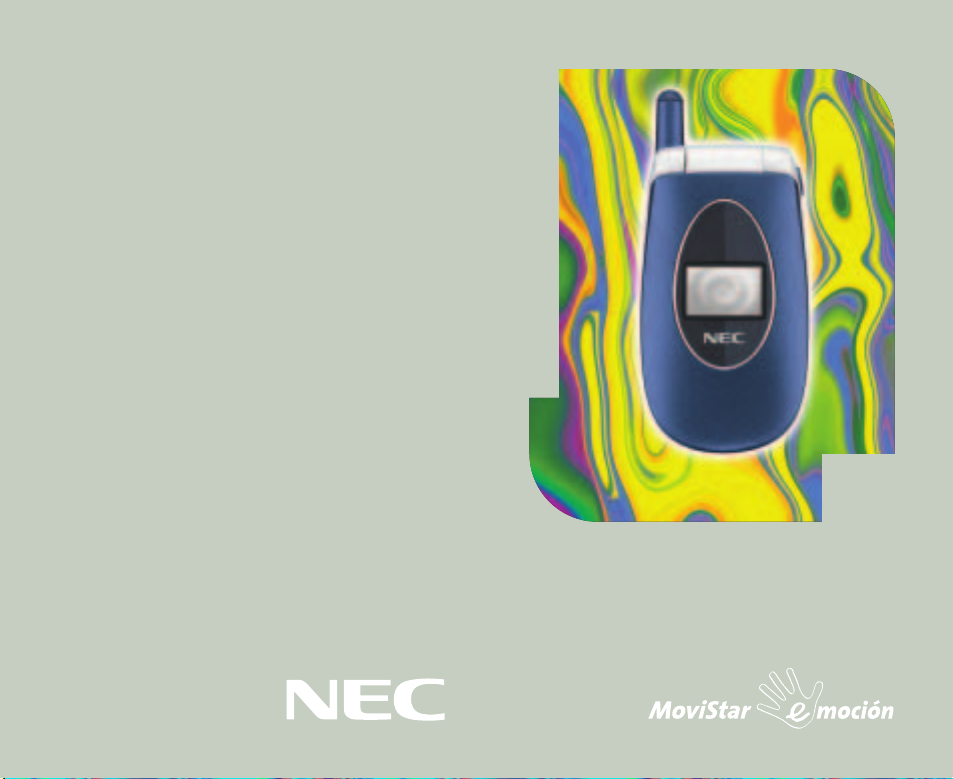
N342i
Manual del producto
Accesorios
Empowered by Innovation
Page 2
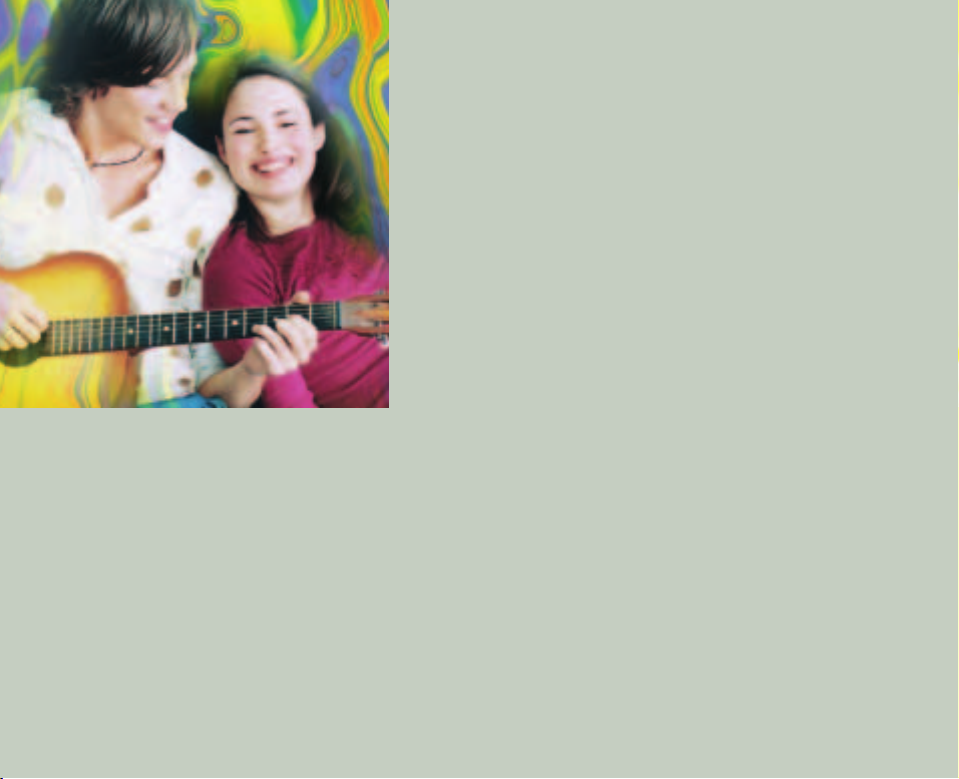
Diversión en movimiento
Gracias por elegir un teléfono NEC. Ha adquirido un teléfono con un sensacional diseño de una de las diez
empresas de electrónica más importantes del mundo. Nos gustaría darle la bienvenida a un nuevo mundo de
comunicación móvil e innovadora.
Su nuevo teléfono N342i
Su nuevo N342i es compacto, elegante y sencillo de manejar, gracias a la novedosa tecnología i-mode, podrá
disfrutar de acceso inmediato a una emocionante gama de servicios. Incorpora una cámara para capturar los
instantes y JAVA™ para juegos en movimiento. Con su diseño en forma de concha, el N342i tiene un aspecto
genial, y también suena muy bien gracias a los tonos de llamada polifónicos de 40 acordes. Con una duración en
espera de 200 horas, y de 200 minutos en conversación, usted podrá salir y estar totalmente disponible.
Este manual le guiará por todas estas sorprendentes funciones y le ayudará a utilizar mejor su nuevo teléfono.
Page 3
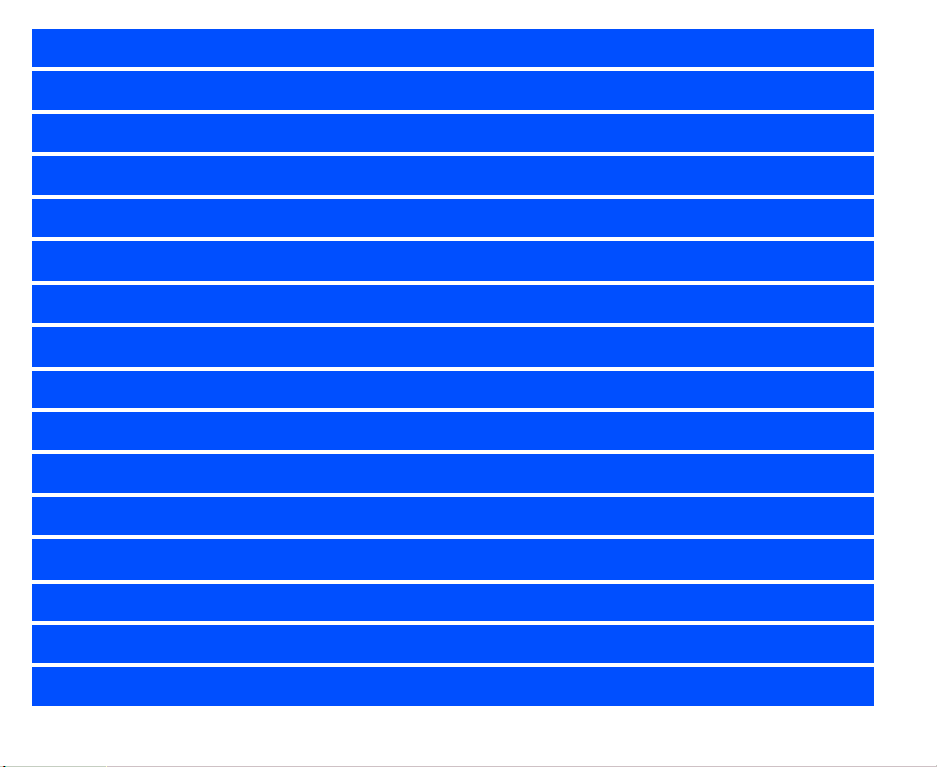
Información importante 7
Seguridad y funcionamiento 8
Antes de empezar 10
Para empezar 20
Llamadas básicas y utilización del teléfono 25
Llamadas 30
Configuración personalizada 32
Introducción de texto 49
Mensajes 52
emoción 58
Agenda 69
Cámara 76
Datos 80
Aplicación Java™ 85
Accesorios 86
Índice 95
Page 4
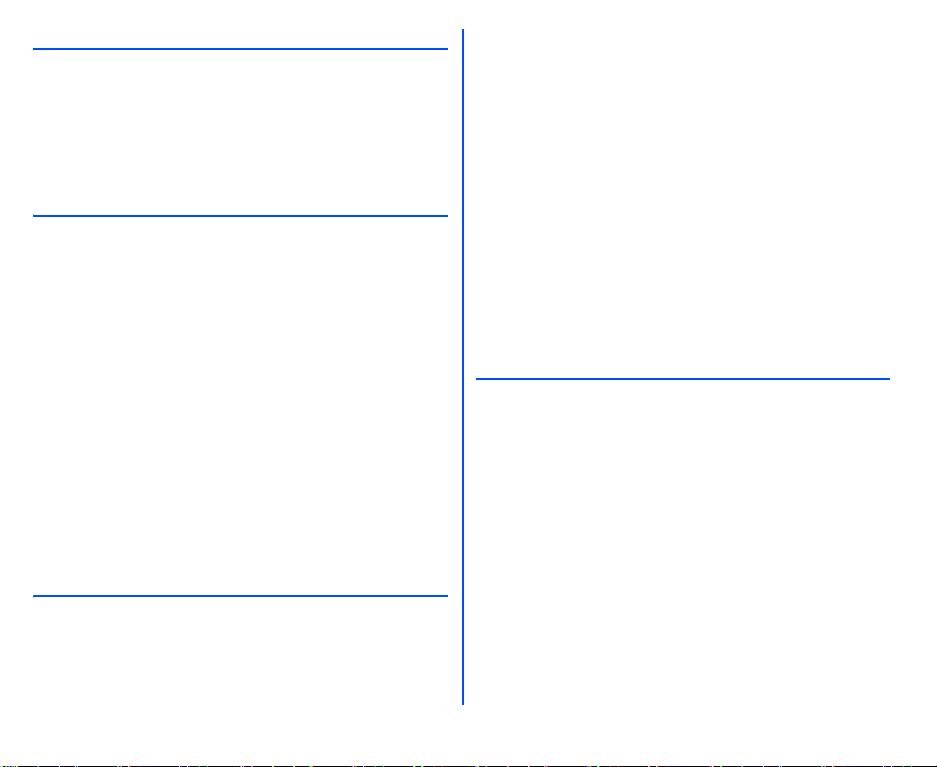
Información importante 7
Lea esta información antes de utilizar el teléfono ..........7
Condiciones de uso .....................................................7
Información acerca de la exposición a
radiofrecuencia de la FCC ..........................................7
Funcionamiento al estar cerca del cuerpo ..................7
Declaración de conformidad .......................................7
Seguridad y funcionamiento 8
Servicios de emergencia .............................................. 8
Cuidado general ........................................................... 8
Seguridad en aviones .................................................. 8
Seguridad en hospitales .............................................. 8
Seguridad general ........................................................ 8
Seguridad en carretera ................................................ 8
Vehículos que disponen de airbag ............................... 9
Equipo de terceras partes ............................................ 9
Reparación ................................................................... 9
Radiaciones no ionizantes ........................................... 9
Utilización eficaz .......................................................... 9
Energía de radiofrecuencia .......................................... 9
Exposición a la energía de radiofrecuencia ................. 9
Licencias ...................................................................... 9
Antes de empezar 10
Estructura del sistema del teléfono celular ...................10
Partes y funciones .........................................................11
Información de la pantalla .............................................12
Área de representación gráfica de la pantalla
principal de LCD ........................................................12
2
Área de icono de estado ...........................................12
Área de ayuda y teclas de función programable ...... 12
Área de representación gráfica de la segunda
pantalla de LCD ........................................................12
Funciones del teclado ...................................................12
Menú principal ............................................................... 13
Pantallas del menú principal, menús, casillas
cuadradas/redondas .................................................14
Ejemplo de funcionamiento de los menús de
opciones ....................................................................14
Acceso directo por medio del teclado ...........................14
Características principales del teléfono ........................16
Iconos de la pantalla principal de LCD ......................... 17
Iconos de la 2ª pantalla de LCD ...................................18
Generalidades sobre funciones del menú .................... 19
Para empezar 20
Activación de servicios .............................................. 20
Mensajes de buzón de voz y mensajes de texto ......20
Contraseña del teléfono ............................................20
Tarjeta SIM ....................................................................21
Cómo instalar una tarjeta SIM .................................. 21
Cómo extraer la tarjeta SIM ......................................22
Cómo preparar la batería .............................................. 22
Cómo efectuar la primera carga de la batería .......... 22
Comprobación de la batería ..................................... 23
Aviso de batería descargada .................................... 23
Cómo cargar la batería ............................................. 23
Cómo cambiar la batería ..........................................24
Cómo encender el teléfono ...........................................24
Cómo encender el teléfono ....................................... 24
Cómo apagar el teléfono ..........................................24
Page 5
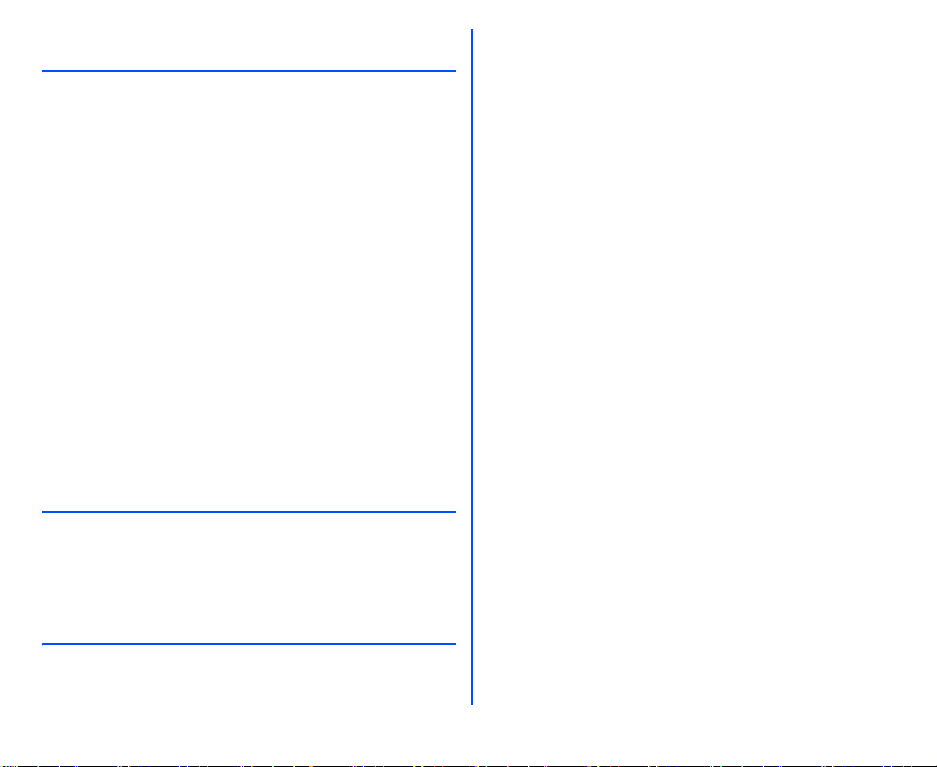
Llamadas básicas y utilización del
teléfono 25
Marcación de llamadas .................................................25
Cómo acceder a la lista de llamadas enviadas ........25
Cómo acceder a las otras listas de llamadas ........... 25
Cómo finalizar una llamada ..........................................25
Cómo utilizar el kit manos libres ...................................25
Cómo recibir llamadas ..................................................26
Cómo aceptar una llamada .......................................26
Cómo rechazar una llamada .....................................26
Cómo retener una llamada ...........................................26
Cómo recibir una segunda llamada
(en función de su contrato de suscripción) ...................27
Cómo establecer una multiconferencia
(en función de su contrato de suscripción) ...................27
Cómo realizar una segunda llamada ............................27
Llamadas fallidas/Rellamada automática .....................27
Funciones de llamada ...................................................28
Marcación rápida .......................................................28
Buzón de voz .............................................................28
Control de volumen ...................................................29
Llamadas 30
Llamadas enviadas .......................................................30
Listas de llamadas ........................................................30
Tiempo/carga ................................................................30
Configuración de coste .................................................31
Configuración personalizada 32
Volumen de voz ............................................................32
Opciones para responder a las llamadas ..................... 32
Responder con cualquier tecla .................................32
Respuesta con el teléfono plegado ..........................32
Silenciador de timbre ................................................33
Aviso de minutos ........................................................... 33
Tecla lateral ...................................................................33
Configuración de ALS ...................................................33
Configuración de zona horaria ..................................34
Configuración de fecha/hora .....................................34
Hora/fecha .....................................................................34
Configuración del formato de hora ........................... 34
Configuración del formato de fecha ..........................34
Configuración de la tecla de acceso directo .................35
Idioma ...........................................................................35
Modos del teléfono ........................................................35
Selección de modo del teléfono ................................ 36
Configuración de modo del teléfono ......................... 36
Cómo cambiar los parámetros de los
modos del teléfono .................................................... 37
Saludo inicial/animaciones ...........................................39
Fondo de pantalla .........................................................39
Estilo de color ................................................................40
Animaciones ..................................................................40
Brillo ..............................................................................40
Contraste .......................................................................40
Pantalla .....................................................................41
Contraste ...................................................................41
Llamadas .......................................................................41
Desvío de llamada ....................................................41
2ª Pantalla de LCD .......................................................41
Llamada en espera ...................................................42
3
Page 6
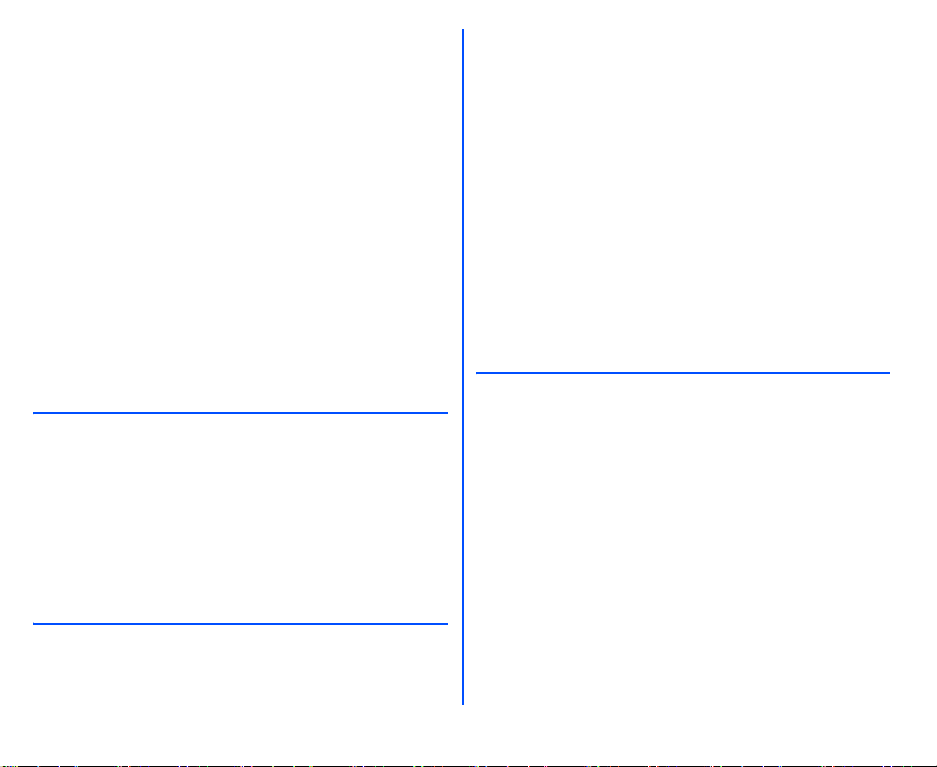
Rellamada automática ..............................................43
Retener identificador .................................................43
Seguridad ......................................................................44
Cambio de números PIN ...........................................44
Bloqueo del teléfono .................................................45
Restricción de llamadas ............................................45
Marcación fija ............................................................46
Red ................................................................................46
Información de la red ................................................46
Selección de red .......................................................46
Selección automática o manual de red .....................47
Ver/editar/borrar la lista de redes ..............................47
Banda ........................................................................47
Información de GPRS ...............................................47
Frecuencia de transferencia .....................................48
Lenguaje T9® ................................................................48
Configuración de fábrica ...............................................48
Introducción de texto 49
Cambio de modo ...........................................................49
Menú de opciones de la pantalla de edición de texto ..49
Marcar texto/Eliminar marcación de texto ................49
Lenguaje T9® ................................................................49
Modo T9 ....................................................................49
Introducción de texto T9® en español ......................50
Introducción de texto normal (ABC) ..........................50
Introducción de números ..........................................51
Mensajes 52
Generalidades sobre los mensajes ..............................52
Menú de opciones para la pantalla de lista
de mensajes ..............................................................52
Menú de opciones de la pantalla de edición de
mensajes cortos ........................................................53
Para leer un mensaje ................................................53
Cómo crear y enviar un mensaje ..............................53
Consejos útiles sobre mensajes SMS y EMS .......... 54
Plantillas ........................................................................55
Parámetros de mensajes ..............................................55
Configuración de SMS/EMS ..................................... 55
Estado de la memoria ...................................................56
Parámetros de los mensajes de emisión celular .......... 56
Lista de mensajes ..................................................... 56
Emisión .....................................................................56
Lista de temas ...........................................................57
Auto mostrar ..............................................................57
Idiomas de los mensajes de emisión celular ............ 57
emoción 58
emoción .........................................................................58
¿En qué consiste el servicio emoción? ........................ 58
Conexión a sitios emoción ........................................ 58
Servicio de mensajería multimedia (MMS) ...............58
Exploración de sitios ................................................. 58
¿Qué puede descargarse? ........................................... 58
¿Qué es un tono de timbre? ..................................... 58
¿Qué es una imagen de pantalla de espera? .......... 59
¿Qué es una animación de pantalla de inicio? ........ 59
¿Qué son las aplicaciones Java™? ......................... 59
Iconos emoción .............................................................59
Configuración de emoción ............................................59
Conexión Nº ..............................................................59
Bloqueo de emoción .................................................60
MoviStar emoción ......................................................... 60
4
Page 7

Correo ...........................................................................61
Crear mensaje multimedia ........................................61
Bandeja de entrada ...................................................62
Mensajes de correo enviados ...................................64
Borrador ....................................................................65
Buscar mensajes multimedia ....................................65
Configuración de mensajes multimedia ....................65
Atrás ..........................................................................65
Aplicación Java™ ..........................................................65
SMS ...............................................................................65
Ir a página .....................................................................66
Introducir dirección ....................................................66
Historial ......................................................................66
Atrás ..........................................................................66
Favoritos ........................................................................66
Configuración ................................................................67
Páginas guardadas .......................................................67
Agenda 69
Listas .............................................................................69
Agenda personal (ADN) ............................................69
Números de marcación de servicio (SDN) ...............69
Números de marcación fija (FDN) ............................70
Cómo memorizar números y nombres en la agenda ...70
Cómo editar o personalizar los números de
la memoria del teléfono .............................................71
Grupos .......................................................................72
Cómo borrar un solo registro de la agenda ..............73
Registro en SIM/SIM protegida .................................73
Copiar del teléfono a la SIM / de la SIM al teléfono . 74
Cómo borrar todos los registros del teléfono ............74
Asignar un número de registro ..................................74
Número del bloc de notas .........................................74
Mis números ..................................................................75
Cámara 76
Cómo hacer fotografías ................................................76
Zoom .........................................................................76
Modo normal/girar .....................................................76
Brillo ..........................................................................76
Menú de opciones de cámara (antes de
hacer una fotografía) ..................................................... 77
Temporizador ............................................................77
Anochecer .................................................................77
Modo de cerca ..........................................................77
Girar ..........................................................................77
Tamaño de imagen ...................................................77
Brillo ..........................................................................77
Calidad de imagen ....................................................78
Efectos ......................................................................78
Frecuencia de refresco .............................................78
Configuración inicial ..................................................78
Enviar por Multim. ..................................................... 79
Poner de fondo ..........................................................79
Visor ..........................................................................79
Ir a mis fotos ..............................................................79
Menú de opciones de cámara (después de
guardar una fotografía) ................................................. 79
Datos 80
Fotos e imágenes .........................................................80
Cómo ver la pantalla con la lista de
fotos/imágenes ..........................................................80
Seleccionar y ver una imagen ..................................80
Menú de opciones de fotos/imágenes ......................80
5
Page 8
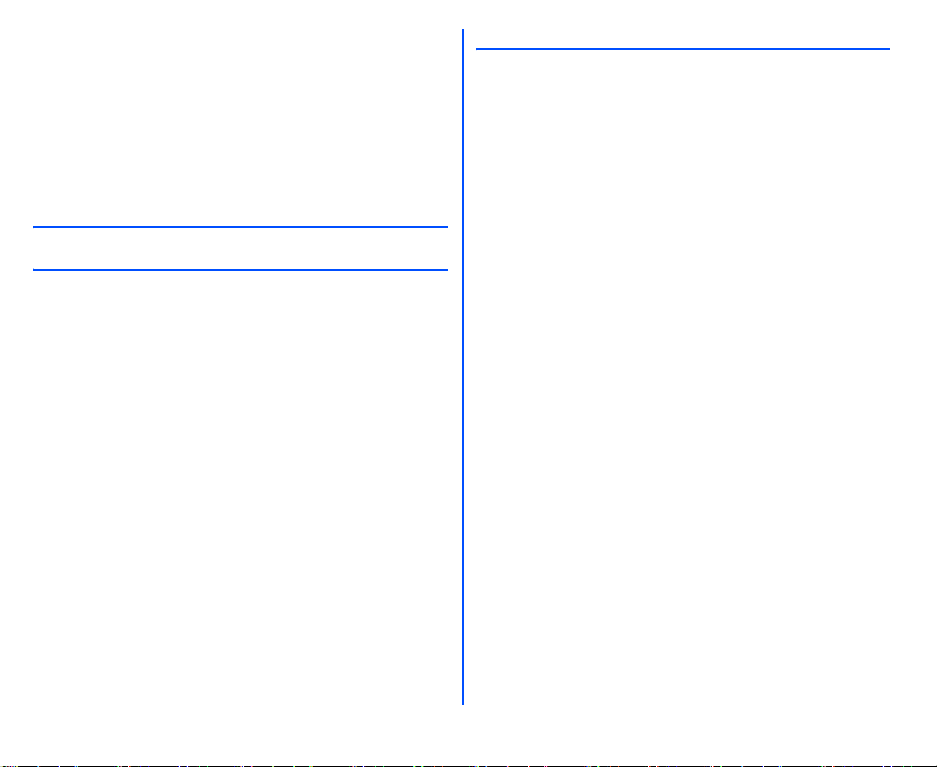
Sonidos .........................................................................82
Menú de opciones de sonido ....................................82
Grabación de voz ..........................................................83
Cómo mostrar la pantalla de la lista del menú
de grabación de voz ..................................................83
Cómo realizar una grabación de voz ........................83
Menú de opciones de grabación de voz ...................84
Estado de la memoria ...................................................84
Aplicación Java™ 85
Accesorios 86
Calendario .....................................................................86
Calendario .................................................................86
Citas ..............................................................................87
Alarma ...........................................................................89
Notas .............................................................................89
Apagado automático .....................................................90
Encendido automático ..................................................90
Cronómetro ...................................................................91
Calculadora ...................................................................91
Teclado de la calculadora .........................................91
Cuenta atrás ..................................................................91
Conversor de divisas .....................................................92
Configuración del tipo de cambio ..............................92
Cálculo del tipo de cambio ........................................93
Compositor de melodías ...............................................93
Voz ................................................................................93
Grabación de voz ......................................................93
Velocidad de transmisión de datos ...........................94
Sincronización con PC ..................................................94
Índice 95
6
Page 9
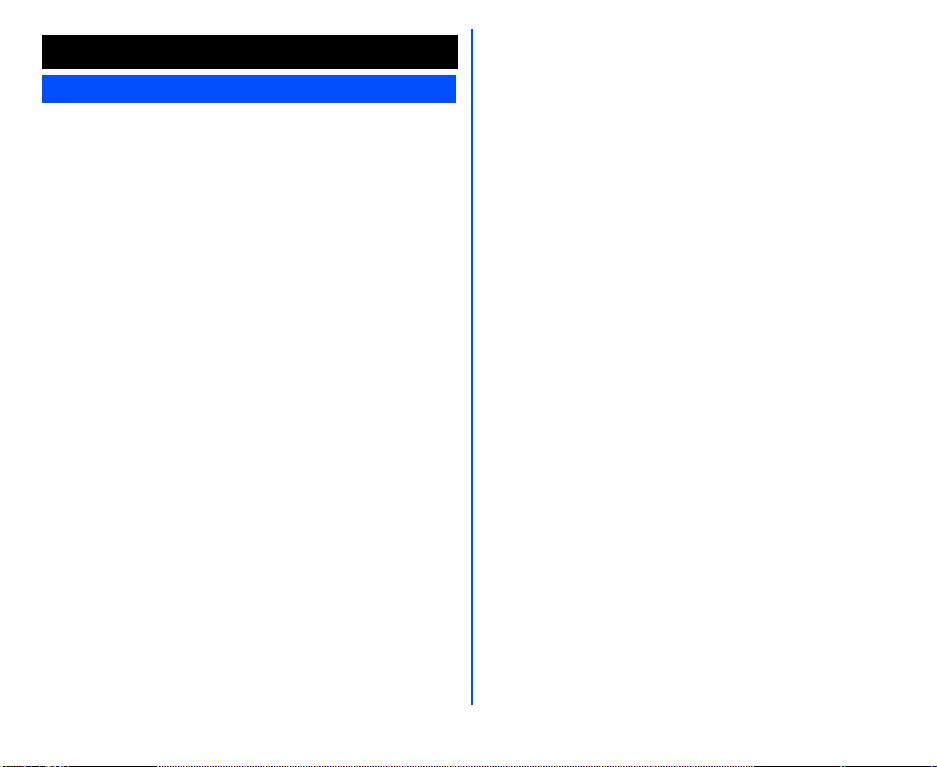
Información importante
Información importante
Lea esta información antes de utilizar el teléfono
Condiciones de uso
El funcionamiento de este teléfono móvil de NEC está sujeto a las dos
condiciones siguientes; (1) este aparato puede provocar interferencias
perjudiciales, y (2) este aparato debe aceptar cualquier interferencia
que reciba, incluso las interferencias que puedan provocar un
funcionamiento no deseado. Este teléfono móvil de NEC genera, utiliza
y puede radiar energía de radiofrecuencia y, si no se instala y utiliza
como indican las instrucciones, puede provocar interferencias
perjudiciales a la recepción de señales de radio o televisión que
pueden determinarse encendiendo y apagando el aparato. Se aconseja
al usuario corregir la interferencia tomando una o varias de las
siguientes medidas:
1 Reorientar o cambiar de lugar la antena receptora.
2 Aumentar la distancia existente entre el aparato y el receptor.
3 Conectar el aparato a la salida de un circuito distinto al que está
conectado el receptor.
4 Solicitar asistencia a su distribuidor o a un técnico de
radio/televisión con experiencia.
La potencia de salida radiada que emite esta radio inalámbrica interna
es muy inferior a los límites de exposición a radiofrecuencia
establecidos por la FCC. No obstante, la radio inalámbrica deberá
utilizarse de tal modo que se encuentre a un radio de 2,5 cm o más del
cuerpo humano. Sin embargo, el uso de radios inalámbricas puede
estar restringido en algunos lugares o situaciones, como por ejemplo
en el interior de los aviones. Si no está seguro de qué restricciones
existen, le aconsejamos que solicite permiso antes de encender la
radio inalámbrica. La sección Seguridad y precauciones del próximo
capítulo incluye una lista con varias restricciones y precauciones para
la utilización del teléfono móvil.
Información acerca de la exposición a radiofrecuencia
de la FCC
En agosto de 1996 la Comisión Federal de Comunicaciones (FCC) de
los Estados Unidos adoptó, mediante su acción en Informe y orden
FCC 96-326, una norma actualizada de seguridad para la exposición
humana a la energía electromagnética de radiofrecuencia (RF) emitida
por los transmisores regulados por la FCC. Tales directrices se
corresponden con la norma de seguridad previamente establecida por
los organismos reguladores internacionales y de EE.UU. El diseño de
este teléfono cumple las directrices de la FCC y las normas
internacionales.
Utilice únicamente la antena que se suministra con el teléfono o una
antena autorizada. Las antenas, modificaciones o accesorios no
autorizados pueden mermar la calidad de la llamada, provocar daños al
teléfono o suponer una infracción de las normas de la FCC.
No utilice el teléfono si la antena está defectuosa. Si una antena
defectuosa entrase en contacto con la piel, podría ocasionar una
quemadura leve. Póngase en contacto con su distribuidor local para
sustituir la antena.
Funcionamiento al estar cerca del cuerpo
Se han realizado pruebas de funcionamiento típico de este aparato al
estar cerca del cuerpo. Para cumplir los requisitos de exposición a
radiofrecuencia de la FCC, debe mantenerse una distancia mínima de
1,5 cm entre el cuerpo del usuario y el teléfono, incluyendo la antena.
Las pinzas de cinturón, soportes y demás accesorios similares
fabricados por terceras partes que se utilicen con este teléfono no
deben contener componentes de metal. Es posible que los accesorios
que se llevan cerca del cuerpo que no cumplan estos requisitos no
respeten los requisitos de exposición a radiofrecuencia de la FCC y por
lo tanto deben evitarse.
Para obtener más información acerca de la exposición a
radiofrecuencia, visite el sitio de la FCC en www.fcc.gov.
Declaración de conformidad
Se ha demostrado que el producto cumple los requisitos de la Directiva
R&TTE mediante pruebas de normas armonizadas realizadas por
terceras partes.
Por medio del presente documento, Quanta Computer Inc. declara que
este teléfono móvil de NEC cumple los requisitos esenciales y otras
disposiciones pertinentes de la Directiva 1999/5/CE.
7
Page 10
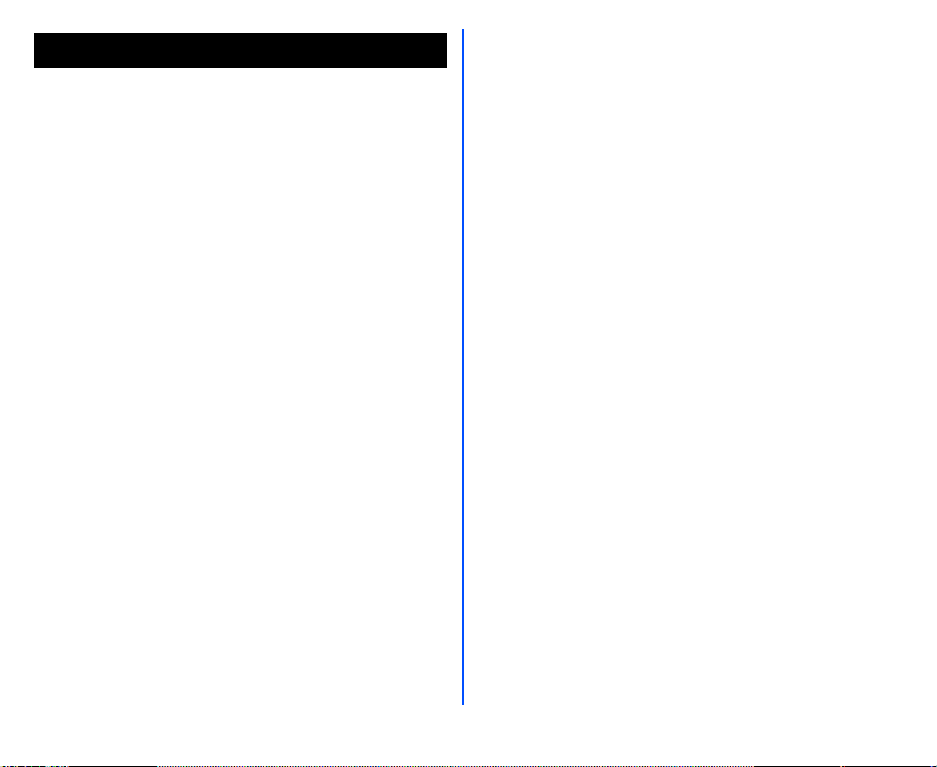
Seguridad y funcionamiento
Seguridad y funcionamiento
Servicios de emergencia
Para realizar una llamada de emergencia en cualquier país
• Pulse 112
Solicite al operador el servicio que necesite: Policía, Ambulancia, Bomberos, Servicios de
Guardacostas o Rescate de Montaña. Indique su posición y, si es posible, permanezca en el
mismo sitio para mantener el contacto telefónico.
Puede accederse al número 112 del servicio de emergencia desde cualquier servicio de red
digital. El 999 es un número alternativo de emergencia únicamente para el Reino Unido y solo
puede utilizarse con una tarjeta SIM apropiada.
• Dada la naturaleza del sistema celular, no puede garantizarse el resultado positivo de las
llamadas de emergencia.
Cuidado general
Un teléfono celular contiene sistemas delicados de circuitos electrónicos, magnéticos y de
baterías. Debe tratarlo con cuidado y prestar especial atención a los puntos siguientes:
• No permita que el teléfono o sus accesorios entren en contacto con líquidos o humedad en
ningún momento.
• No coloque nada dentro del teléfono plegado.
• No exponga el teléfono a temperaturas excesivame nte altas o bajas.
• No exponga el teléfono a llama viva, cigarrillos ni puros.
• No pinte el teléfono.
• No deje caer el teléfono ni lo someta a un tratamiento brusco.
• No coloque el teléfono junto a discos de ordenador, tarjetas de crédito, bonos de viaje u otros
medios magnéticos. La información contenida en discos o tarjetas puede verse afectada por
el teléfono.
• No deje el teléfono ni la batería en lugares donde la temperatura pueda superar los 60 grados
celsius, como por ejemplo en el salpicadero de un coche, el alféizar de una ventana, tras un
cristal a la luz directa del sol, etc.
• No extraiga la batería mientras el teléfono está encendido.
• No permita que los objetos de metal, como monedas y llaveros, entren en contacto con los
terminales de la batería ni le provoquen un cortocircuito.
• No arroje las baterías al fuego. Las baterías Li-ion de su teléfono deben depositarse, como
medida de seguridad, en los puntos de reciclaje para Li-ion. Para obtener información más
precisa sobre la batería y la alimentación de energía.
• No se lleve a la boca la batería del teléfono, ya que los electrólitos de la batería pueden
resultar tóxicos si se tragan.
• No intente desmontar el teléfono ni ninguno de sus accesorios.
• Este equipo viene con una batería interna que solo puede cambiar un técnico de servicio
cualificado. Existe riesgo de explosión si se cambia la batería por otra de tipo incorrecto.
Debe desechar la batería usada siguiendo las instrucciones del fabricante.
• Al utilizar cualquier paquete de baterías, adaptador de c.a. o adaptador de corriente para
coches (opcional) que no sea el que especifica el fabricante para este teléfono se creará un
riesgo potencial de seguridad.
• El auricular puede calentarse con el uso normal del teléfono y el mismo teléfono puede
calentarse mientras se recarga.
• Utilice un paño húmedo o antiestático para limpiar el teléfono. NO utilice un paño seco o con
carga electrostática. No utilice detergentes químicos o abrasivos, ya que podrían dañar la
carcasa.
• Reciclaje: el embalaje de cartón suministrado con este teléfono resulta ideal para el reciclaje.
• No deje el paquete de baterías vacío ni desconectado durante mucho tiempo, de lo contrario
podrían perderse ciertos datos.
• Su teléfono contiene metales que pueden causarle picores, sarpullidos o eccema, en función
de su constitución o su estado físico.
• Tenga cuidado de no sentarse sobre el teléfono al guardarlo en el bolsillo trasero de sus
pantalones o falda. Asimismo, no ponga el teléfono en el fondo del bolso, donde puede estar
sometido a una presión o peso excesivos. En caso contrario, la pantalla de LCD y la lente de
la cámara podrían sufrir desperfectos, lo que ocasionaría fallos de funcionamiento.
Seguridad en aviones
• Desconecte el teléfono móvil y extraiga la batería cuando se encuentre en el interior o en los
alrededores de un avión. Es ilegal utilizar teléfonos móviles en el interior de los aviones.
Puede resultar peligroso para el manejo del aparato y puede perturbar la red celular.
El incumplimiento de esta norma puede dar lugar a la suspensión o denegación del servicio
de telefonía celular al infractor, a acciones legales, o ambas cosas.
• No utilice su teléfono en tierra sin permiso del personal de tierra.
Seguridad en hospitales
• Apague el teléfono en las zonas donde esté prohibido utilizar teléfonos móviles. Siga las
indicaciones del servicio médico en cuestión con respecto a la utilización de teléfonos
móviles en tales recintos.
Seguridad general
• Observe los avisos de ‘Apague los aparatos de telefonía móvil’, como los que se encuentran
cerca de almacenes de combustibles, productos químicos y explosivos.
• No permita que los niños jueguen con el teléfono, el cargador o las baterías.
• Su teléfono contiene piezas pequeñas. Manténgalas fuera del alcance de los niños
pequeños, para los que podría provocar un riesgo de asfixia.
• El funcionamiento de algunos dispositivos electrónicos médicos, tales como audífonos y
marcapasos, puede verse afectado si se utiliza un teléfono móvil cerca de ellos. Observe
cualquier señal de advertencia y recomendación del fabricante.
• Si padece usted del corazón, debe tomar precauciones especiales al configurar funciones
tales como el vibrador y el volumen del tono de timbre para las llamadas entrantes.
• Si ha configurado el vibrador en cualquier otra opción que no sea desconectado, cerciórese
de que el teléfono no esté próximo a una fuente de calor (p.ej. un calefactor) y que no pueda
caerse de una mesa por causa de la vibración.
Seguridad en carretera
• DEBE mantener un control adecuado de su vehículo en todo momento. Dedique toda su
atención a la conducción.
• Observe todas las recomendaciones que se incluyen en su documentación de seguridad vial
local.
• Salga de la carretera y aparque el coche antes de realizar o contestar a una llamada si las
condiciones de la conducción lo requieren.
• NO DEBE parar en el carril de parada de la autopista para contestar o realizar una llamada, a
menos que se trate de una emergencia.
• Desconecte su teléfono móvil en puntos de recarga de combustible tales como gasolineras,
aunque no esté repostando su propio coche.
8
Page 11
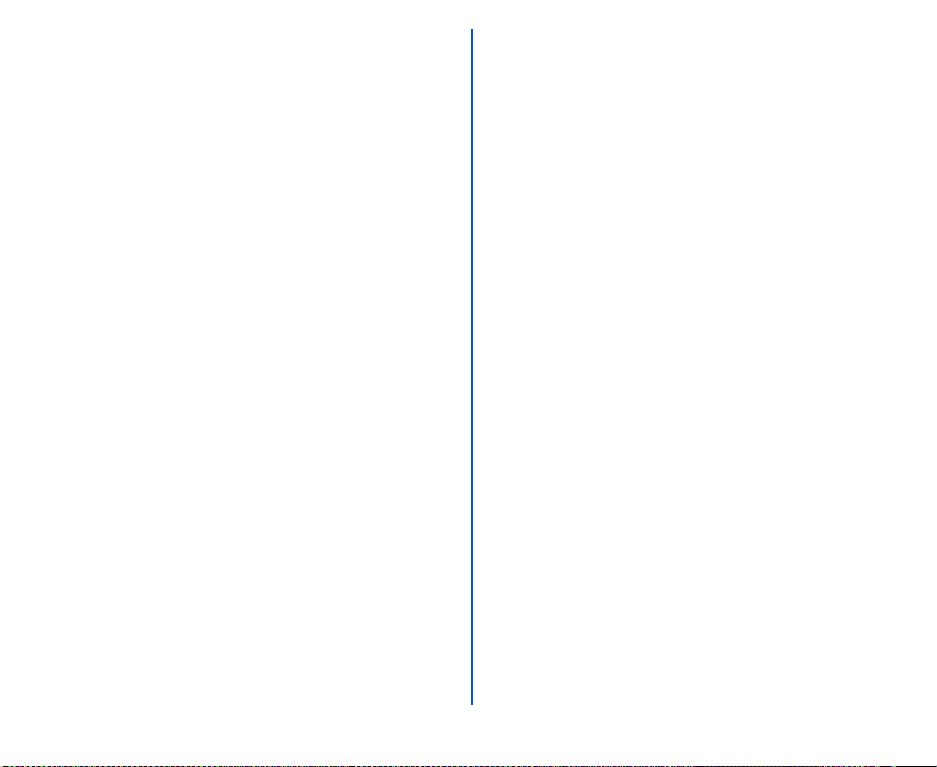
• No almacene ni transporte materiales inflamables o explosivos en el mismo compartimento
en que se encuentre un transmisor de radio, como un teléfono celular.
• Los sistemas electrónicos del vehículo, tales como frenos antibloqueo, sistema de control de
velocidad y de inyección de combustible, normalmente no se ven afectados por
transmisiones de radio. El fabricante de tal equipo puede indicar si está adecuadamente
protegido contra transmisiones de radio. Si sospecha que el vehículo tiene problemas
causados por transmisiones de radio, consulte a su distribuidor y no encienda el teléfono
hasta que lo hayan comprobado instaladores cualificados y autorizados.
Vehículos que disponen de airbag
Los airbags se inflan con mucha fuerza. No coloque objetos, incluyendo equipo radiotelefónico
instalado o portátil, en la zona sobre el airbag o en la zona de despliegue del airbag. La
instalación indebida de equipo inalámbrico en el vehículo puede ocasionar daños graves al
inflarse el airbag.
Equipo de terceras partes
La utilización de equipo, cables o accesorios de terceras partes que no estén fabricados o
aprobados por NEC, puede invalidar la garantía de su teléfono celular así como también puede
afectar negativamente al funcionamiento del teléfono. Por ejemplo, utilice únicamente el cable
de toma de corriente NEC que se suministra con el cargador de c.a.
Reparación
El teléfono celular, las baterías y el cargador contienen piezas que no pueden ser reparadas
por el usuario. Recomendamos que su teléfono NEC sea revisado o reparado en un centro de
reparaciones autorizado por NEC. Póngase en contacto con su Proveedor de Servicios o con
NEC para recibir asesoramiento.
Radiaciones no ionizantes
El equipo de radio estará conectado a la antena a través de un cable antirradiaciones (p.ej.
coaxial).
La antena estará montada en una posición tal que, normalmente, ninguna parte del cuerpo
humano permanezca en contacto con ninguna parte de la antena a menos que haya una
pantalla metálica interpuesta, como por ejemplo una malla metálica.
Utilice únicamente la antena que se haya diseñado específicamente para su teléfono. La
utilización de antenas, modificaciones o accesorios no autorizados, podría dañar su teléfono,
así como también podría violar la normativa pertinente, empeorando el funcionamiento y
perdiendo energía de radiofrecuencia (RF) por encima de los límites recomendados.
Utilización eficaz
Para lograr un funcionamiento óptimo con un consumo mínimo de energía:
• Su teléfono dispone de una antena interna. No cubra ninguna parte de la antena interna del
teléfono con las manos. Esto afecta la calidad de la llamada, puede hacer que el teléfono
móvil funcione a un nivel de potencia mayor del necesario y puede acortar el tiempo en
conversación y en espera.
Energía de radiofrecuencia
Su teléfono es un radiotransmisor y radiorreceptor de baja potencia. Cuando está encendido,
recibe y transmite energía de radiofrecuencia (RF) – ondas de radio – de modo intermitente. El
sistema que manipula la llamada controla el nivel de potencia al que transmite el teléfono.
Exposición a la energía de radiofrecuencia
Su teléfono móvil está diseñado para no superar los límites de exposición a energía de RF
establecidos por las autoridades nacionales y las agencias internacionales de salud. * Estos
límites forman parte de una serie de directrices generales y establecen los niveles permitidos
de exposición a radiofrecuencias para la población general. Dichas directrices han sido
elaboradas por organizaciones científicas independientes como ICNIRP (Comisión
Internacional para la Protección contra la Radiación No Ionizante) a través de la evaluación
periódica y exhaustiva de estudios científicos. Los límites incluyen un margen sustancial de
seguridad para garantizar la seguridad de todas las personas, con indepen dencia de su edad y
estado de salud, y para dar cuenta de cualquier variación en las medidas.
* Los ejemplos de directrices de exposición a radiofrecuencias y las normas según las cuales
está diseñado el teléfono:
• ICNIRP, “Directrices para limitar la exposición a los campos eléctricos, magnéticos y
electromagnéticos que varían con el tiempo (hasta 300 GHz)-Comisión Internacional para la
Protección contra la Radiación No Ionizante (ICNIRP)”. Health Physics, vol. 74. págs. 494522, abril 1998.
• 99/519/CE, Recomendación del Consejo de la UE sobre la limitación de exposición del
público en general a los campos electromagnéticos de 0 Hz a 300 GHz. Boletín Oficial de las
Comunidades Europeas, 12 julio 1999.
• ANSI/IEEE C95.1-1992. “Los niveles de seguridad con respecto a la exposición humana a
campos electromagnéticos de radiofrecuencias de 3 kHz a 300 GHz”. Institute of Electrical
and Electronics Engineers Inc., Nueva York, 1991.
• Informe y Orden FCC , ET Docket 93-62, FCC 96-326, Federal Communications Commission
(FCC), agosto 1996.
• Norma sobre Radiocomunicaciones (Exposición Humana a la Radiación Electromagnética)
1999, Australian Communications Authority (ACA), mayo 1999.
Licencias
• Introduccoón de texto T9
Communication.
Introducción de texto T9® Text Input está licenciada de acuerdo con una o más de las
siguientes:
Pat. EE.UU. Nº 5.818.437, 5.953.541, 5.187.480, 5.945.928, 6.011.554, y 6.307.548; Pat.
australiana Nº 727539; Pat. canadiense Nº 1.331.057; Pat. Reino Unido Nº 2238414B; Pat.
de norma de Hong Kong Nº HK0940329; Pat. República de Singapur Nº 51383; Pat. Euro. Nº
0 842 463 (96927260.8) DE/DK, FI, FR, IT, NL, PT. ES, SE, GB; Pat. República de Korea Nº
KR201211B1 y KR226206B1; y patentes adicionales pendientes en todo el mundo
• Compact NetFront, JV-Lite, AVE, AVE-SSL y AVE-TCP son marcas registradas o marcas
comerciales de ACCESS CO., Ltd., en Japón y otros países.
™
• Java
y todas las marcas comerciales y logotipos basados en Java son marcas comerciales
o marcas comerciales registradas de Sun Microsystems, Inc en los EE.UU. y otros países.
A fin de proporcionar mejoras, las especificaciones de este producto y sus accesorios están
sujetas a cambios totales o parciales sin previo aviso.
®
y el logotipo T9
®
son marcas registradas de Tegic
9
Page 12
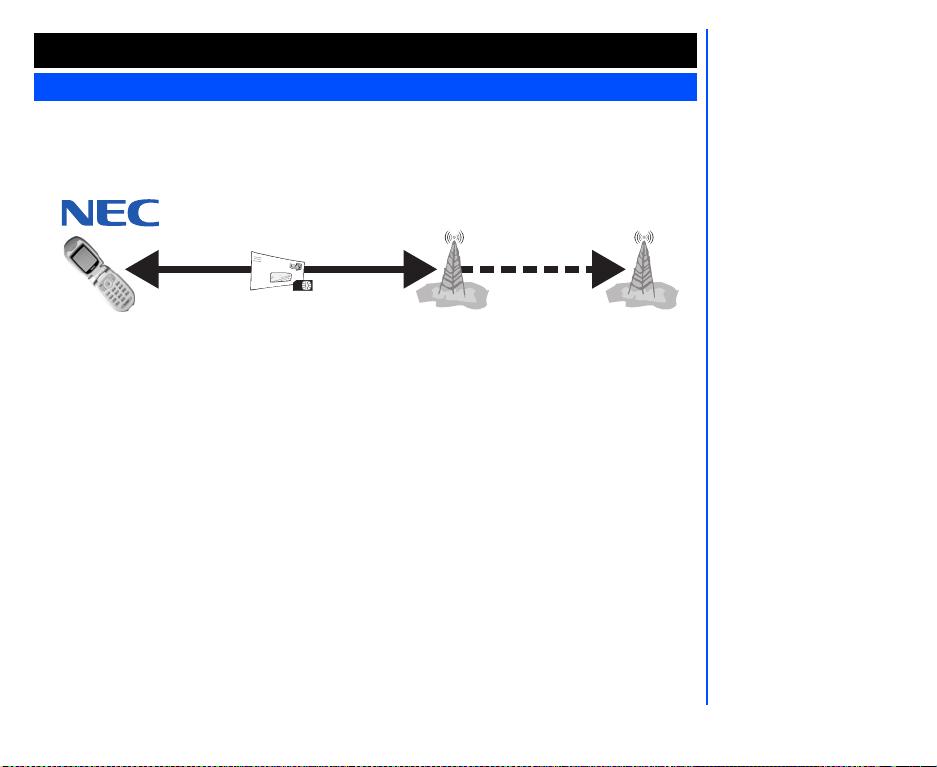
Antes de empezar
Antes de empezar
Estructura del sistema del teléfono celular
Cada vez que utiliza el teléfono, hay varios componentes necesarios para el funcionamiento del teléfono y para
que pueda procesarse la llamada:
Proveedor de servicios Red Proveedor de
Personas que fabrican
su teléfono
Personas que le suministran
su tarjeta SIM y su facturación
Personas que transmiten
sus llamadas
Todas las funciones que se describen en esta guía del usuario corresponden a su teléfono. Sin embargo, para que
funcionen todas estas funciones, debe tener una tarjeta SIM válida (suministrada por su proveedor de servicios)
que también disponga de estas funciones. Si la red que transmite sus llamadas no es compatible con alguna
función concreta, no podrá utilizar tal función aunque disponga de una tarjeta SIM compatible con todas las
funciones. Este último punto es de especial importancia cuando está en itinerancia entre redes.
emoción
Personas que le
proporcionan los
servicios de
Internet
Leyenda de la guía de usuario
Este tipo de párrafo contiene
detalles acerca de dónde puede
encontrar información
relacionada con el tema que se
explica.
Este tipo de párrafo contiene
información que conviene
tener presente.
Este tipo de párrafo contendrá
información importante.
10
Page 13
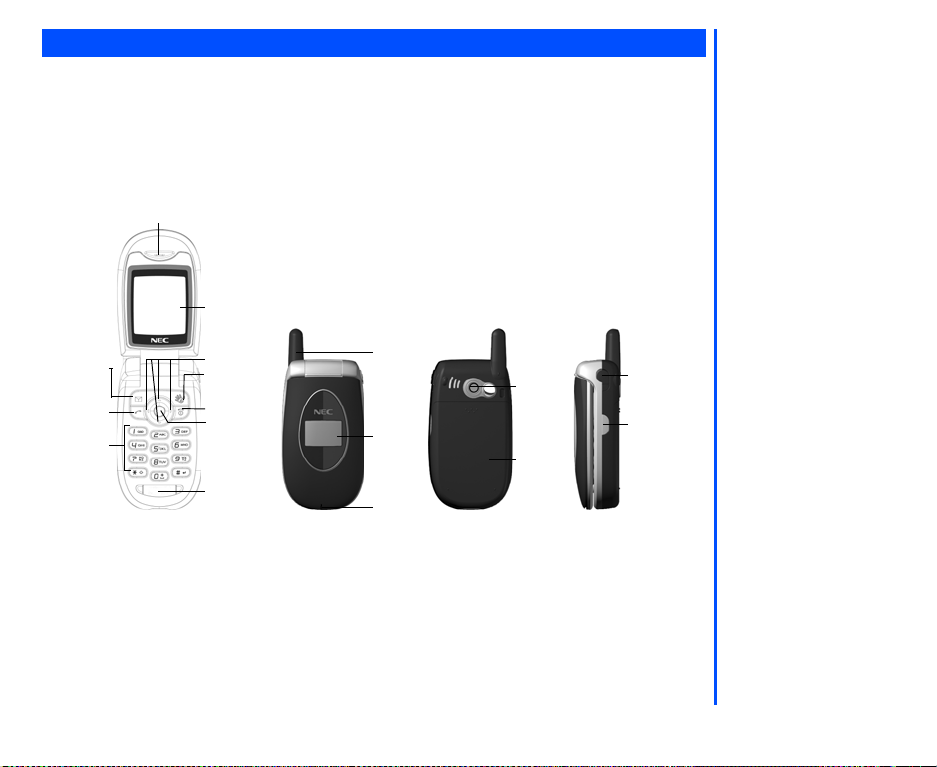
Partes y funciones
Auricular
Tecla izquierda
de función
programable/
Tecla de menú
Tecla de llamada
Teclado
alfanumérico
Pantalla principal
de LCD
Teclas de
navegación de
4 direcciones
( )
Tecla derecha
de función
programable
Tecla de encendido/
apagado y Fin
Tec la cen tr al
Altavoz
Antena
2ª Pantalla
LCD
Conexión
del cargador
Cámara
Tapa posterior
de la batería
Tapa para el
conector del
auricular
Tec la l ate ral
11
Page 14
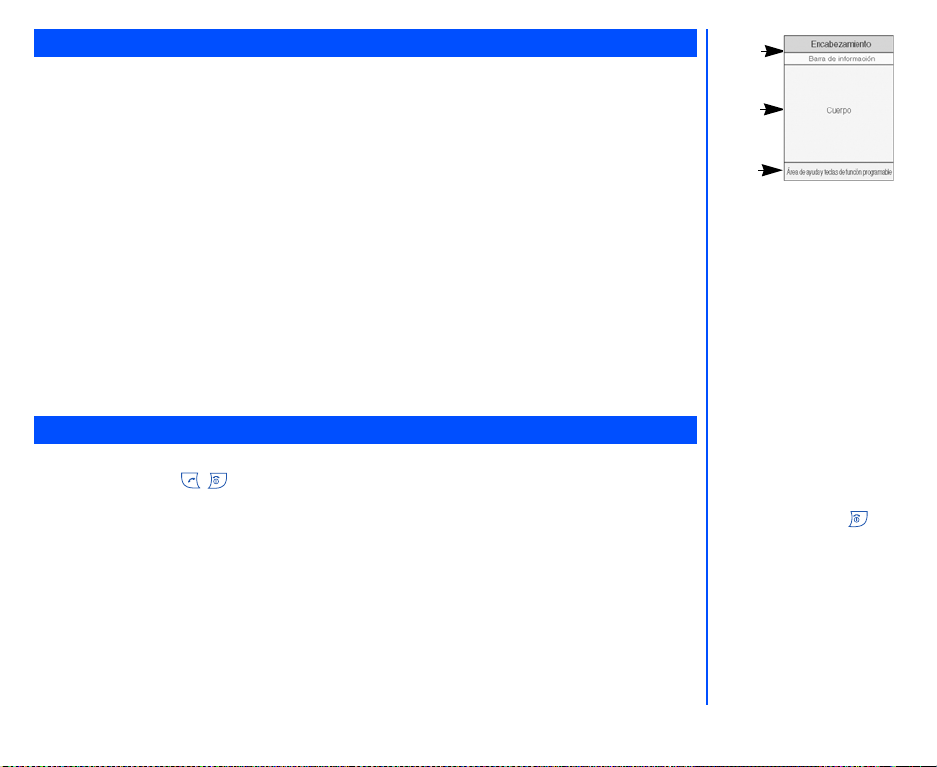
Información de la pantalla
Área de representación gráfica de la pantalla principal de LCD
Este área contiene el gráfico de saludo durante el encendido, la información y gráficos de estado al buscar la red
y realizar llamadas. En el modo de espera se muestra la red actual, el estado del vibrador, el estado del modo, la
hora y la fecha actual y lo que se haya tecleado en el teclado del teléfono.
Área de icono de estado
Este área contiene iconos que indican el nivel de carga de la batería, si hay mensajes cortos o mensajes
multimedia no leídos, mensajes nuevos en el buzón de voz o mensajes de estado de emoción no leídos, si está
activado GPRS, el estado de conexión, la intensidad de la señal de red, etc.
Área de ayuda y teclas de función programable
En función del modo en que esté el teléfono, este área contiene información relevante o funciones de las teclas de
función programable que cambian según el contexto. Cuando aparece "Menú" sobre el área de la pantalla de LCD
reservada para la tecla izquierda de función programable, pulse la Tecla izquierda de función programable para
acceder a las opciones disponibles bajo "Menú".
Área de representación gráfica de la segunda pantalla de LCD
El área de representación gráfica de la 2ª pantalla de LCD sirve de pantalla secundaria para facilitarle información
aunque el teléfono esté plegado y cerrado. También puede cambiar el reloj de la 2ª pantalla de LCD. (Consulte la
página 41 para obtener más detalles sobre la configuración de la 2ª pantalla de LCD).
Funciones del teclado
A continuación se describen las funciones de las teclas de navegación, las teclas izquierda y derecha de función
programable y las teclas de su teléfono:
Tecla de navegación : Pulse esta tecla para desplazarse hacia la izquierda o para mover el cursor hacia la
Tecla de navegación : Pulse esta tecla para desplazarse hacia la derecha o para mover el cursor hacia la
Tecla de navegación : Pulse esta tecla para desplazarse hacia arriba o para mover el cursor hacia arriba. También
Tecla de navegación
izquierda de la pantalla. También sirve de acceso directo al menú
Agenda
desde la
pantalla de espera.
derecha de la pantalla. También sirve de acceso directo al menú
Mensajes
desde la
pantalla de espera.
sirve de acceso directo al menú
: Pulse esta tecla para desplazarse hacia abajo o para mover el cursor hacia abajo.
También sirve de acceso directo al menú
Modos
desde la pantalla de espera.
Datos
desde la pantalla de espera.
Iconos de
estado
Representación
gráfica
Área de
ayuda y
teclas de
función
programable
El nombre de las opciones seleccionadas aparecerá en el encabezamiento.
El teléfono volverá al modo de
espera si pulsa la tecla ,
salvo cuando se encuentre en
las siguientes funciones:
Sincronización con PC,
cámara, edición de mensaje
corto / mensaje multimedia /
JAVA™, MFE (Edición de
varios campos), control de
llamada, etc.
12
Page 15
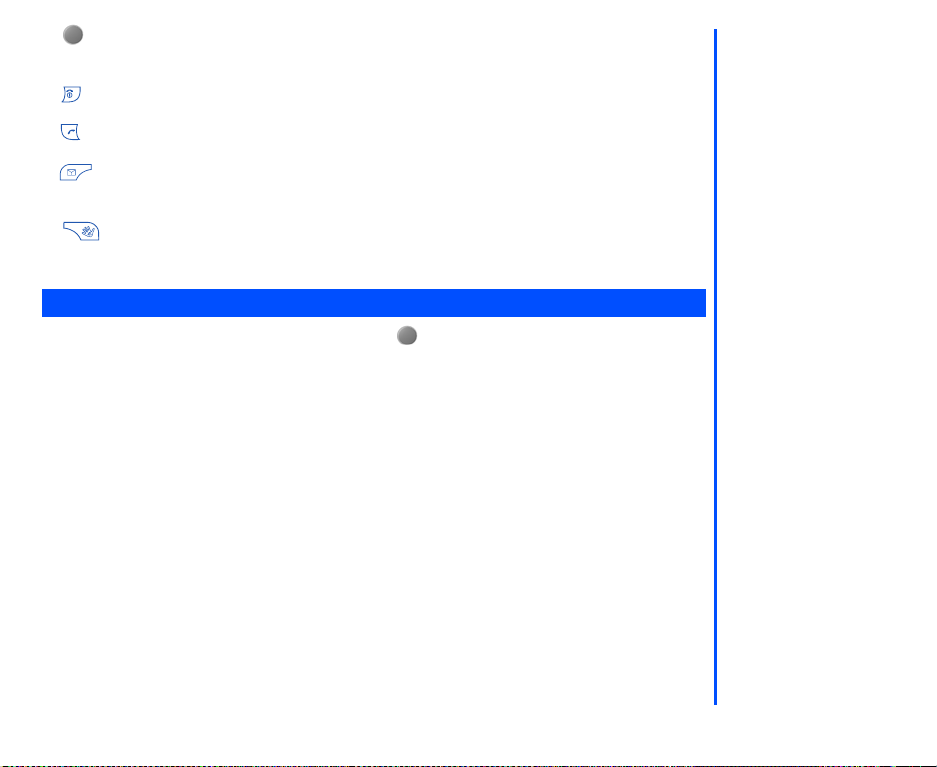
Tecla central: Pulse esta tecla para confirmar la función.
Tecla de cierre y de encendido/apagado: Pulse esta tecla para volver a la pantalla de espera desde una
Tecla de inicio o envío: Pulse para marcar un número, llamar o recibir una llamada. También sirve para
Tecla izquierda de función programable:Pulse para activar la función que aparece en pantalla justo
Tecla izquierda de función programable:Pulse para activar la función que aparece en pantalla justo encima
Pulse para mostrar la pantalla del menú principal desde la pantalla de espera.
Pulse para mostrar la pantalla del menú de opciones desde la pantalla de menú.
función. Pulse y mantenga pulsada esta tecla para apagar el teléfono.
acceder a la lista de llamadas enviadas, perdidas y recibidas.
encima de la tecla (parte inferior izquierda de la pantalla). También sirve de acceso
directo a la pantalla de selección del tipo de mensaje desde la pantalla de espera.
de la tecla (parte inferior derecha de la pantalla). También sirve de acceso directo a la
pantalla del menú de emoción.
Menú principal
La estructura de menús comienza en el menú principal. Pulse desde la pantalla de espera para ir a cada una de
las funciones del menú principal. Estando en la pantalla de Ajustes, utilice las teclas de navegación y para
recorrer las funciones del menú principal.
A continuación se describen las pantallas del menú principal por orden de aparición:
1 Agenda: muestra, añade y modifica la lista de entradas de la agenda telefónica. Consulte la
2 Mensajes: proporciona funciones de mensajería. Consulte la página 52 para más información.
3 Cámara: proporciona acceso a la función de cámara. Consulte la página 76 para más
4 emoción: proporciona acceso a la red emoción. Consulte la página 58 para más información.
5 Ajustes: configura los diversos parámetros de su teléfono. Consulte la página 32 para más
6 Accesorios: proporciona funciones tales como citas, notas, etc. Consulte la página 86 para más
7 Aplicaciones: proporciona acceso a las aplicaciones. Consulte la página 85 para más información.
8 Datos: muestra la lista de archivos de sonido e imagen que hay almacenados en su teléfono.
9
MoviStar:
página 69 para más información.
información.
información.
información.
Consulte la página 80 para más información.
se conecta a MoviStar. Consulte la página 60 para más información.
El menú principal consta de nueve pantallas distintas que corresponden a las funciones principales que se describen a la izquierda.
13
Page 16
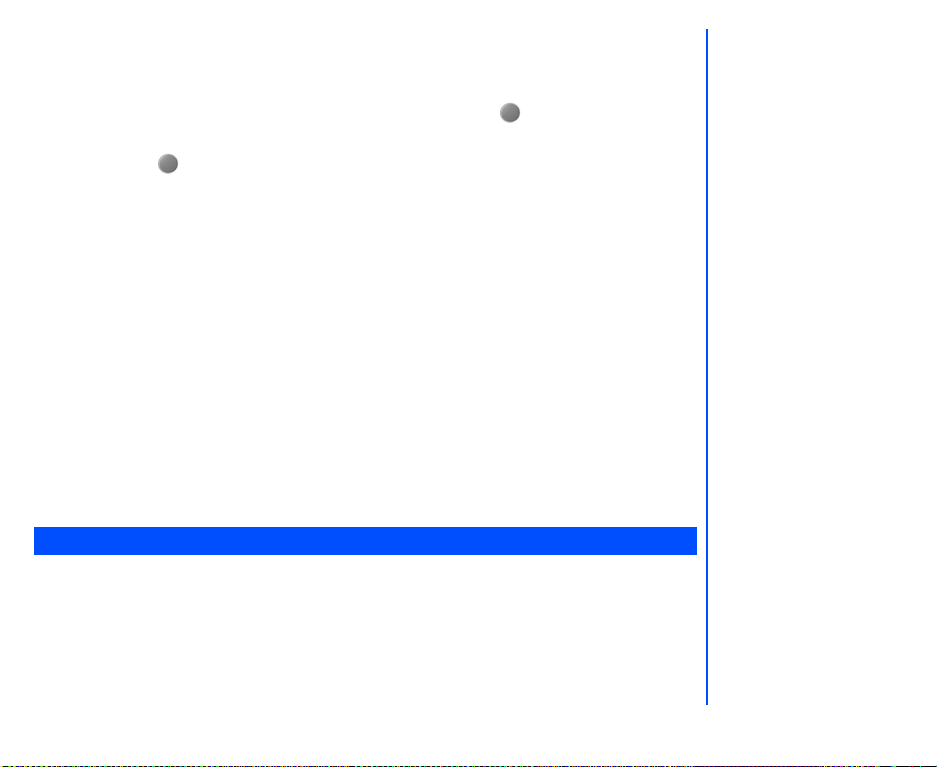
Pantallas del menú principal, menús, casillas cuadradas/redondas
Puede acceder a las diversas funciones y a la configuración de su teléfono seleccionando los menús de opciones
y las casillas cuadradas/redondas:
• Pantallas del menú principal
Cada pantalla representa una categoría o una función específica. Pulse desde la pantalla de espera
para ir a cada una de las funciones del menú principal. Estando en la pantalla de Ajustes, utilice las teclas de
navegación y para recorrer las funciones del menú principal. Pulse la Tecla izquierda de función
programable o para confirmar.
• Menús de opciones
Un menú es un enlace a una función o parámetro que tenga el nombre correspondiente. Entre los diversos tipos
de menús de opciones se encuentran: acceder a una función, ajustar niveles, seleccionar una opción y activar o
desactivar una función. Para seleccionar un menú, accione la tecla de navegación para resaltar la opción que
desee y pulse la Tecla izquierda de función programable o el número de la tecla de acceso directo
correspondiente que esté designada para esa opción en el menú de opciones.
• Casillas
Las casillas cuadradas activan/desactivan una opción según aparezca en el menú de opciones y pueden
seleccionarse varias casillas cuadradas a la vez. Al seleccionar una casilla redonda se cancelará
automáticamente la selección anterior, por lo que solo puede seleccionarse una casilla redonda cada vez.
Puede seleccionarse o cancelarse una opción de casilla cuadrada/redonda resaltándola y pulsando la Tecla
izquierda de función programable.
Ejemplo de funcionamiento de los menús de opciones
El cambio de modo del teléfono utilizando el menú de opciones se efectúa del modo siguiente:
• Desde la pantalla de espera, pulse la tecla .
Pulse la
Tecla izquierda de función programable
•
• Seleccione
Activar
para activar el modo del teléfono o
para acceder al menú de opciones de
Cambiar configuración
Modos del teléfono
para modificar la
configuración del modo del teléfono.
Acceso directo por medio del teclado
Los siguientes métodos de acceso directo por medio de una tecla pueden utilizarse desde la pantalla de espera
(la pantalla que aparece automáticamente cuando el teléfono está encendido y no se está utilizando)
• Pulse la tecla de navegación para acceder a
• Pulse la tecla de navegación para acceder a
• Pulse la tecla de navegación para acceder a
• Pulse la tecla de navegación para acceder a
Agenda
.
Mensajes
.
Modos del teléfono
Datos
.
.
.
14
Page 17
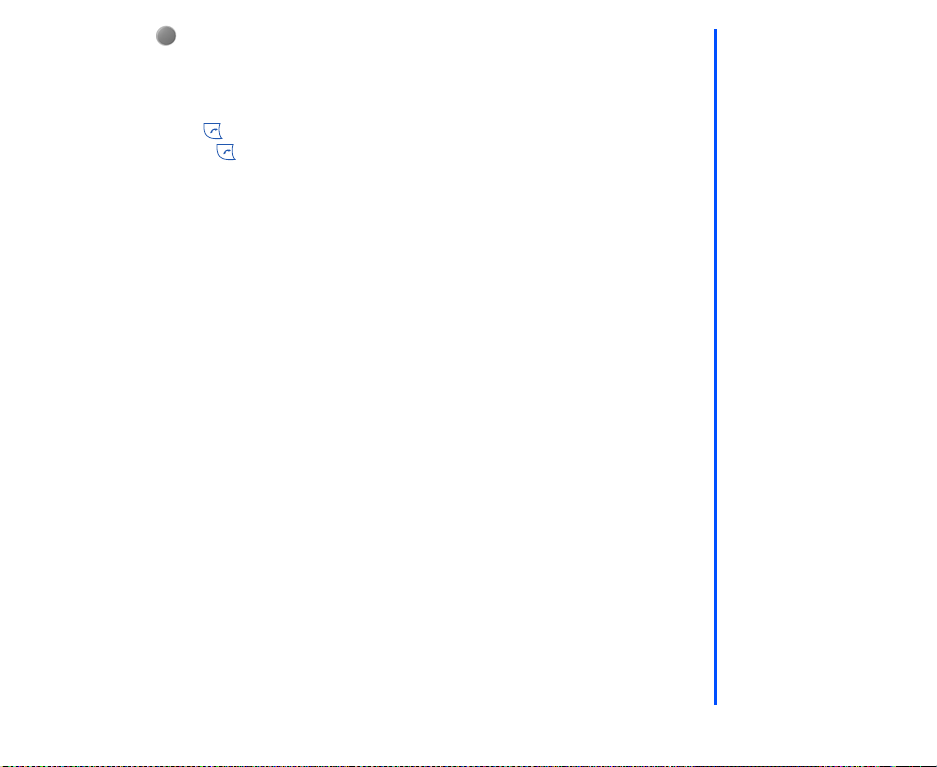
• Pulse la tecla para acceder al
Menú principal
.
• Pulse la Tecla izquierda de función programable para acceder a la pantalla de selección del tipo de
mensaje.
emoción
• Pulse la Tecla derecha de función programable para acceder a
a menos que haya alguna
llamada perdida o un mensaje no leído.
• Pulse una vez la tecla para acceder a la lista de
Enviadas
.
• Pulse dos veces la tecla para volver a marcar el último número al que haya llamado.
• Pulse y mantenga pulsada la Tecla izquierda de función programable para
Correo
.
andeja de entrada
• Pulse y mantenga pulsada la Tecla derecha de función programable para acceder a
Aplicaciones
del
.
• Pulse y mantenga pulsada la tecla de navegación para activar o desactivar (silencio) todos los tonos de
aviso.
• Pulse y mantenga pulsada la tecla de navegación para acceder a
Aplicaciones
.
• Pulse y mantenga pulsada la tecla 0 para introducir + al hacer una llamada internacional.
• Pulse y mantenga pulsada la tecla 1 para llamar al centro de buzón de voz.
15
Page 18
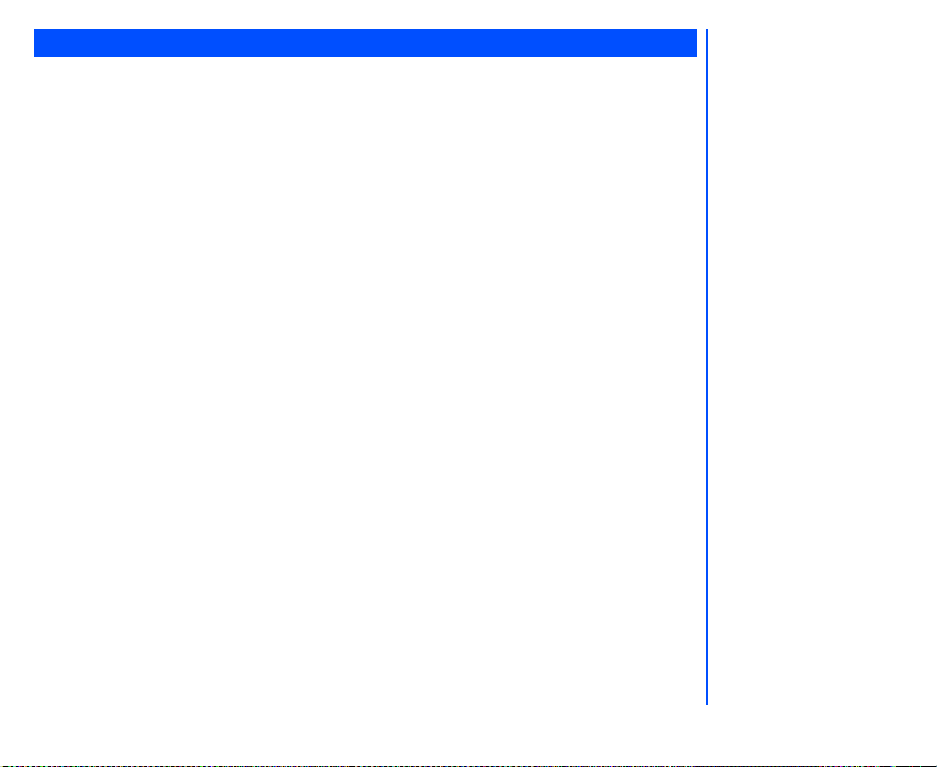
Características principales del teléfono
Puede utilizarse el teléfono GSM/GPRS prácticamente en cualquier lugar del mundo con las características
tribanda (GSM bandas 900/1800/1900).
Su teléfono dispone de las siguientes características:
• 2 Teclas de función programable
• Batería Li-ion
• Compatible con Servicio de Línea Alternativa
(ALS)
• Calculadora
• Vibrador y aviso de identidad de la persona que
llama
• Conversor de divisas
• Función de fecha, hora y alarma
• Tonos de timbre e imágenes de la agenda
telefónica
• Pantalla principal de LCD: 128 (ancho) por
160 (alto) píxeles con 65.000 colores
• Cámara: 30000 píxeles
• 2ª pantalla de LCD: 1 pulgada, 96 (ancho) por
64 (alto) píxeles de un solo color
• Servicio de mensajería (SMS, EMS, MMS, correo
electrónico)
• Servicio de Mensajes Cortos (SMS)
• Servicio de Mensajería Mejorado (EMS)
• Servicio de Mensajería Multimedia (MMS)
• Capacidad de multiconferencia (llamada de
conferencia)
• Calendario, Listado de tareas, Borrador
• Personalice su teléfono
• Melodías polifónicas de 40 acordes
• Fondos de pantalla
• Animaciones iniciales
• Imagen de identificación del que efectúa la
llamada
• Agenda telefónica (puede almacenar hasta
250 registros)
• Agenda telefónica de la memoria SIM (puede
almacenar hasta 255 registros, dependiendo de la
capacidad de la tarjeta SIM)
• Introducción de texto T9
• Parámetros de modos del teléfono (Normal,
Reunión, Bolsillo y Coche)
• Buzón de voz
• emoción
• Cámara
• Aplicaciones
®
16
Page 19
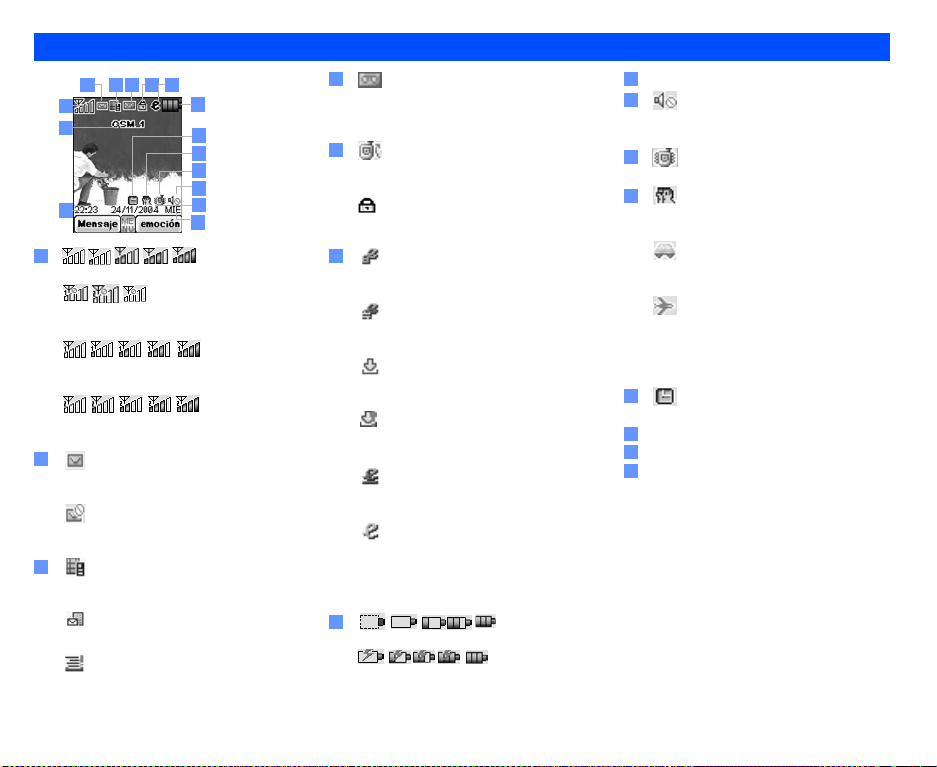
Iconos de la pantalla principal de LCD
5
32 4
6
1
8
13
1
Indica el nivel de intensidad de la señal.
Aparece cuando se encuentra fuera del
área de servicio.
Indica el Estado de línea
(ALS Línea 1/No ALS).
Indica el Estado de línea
(ALS Línea 2 Desencriptada).
2
Indica que hay un mensaje corto no
leído.
Indica que la bandeja de entrada de su
teléfono está llena.
3
Indica que hay un nuevo mensaje
multimedia en el teléfono
Indica que hay un nuevo mensaje
multimedia en el servidor
Indica que la memoria para los mensajes
multimedia está llena
7
12
11
10
9
14
15
17
4
Indica que tiene nuevos mensajes de voz
en la red (No ALS/ALS Línea 1, ALS
Línea 2, ALS Líneas 1 y 2).
5
Indica que está activado el desvío de
llamada.
Indica que se ha establecido
comunicación en SSL
6
Indica que el bloqueo de emoción está
activado
Indica que se está produciendo una
conexión de emoción
Indica que está activa la aplicación de
Java
Indica que ha fallado el inicio automático
de Java
Indica que GPRS está disponible y que
emoción está activo
Indica que el teléfono se encuentra en el
área de servicio de la red GSM y que se
ha detectado GPRS (puede utilizarse
emoción).
7
Indica el nivel de carga de la batería.
Aparece mientras se está recargando.
Nombre del operador
8
9
Indica que el volumen está al mínimo
(silencio).
10
Indica que el vibrador está activado.
11
Indica que está activado el modo de
reunión.
Indica que está activado el modo de
coche.
Indica que está activado el modo de
bolsillo.
No aparece icono alguno para el modo
normal.
12
Aparece cuando la alarma está activada.
Hora local
13
14
Fecha
15
Día de la semana
Page 20
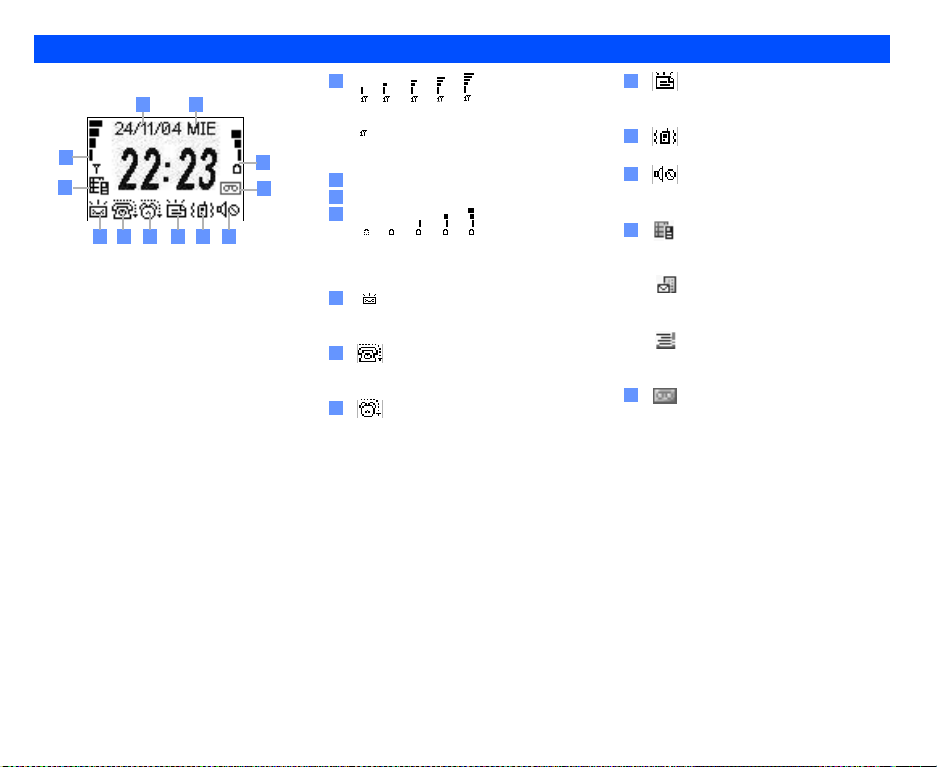
Iconos de la 2ª pantalla de LCD
3
2
1
11
9 105 6 7 8
1
Indica la intensidad de la señal.
Aparece cuando se encuentra fuera del
4
12
área de servicio.
Fecha
2
Día de la semana
3
4
Indica el nivel de carga de la batería.
Mientras se está recargando aparece
una animación de la batería.
5
Indica que hay uno o varios mensajes no
leídos en el teléfono.
6
Indica que hay una llamada perdida en el
teléfono.
7
Indica que no se ha atendido una
alarma.
8
Indica que no se ha atendido una
notificación de cita.
9
Indica que el vibrador está activado.
10
Indica que está activada la función de
silencio.
11
Indica que hay un nuevo mensaje
multimedia en el teléfono
Indica que hay un nuevo mensaje
multimedia en el servidor
Indica que la memoria para los mensajes
multimedia está llena
12
Indica que tiene nuevos mensajes de voz
en la red.
18
Page 21
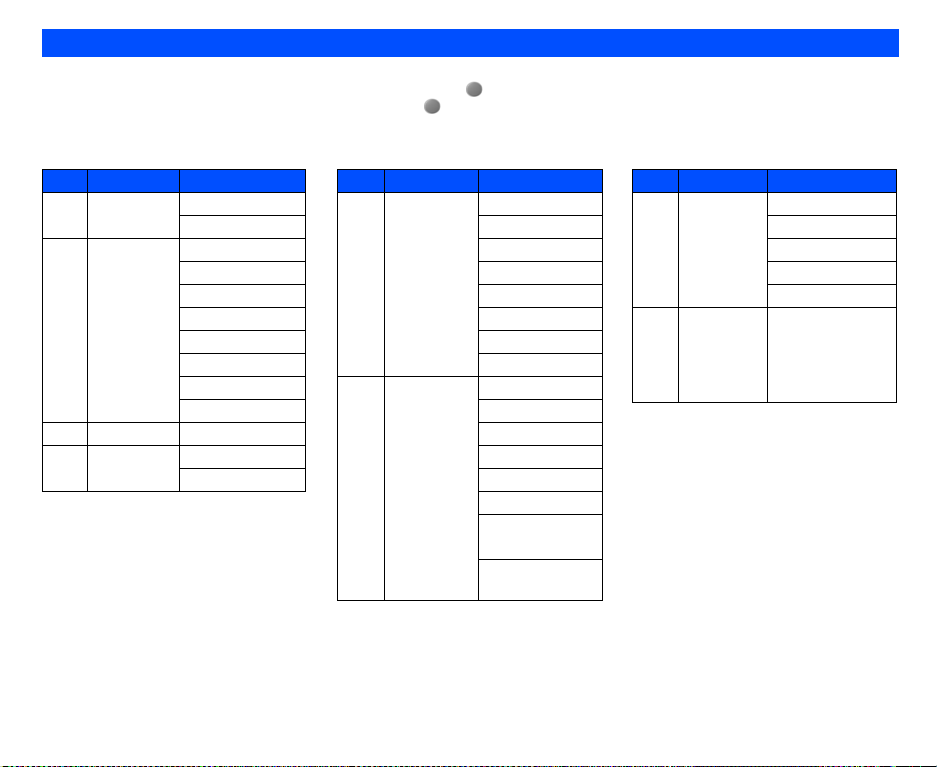
Generalidades sobre funciones del menú
Para acceder a cada una de las funciones del menú principal, pulse desde la pantalla de espera y emplee las teclas de navegación
y
para recorrer las funciones del menú principal. Pulse de nuevo para confirmar el menú principal. De otro modo, pulse
directamente la tecla del número correspondiente en el menú principal (consulte el cuadro que se ofrece a continuación).
Si pulsa 0 desde el menú principal podrá ver su propio número.
Te cl a
Menú principal
1
Agenda Lista
2
Mensajes
3
Cámara
4 emoción Ajustes
Menú de 2º nivel
Llamadas
Nuevo
Recibidos
Borrador
Enviados
Plantillas
Ajustes
Estado memoria
Emisión celular
emoción
Te cl a
Menú principal
5
Ajustes Teléfono
6 Accesorios Organizador
7
Aplicaciones
Menú de 2º nivel
Modos
Pantalla
Llamadas
Seguridad
Red
Lenguaje T9
Config. Fábrica
Reloj
Calculadora
Componer
Voz
Conex. a PC
<Lista de archivos
™
Java
>
<Lista de
carpetas>
Te cl a
Menú principal
8Datos Fotos
9MoviStar
(funciones
relacionadas
con la
tarjeta SIM)
Menú de 2º nivel
Imágenes
Sonidos
Grabar voz
Estado memoria
19
Page 22
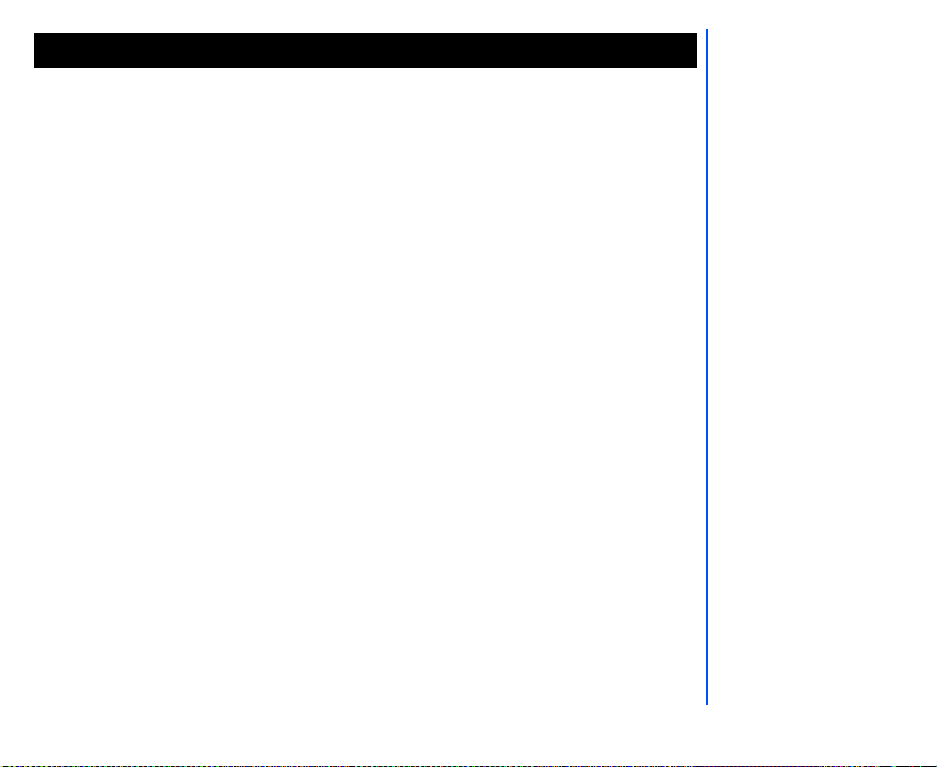
Para empezar
Para empezar
Su teléfono dispone de una batería y un cargador. Puede personalizar su teléfono con otros accesorios opcionales
para obtener un rendimiento y una movilidad óptimos. Todas las funciones que se describen en esta guía del
usuario son compatibles con su teléfono.
Sin embargo, para poder utilizar todas estas funciones debe tener una tarjeta SIM válida (incluida en el paquete
suministrado por su proveedor de servicios) que también sea compatible con estas funciones.
Incluso si tiene una tarjeta SIM compatible con todas estas funciones, no podrán utilizarse aquellas que no sean
compatibles con la red que transmite su llamada. Este último punto es de especial importancia cuando está en
itinerancia entre redes.
Antes de intentar utilizar el teléfono, compruebe que tenga:
•
Una tarjeta SIM válida instalada en el teléfono
• La batería completamente cargada
Activación de servicios
Antes de poder utilizar su nuevo teléfono NEC su proveedor de servicios debe activar el servicio. Póngase en
contacto con su proveedor de servicios local para preguntar acerca de la activación del teléfono.
Mensajes de buzón de voz y mensajes de texto
Su proveedor de servicios le suministra, siempre que estén disponibles, los servicios de mensajes de buzón de
voz y mensajes de texto. Antes de que su teléfono pueda recibir mensajes de voz o de texto debe suscribirse a
estas opciones de servicio. Póngase en contacto con su proveedor de servicios para obtener información acerca
de la disponibilidad y la configuración de estos servicios.
Contraseña del teléfono
Cuando se activa el servicio de su teléfono, se programa un número PIN de 4 dígitos en la tarjeta SIM. El número
PIN sirve para bloquear y desbloquear el teléfono y le facilita acceso para configurar los parámetros restringidos
del teléfono. Consulte a su proveedor de servicio cualquier información adicional acerca de su número PIN de
seguridad.
20
Page 23
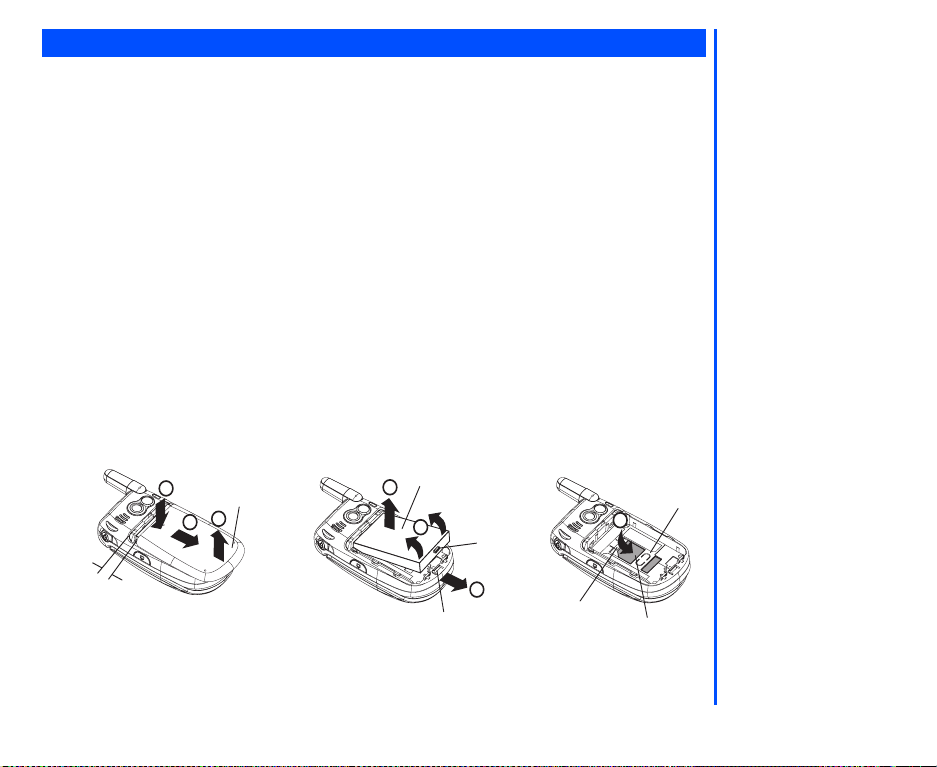
Tarjeta SIM
A
Antes de utilizar su teléfono, debe suscribirse/registrarse en un proveedor de servicio de red inalámbrica para recibir
una tarjeta SIM (Módulo de Identificación del Abonado) personal. La tarjeta SIM contiene un chip de ordenador que
controla su número de teléfono, los servicios incluidos en su suscripción y su información de la agenda telefónica
de la tarjeta SIM. Se instala en un hueco del compartimento de la batería.
El teléfono no podrá utilizarse (excepto para llamadas de emergencia) hasta que se instale una tarjeta SIM válida.
Es posible transferir su tarjeta SIM a otro teléfono compatible y acceder a sus servicios de red. Si la tarjeta SIM no
está correctamente instalada su teléfono mostrará un mensaje de advertencia en pantalla.
Cómo instalar una tarjeta SIM
Antes de instalar una tarjeta SIM debe cerciorarse de que el teléfono esté apagado.
1 Ejerza presión sobre la tapa posterior.
2 Deslice la tapa posterior aproximadamente 8 mm en el sentido que indican las flechas.
3 Saque la tapa posterior.
4 Libere la pestaña de la presilla de la batería.
5 Levante la batería sujetando las dos esquinas que indican las flechas.
6 Extraiga la batería para dejar al descubierto la sujeción de la tarjeta SIM.
7 Deslice la tarjeta SIM en el sentido que muestra la ilustración. Cerciórese de que la tarjeta SIM esté
completamente instalada en la sujeción.
Batería
6
5
Presilla de la batería
Sujeción
7
Pestaña
4
Inclinación
Tarjeta SIM
proximadamente 8 mm
1
Tapa posterior
3
2
Si se perdiera o le robaran el
teléfono o la tarjeta SIM, debe
ponerse en contacto con su
proveedor de servicios inmediatamente para evitar que se
utilice sin su autorización.
Asegúrese de que el teléfono
esté apagado antes de instalar
y extraer la tarjeta SIM. En caso
contrario, la tarjeta SIM puede
sufrir desperfectos.
La tarjeta SIM contiene re gistros
personales tales como su
agenda telefónica electrónica,
mensajes y también los detalles
de los servicios de red a los que
está abonado. El teléfono no
funcionará (excepto para llamadas de emergencia en algunas
redes) a menos que se instale
una tarjeta SIM válida.
No doble ni raye la tarjeta SIM.
Si la tarjeta SIM no está totalmente insertada cuando
vuelva a colocarse la batería, la
tarjeta SIM pueden sufrir desperfectos.
El teléfono puede funcionar en
varios idiomas y se han
escogido los símbolos del
teclado para que puedan funcionar en todo el mundo.
21
Page 24
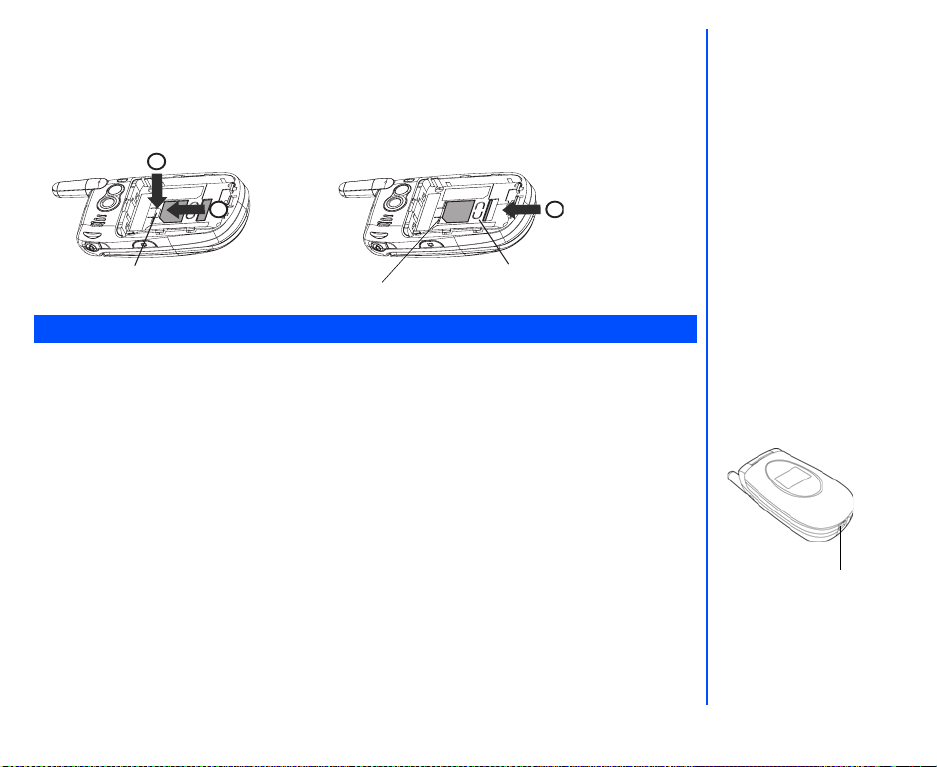
Cómo extraer la tarjeta SIM
1 Tras haber extraído la batería, ejerza presión sobre la inclinación.
2 Mientras ejerce presión sobre la inclinación, deslice la tarjeta SIM hasta que el extremo con la muesca se
encuentre en la pendiente.
3 Deje de ejercer presión sobre la inclinación y empuje la tarjeta SIM para que se deslice en el sentido de la
flecha.
1
Si la tarjeta SIM ya está instalada, consulte “Cómo encender el
teléfono” en la página 24.
3
Inclinación
2
Sujeción de la tarjeta SIM
Extremo con muesca
Cómo preparar la batería
Cómo efectuar la primera carga de la batería
Su teléfono se alimenta de energía con una batería recargable. Si la batería del teléfono es nueva debe cargarse
completamente antes de utilizar el teléfono por primera vez.
• instale la batería en el teléfono antes de intentar utilizarlo. Coloque el extremo del terminal de la batería en la
parte próxima a la bisagra del teléfono. Acerque la batería al teléfono hasta que quede encajada en su sitio y
deslice la tapa posterior hacia atrás hasta que oiga un chasquido.
• Conecte el cargador de batería NEC que se suministra con el teléfono a una toma de alimentación de red
adecuada.
• Conecte la clavija del cargador al conector que se encuentra en la base del teléfono.
• Compruebe que comienza la animación del icono de la batería en la pantalla principal de LCD y en la 2ª
pantalla de LCD. Deje que el teléfono se cargue hasta que el icono de la batería deje de moverse para
cerciorarse de que la batería esté completamente cargada.
22
NO conecte un cargador ni cualquier otra fuente externa de c.c. si no está instalada la batería del teléfono.
Conector del cargador
Page 25
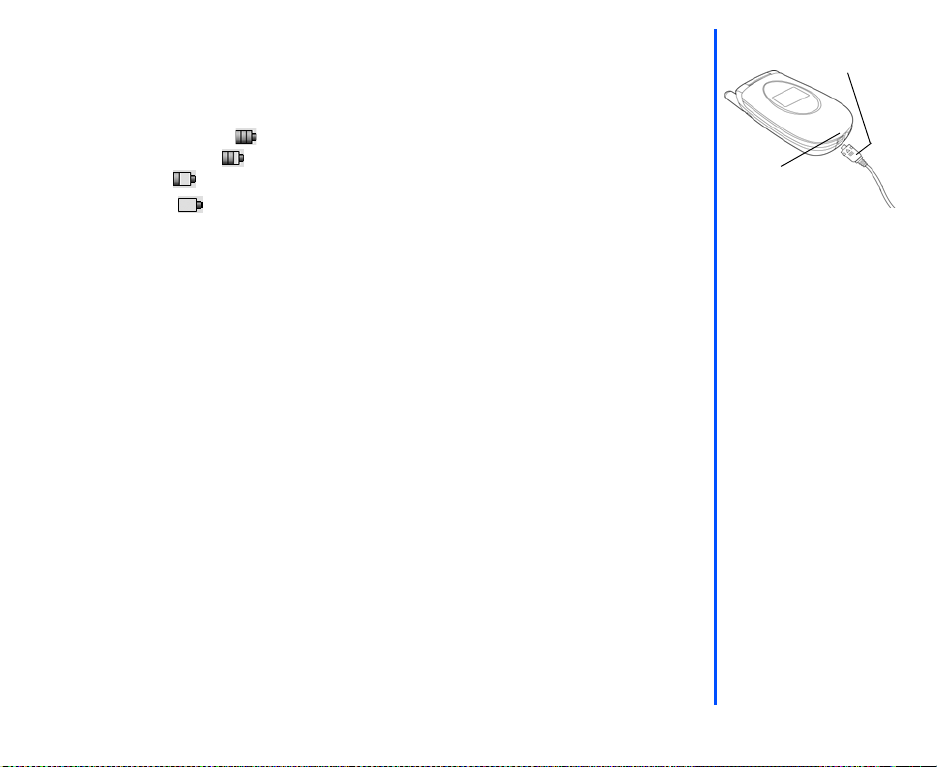
Comprobación de la batería
El indicador de carga de la batería muestra el nivel aproximado de carga de la batería mientras el teléfono está
encendido y no está cargándose.
• Compruebe el icono en la esquina superior derecha de la pantalla.
Los bloques que pueden verse en pantalla muestran el estado de carga del paquete de baterías.
Batería completamente cargada
Batería parcialmente cargada
Batería baja de carga
Batería agotada (rojo)
Aviso de batería descargada
Cuando el voltaje de la batería cae por debajo del nivel de funcionamiento, aparecerá en pantalla el mensaje "Batería
descargada" acompañado por un icono de batería agotada en la esquina superior derecha de la pantalla. El teléfono
también emitirá un tono breve de alerta cuando muestre la notificación de batería descargada. Tras la aparición de
estos avisos, la batería del teléfono durará aproximadamente un minuto. Tras esto, el teléfono se apagará
automáticamente.
Cómo cargar la batería
El cargador comienza a reponer la energía a la batería cuando está conectado al teléfono.
• Conecte la clavija del cargador al conector que se encuentra en la base del teléfono (consulte la ilustración
de arriba a la derecha).
• Compruebe que aparezca en pantalla el icono de la batería y que se ilumine la pantalla.
Durante la carga comenzará la animación del icono de la batería en la pantalla principal de LCD o en la 2ª pantalla
de LCD. Deje que el teléfono se cargue hasta que el icono de la batería deje de moverse para cerciorarse de que
la batería esté completamente cargada.
Si necesita realizar y recibir llamadas, puede encender el teléfono mientras está cargando, aunque el tiempo total
de recarga será mayor en ese caso.
El teléfono está diseñado para recargarse con el equipo NEC indicado en las especificaciones de su teléfono.
Clavija del cargador
Conector del cargador
Para desconectar el cargador,
sujete y empuje la clavija hacia
arriba/abajo o tire de la clavija,
no del cable.
La utilización de cualquier
paquete de baterías o adaptador de c.a. que no sean los que
NEC especifica para utilizar
con este teléfono puede resultar peligrosa y puede invalidar
cualquier garantía y aprobación otorgada al teléfono.
No deje el cargador conectado
a la alimentación de energía
cuando no se esté utilizando.
No intente cargar la batería si
la temperatura es inferior a 5oC
o superior a 35oC.
Cargue la batería al máximo
posible cuando esté muy baja.
Se recomienda apagar el teléfono mientras se carga. Si
necesita recibir llamadas,
puede encender el teléfono y
dejarlo en modo de espera
mientras está cargando,
aunque el tiempo total de recarga será mayor en ese caso.
23
Page 26
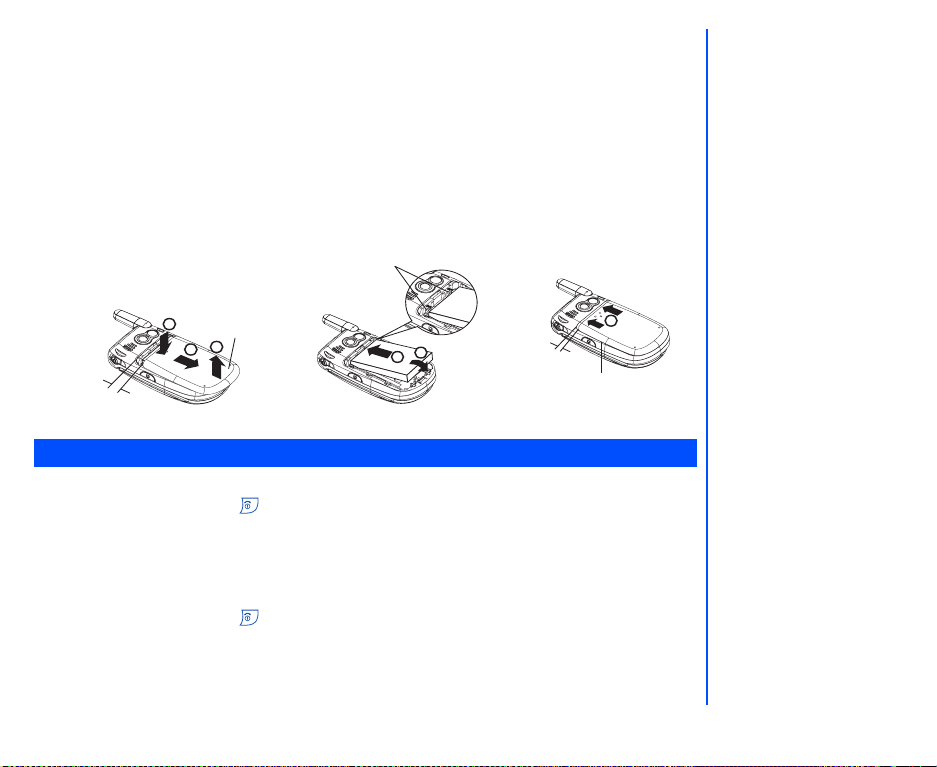
Cómo cambiar la batería
A
Compruebe que el teléfono esté desconectado. Podrían perderse algunos parámetros, números memorizados y
mensajes almacenados si se extrae la batería mientras el teléfono está encendido.
1 Ejerza presión sobre la tapa posterior.
2 Deslice la tapa posterior aproximadamente 8 mm en el sentido que indican las flechas.
3 Saque la tapa posterior.
4 Coloque la batería nueva en su sitio en el sentido que indica la flecha, asegurándose de que las pestañas del
paquete de baterías se alojen correctamente en las muescas del teléfono.
5 Acerque la batería al teléfono hasta que quede encajada en su sitio.
6 Coloque la tapa posterior a aproximadamente 8 mm del extremo de las muescas y deslice la tapa posterior
en el sentido que indican las flechas hasta que se oiga un chasquido.
Muescas
Pestañas
6
Compruebe que no quede
espacio libre entre la tapa
posterior y el cuerpo del
teléfono.
proximadamente 8 mm
1
Tapa posterior
3
2
5
4
Aproximadamente 8 mm
Cómo encender el teléfono
Cómo encender el teléfono
Pulse y mantenga pulsada la tecla al menos durante dos segundos para encenderlo.
La pantalla estará vacía, mostrará una animación o un mensaje inicial durante el encendido. Tras el proceso de
encendido, el teléfono mostrará la pantalla de espera.
Es posible que tenga que introducir el código PIN o la contraseña.
Cómo apagar el teléfono
Pulse y mantenga pulsada la tecla durante al menos dos segundos para apagarlo.
24
Es posible que el mensaje inicial no sea como se indica si
se ha activado algún bloqueo o
se ha instalado una tarjeta SIM
incorrecta.
Al apagar y encender el teléfono, los datos del listado de la
agenda telefónica y de la carpeta de mensajes tardarán un
tiempo en inicializarse para
poder verlos correctamente.
Page 27
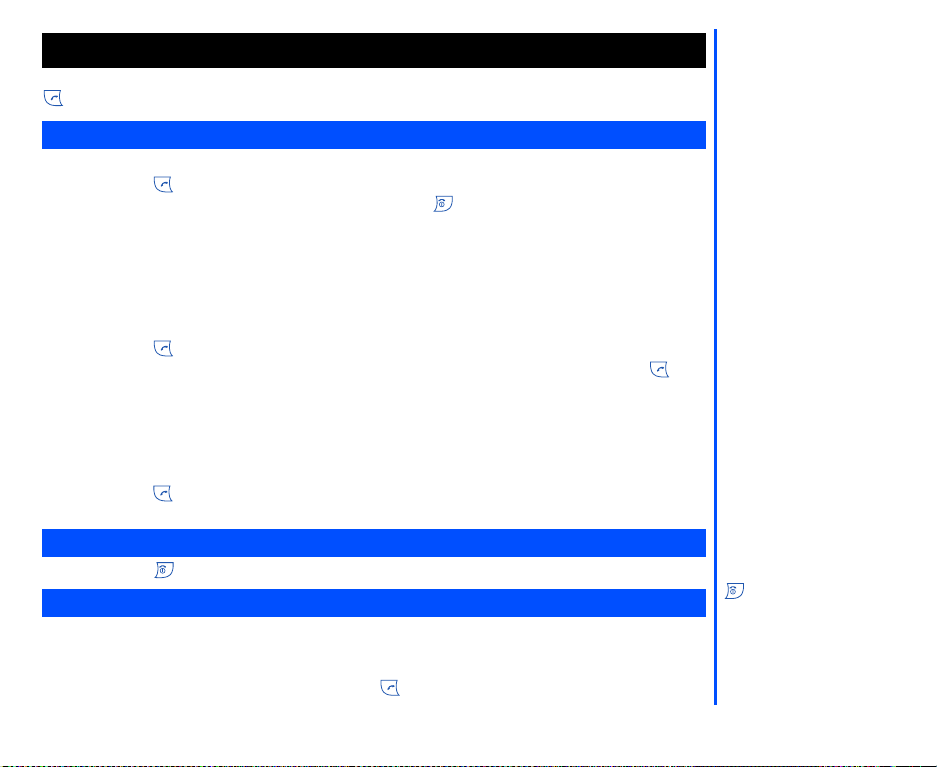
Llamadas básicas y utilización del teléfono
Llamadas básicas y utilización del teléfono
Puede realizar una llamada del mismo modo que con un teléfono normal de marcación con teclas. Pulse la tecla
después de haber introducido el código de área y el número de teléfono.
Marcación de llamadas
• Teclee el número de teléfono en la pantalla de espera y compruebe el número en pantalla.
• Pulse la tecla para marcar el número.
• Para finalizar la llamada en cualquier momento, pulse la tecla para volver a la pantalla de espera.
En el transcurso de la llamada, podrá ver en pantalla el número de teléfono al que ha llamado y una imagen de conexión,
o el nombre y la imagen asociados a la persona a la que llama, siempre que se le hayan asignado estos datos.
El número marcado y la información pertinente al mismo quedarán almacenados en la lista de
Cuando la lista de
Enviadas
está llena, cada vez que realice una llamada se sustituirá la información de la
llamada más antigua por la llamada más reciente y ésta ocupará el primer lugar de la lista.
Cómo acceder a la lista de llamadas enviadas
• Pulse la tecla para acceder a la lista de
Enviadas
.
Resalte el número que desea marcar pulsando las teclas de navegación y y pulse la tecla para
comenzar a marcar.
Pulse la Tecla izquierda de función programable para ir al menú de opciones de la lista de
Seleccione entre
Extraer número, Copiar a...
la agenda telefónica,
Borrar
el número concreto o
los números de la lista de llamadas.
Cómo acceder a las otras listas de llamadas
• Pulse la tecla desde la pantalla de espera y las teclas de navegación o para acceder a las listas de
llamadas
Recibidas
y
Perdidas
.
Cómo finalizar una llamada
• Pulse la tecla o pliegue el teléfono. El teléfono volverá a mostrar la pantalla de espera.
Cómo utilizar el kit manos libres
Introduzca el kit manos libres en el conector del auricular, que se encuentra en el lateral del teléfono. Cuando se
recibe una llamada entrante:
• Si está en modo de respuesta automática, la llamada se conectará automáticamente.
• Si está en modo de respuesta manual, pulse la tecla para conectar la llamada.
Enviadas
.
Enviadas
Borrar todo
Utilice el código de área completo aunque la persona a la que llama se encuentre en su misma ciudad.
.
Si mantiene pulsada la tecla
se apagará el teléfono.
25
Page 28
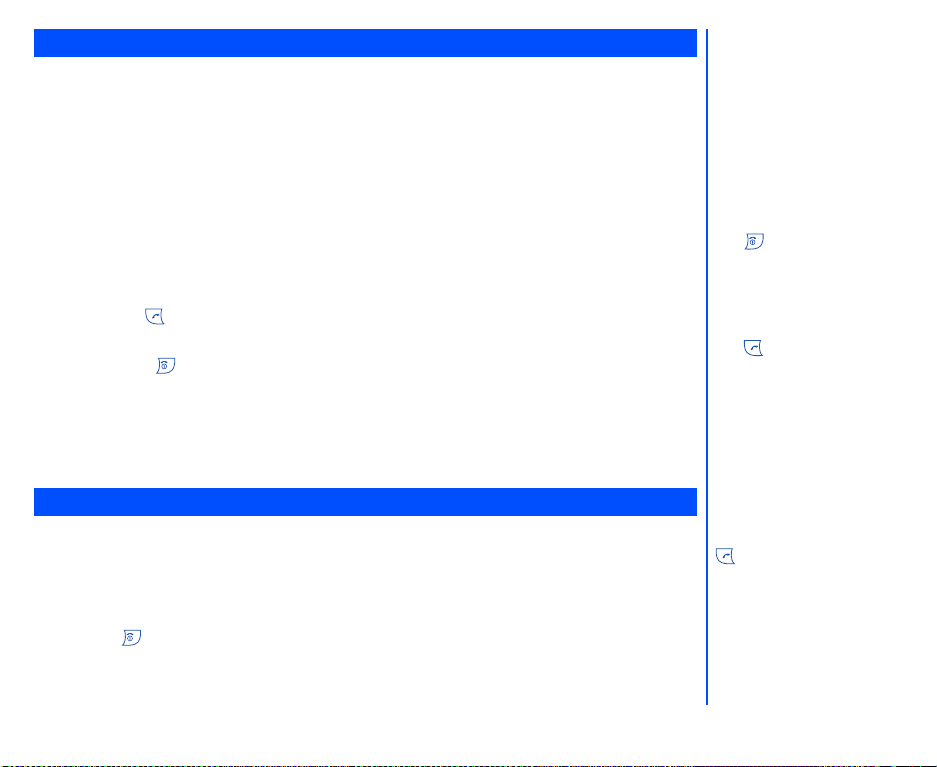
Cómo recibir llamadas
Cuando recibe una llamada:
• Suena el timbre del teléfono (si el tono de timbre está ACTIVADO).
• La pantalla mostrará la información sobre la persona que llama siempre que ésta haya activado la
identificación de línea.
• Es posible que la pantalla muestre el número de la persona que llama si la información de la persona que
llama no está memorizada en la agenda telefónica.
• Es posible que la pantalla muestre el nombre y la imagen asociada a la persona que llama si la información
de la persona que llama ya está memorizada en la agenda telefónica.
Si la persona que llama ha ocultado su identidad, aparecerá en pantalla el mensaje "Restringido" para informarle
de que se ha ocultado el número. Si el proveedor de servicios de red no puede identificar el número, aparecerá el
mensaje “Desconocido” para indicar que el número no es conocido.
Cómo aceptar una llamada
• Pulse la tecla .
Cómo rechazar una llamada
• Pulse la tecla o la Tecla derecha de función programable o pliegue el teléfono. Se transferirá
automáticamente la llamada al buzón de voz.
También puede retener llamadas o activar las funciones de
Espera o Desvío de llamada
. Estas opciones
dependen de su contrato de suscripción y de la red de su proveedor local de servicios de telefonía móvil.
Si no se contesta una llamada recibida, la pantalla mostrará un icono.
La información de las llamadas recibidas y contestadas se guarda en la lista de
Recibidas
.
Cómo retener una llamada
Se puede retener una llamada recibida o efectuada por usted pulsando la Tecla derecha de función
programable. Pulse de nuevo la Tecla derecha de función programable para volver a la llamada.
Si se ha recibido una llamada pero no se ha contestado, la información del que efectúa la llamada se guarda en la
lista de
Perdidas
.
Para recuperar una llamada perdida:
Agenda
>
Pulse la tecla para volver a la pantalla de espera. Seleccione
menú principal.
Llamadas
>
Perdidas
desde el
Es posible que se ignore la
señal de llamada entrante
mientras el teléfono recibe
mensajes multimedia. La
persona que llama puede
recibir un aviso de que la línea
está ocupada en ese momento.
Puede configurar el teléfono para
que conteste a una llamada al
pulsar cualquier tecla salvo la
tecla . Consulte el apartado
“Opciones para responder a las
llamadas” en la página 32. Si
está realizando una llamada, el
teléfono da prioridad a la
recepción de una llamada a
menos que ya haya pulsado la
tecla .
La función de identificación de
línea depende de su contrato de
suscripción. Si está suscrito al
servicio y la persona que realiza
la llamada permite que su
número se transmita por la red, el
número de la persona que llama
o el nombre correspondiente
aparecerán en la pantalla del
teléfono.
De otro modo, pulse la tecla
desde la pantalla de
espera para acceder a la lista
de
Enviadas
navegación para ir a la
pantalla de
y pulse la tecla de
Perdidas
.
26
Page 29
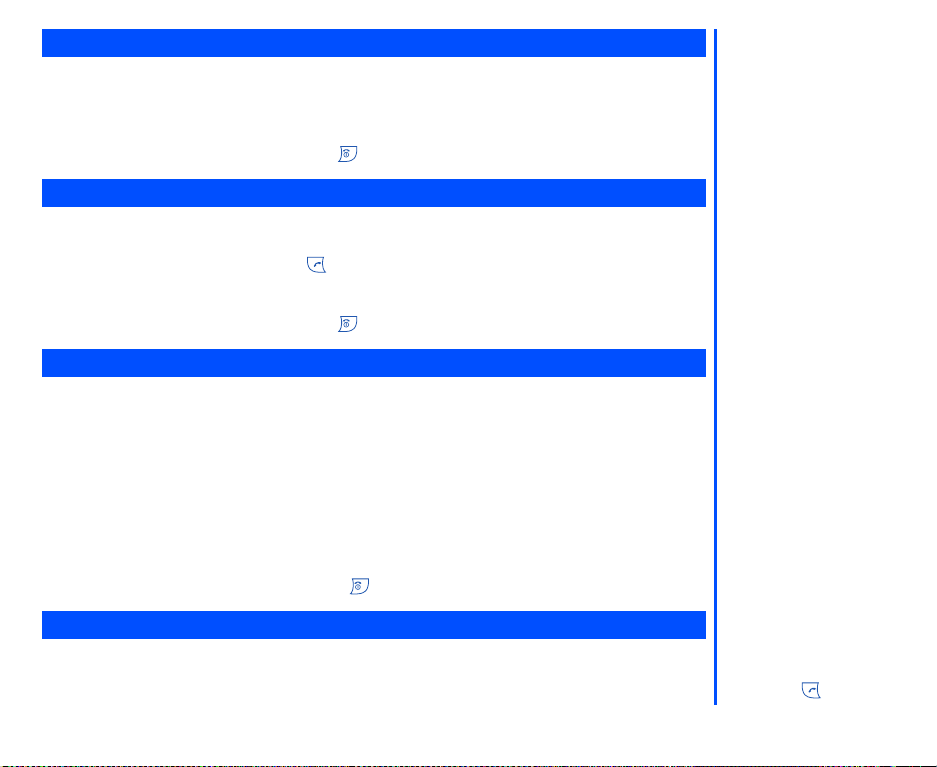
Cómo realizar una segunda llamada
Marque la segunda llamada mientras se encuentra en la primera llamada. Al hacer esto la primera llamada
quedará retenida.
Cambiar
• Para pasar de la primera llamada a la segunda o viceversa, seleccione
pulsando la Tecla derecha
de función programable.
• Para finalizar la llamada activa, pulse la tecla .
Cómo recibir una segunda llamada (en función de su contrato de suscripción)
Puede contestar una segunda llamada durante el transcurso de la primera llamada si está suscrito al servicio de
Llamada en espera. Su teléfono emitirá un tono para avisarle de que hay una segunda llamada entrante.
• Para aceptar la segunda llamada, pulse para retener la primera llamada y contestar la segunda llamada.
Cambiar
• Para pasar de la primera llamada a la segunda o viceversa, seleccione
pulsando la Tecla derecha
de función programable.
• Para finalizar la llamada activa, pulse la tecla
Cómo establecer una multiconferencia (en función de su contrato de suscripción)
Puede mantener una conversación en conferencia con un máximo de dos interlocutores a la vez.
• Llame al primer interlocutor. Cuando se haya establecido la llamada, marque el segundo número para llamar
al siguiente interlocutor. La primera llamada quedará retenida.
Cuando se establezca la segunda llamada, pulse la
•
Menú
, a continuación resalte
Conferencia
• El primer y el segundo interlocutor quedarán conectados.
• Para separar las llamadas, pulse la Tecla izquierda de función programable para seleccionar
Separar
continuación resalte
y pulse la Tecla izquierda de función programable.
• Resalte cualquier número de la lista y pulse la Tecla izquierda de función programable para separar las
llamadas.
• Para finalizar la multiconferencia, pulse la tecla .
Tecla izquierda de función programable
y pulse la
Tecla izquierda de función programable
para seleccionar
.
Menú
, a
Las funciones de Multiconferencia dependen de la tarjeta SIM y de la red a que esté suscrito.
Llamadas fallidas/Rellamada automática
Cuando la función de Rellamada automática esté activada, su teléfono intentará volver a marcar hasta 10 veces un
número si no se lograra al primer intento.
Para volver a marcar el último número al que haya llamado, pulse la tecla dos veces.
27
Page 30
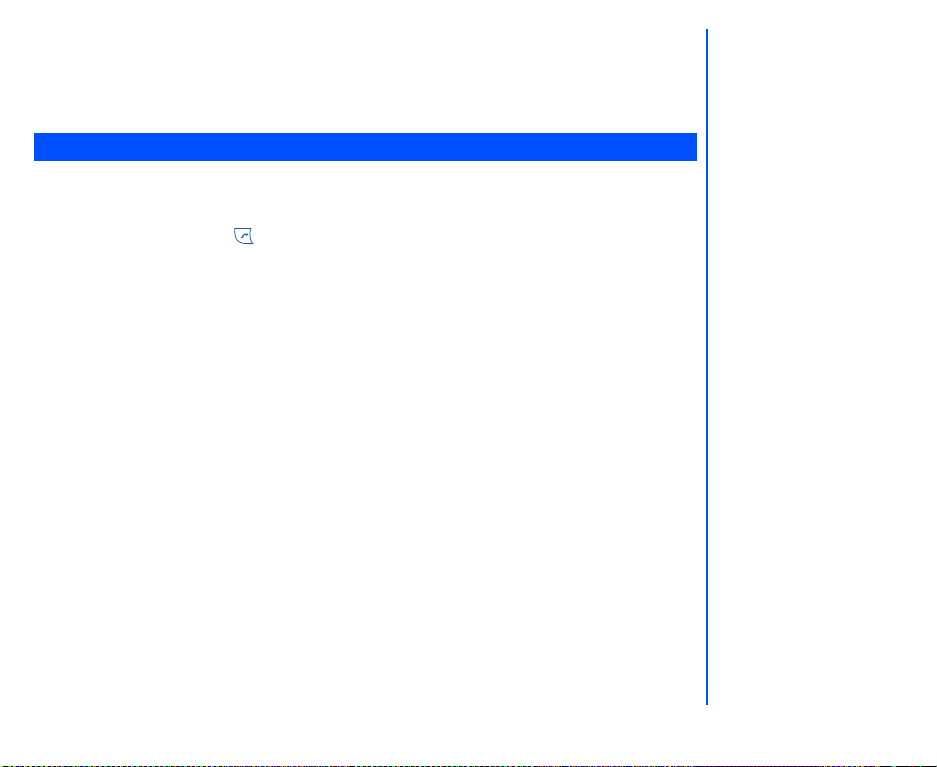
Cuando no puede establecerse contacto con un número marcado, podrá oírse un tono y aparecerá en pantalla un
mensaje de aviso. El teléfono volverá a la pantalla de espera y el número se marcará de nuevo automáticamente tras
un breve periodo de tiempo. El teléfono intentará marcar el número hasta 10 veces. Si no se lograra conectar una
llamada, podría deberse a problemas de la red o a que el teléfono al que llama esté ocupado.
Para cancelar un intento de marcación, pulse la Tecla derecha de función programable.
Funciones de llamada
Marcación rápida
La función de marcación rápida se activa en Números de Marcación Abreviada introduciendo un número del
1 al 255 (en función de la tarjeta SIM) y pulsando #. Aparecerán los detalles del teléfono que correspondan al
número de registro. Pulse la tecla para marcar el número.
SIM
Cada entrada de agenda telefónica se guardará en la memoria de la tarjeta
o en la del
Buzón de voz
La mayoría de los proveedores de servicios de telefonía móvil ofrecen este servicio externo de buzón de voz a sus
abonados. La función de buzón de voz le permite desviar las llamadas recibidas al centro de buzón de voz , en el
que la persona que efectúa la llamada puede dejar mensajes de voz en su buzón de voz en las siguientes
circunstancias:
• si su teléfono está apagado o no recibe señal alguna;
• si no contesta la llamada;
• si está hablando por teléfono y no ha activado la función de
Llam. Espera
.
Aparecerá un icono en la pantalla de espera para avisarle de que tiene un mensaje de voz. Si el servicio de buzón
de voz no está incluido en el contrato con su proveedor de servicios de telefonía móvil, deberá suscribirse a ese
servicio por separado y configurar los parámetros manualmente. El servicio Buzón Voz depende de la red.
Póngase en contacto con su proveedor de servicios de telefonía móvil para obtener más detalles sobre su número
de buzón de voz.
Configuración del número de buzón de voz
Desde la pantalla de espera, pulse la tecla de navegación . Utilice las teclas de navegación y hasta que
aparezca la pantalla del menú
tecla de navegación hasta que aparezca la pantalla de
Resalte
Número
y pulse la Tecla izquierda de función programable para editar el número del buzón de voz.
Buzón de voz
, o desde el menú principal, seleccione
Buzón de voz
.
Teclee el número que desee y pulse la Tecla izquierda de función programable para confirmar y volver a la
pantalla de
Buzón de voz
.
Tel éfon o
Agenda
>
Lista
.
y pulse la
El servicio de buzón de voz depende de la tarjeta SIM y de la red. Póngase en contacto con su proveedor de servicios para obtener los detalles sobre su número de buzón de voz.
28
Page 31

Para recuperar un mensaje del buzón de voz
Utilice la tecla de navegación para resaltar
Buzón de voz
y pulse la Tecla izquierda de función
programable para llamar al centro del buzón de voz.
Para desviar las llamadas recibidas al centro de buzón de voz
Cerciórese en primer lugar de que el número del buzón de voz sean correctos. Cuando reciba una llamada que
desee desviar, pulse o la Tecla derecha de función programable para desviar la llamada al centro de
buzón de voz.
Control de volumen
Para ajustar el volumen del auricular durante la llamada, utilice la tecla de navegación para aumentar el
volumen y la tecla de navegación para disminuir el volumen.
De otro modo, pulse y
mantenga pulsada la tecla 1
desde la pantalla de espera
para llamar directamente al
Buzón de voz
.
29
Page 32

Llamadas
Llamadas
Desde el menú principal, seleccione
Agenda
>
Llamadas
para acceder a esta función.
Llamadas enviadas
La pantalla de
Enviadas
Desde el menú principal, seleccione
• Pulse la Tecla derecha de función programable para volver a la pantalla de
mostrará la fecha y la hora de las últimas 15 llamadas realizadas desde su teléfono.
Agenda
>
Llamadas > Enviadas
.
Llamadas
.
Listas de llamadas
En total hay 3 listas de llamadas en la memoria de su teléfono:
1. Enviadas
2. Perdidas
3. Recibidas
Desde el menú principal, seleccione
• Pulse 1 para ir a
Enviadas
Agenda
, 2 para ir a
>
Llamadas
Perdidas
.
y 3 para
Recibidas
.
Estando en la lista de Enviadas, pulse la Tecla izquierda de función programable para ir al menú de opciones.
Utilice las teclas de navegación y para resaltar una opción de la lista y pulse la Tecla izquierda de función
programable en los siguientes menús:
•
Extraer número
para ver el número de teléfono. Pulse la Tecla izquierda de función programable para
almacenar el número en la agenda telefónica de la tarjeta SIM/Teléfono.
Copiar a...
•
Borrar
•
Borrar todo
•
almacena el número en la agenda telefónica de la tarjeta SIM/Teléfono.
para borrar el número.
para borrar todos los números de la lista.
Tiempo/carga
La pantalla de
desde su teléfono.
Desde el menú principal, seleccione
Tiempo/carga
mostrará la duración y el coste de los distintos tipos de llamada que se realizan
Agenda
>
Llamadas > Tiempo/carga
.
Puede acceder rápidamente a
las listas de llamadas recibidas
y efectuadas desde la pantalla
de espera pulsando la tecla
y recorrer las listas
utilizando las teclas de
navegación y .
Puede comprobar si hay llamadas perdidas pulsando la Tecla derecha de función programable desde la pantalla de espera cuando hay un icono en forma de teléfono en el área de las teclas de función programable.
30
Page 33

• Utilice las teclas de navegación y para resaltar y pulsar la Tecla izquierda de función programable
para ver la información acerca del tiempo/carga de lo siguiente:
Entrada total
y
Salida total
. Puede pulsar la Tecla derecha de función programable para poner a cero el
Última llamada; Todas las llamadas
contador de llamadas o la Tecla izquierda de función programable para volver a la pantalla de
Tiempo/carga
.
Configuración de coste
La función de configuración de coste le permite establecer un límite en unidades de modo que su teléfono no
pueda utilizarse después de llegar al límite.
Desde el menú principal, seleccione
Divisa
• Seleccione
para modificar el precio por unidad de cada llamada. Tendrá que introducir su número
PIN2 para poder realizar cambios.
• Seleccione
Coste/unidad
número PIN2 para poder realizar cambios.
• Seleccione
Límite A/c
PIN2 para poder realizar cambios.
• Seleccione
Auto mostrar
tras cada llamada. Cuando esta función esté activada podrá verse una marca de verificación en la casilla.
Agenda
>
Llamadas > Configuración de coste
.
para establecer el coste por unidad y por minuto. Tendrá que introducir su
para modificar
Mostrar crédito
y
Coste máximo
. Tendrá que introducir su número
para activar y desactivar la función de mostrar en pantalla la duración y el precio
;
El servicio de configuración de coste depende de la tarjeta SIM y de la red.
31
Page 34

Configuración personalizada
Configuración personalizada
Volumen de voz
Para ajustar el volumen durante la llamada, utilice la tecla de navegación para aumentar el volumen y la tecla
de navegación para disminuir el volumen.
Cuando no haya ninguna llamada en curso, siga el procedimiento que se describe a continuación:
Desde el menú principal, seleccione
Ajustes
>
Tel éfon o
>
Volumen de voz
para ver la pantalla de
Vol ume n
de
voz con un botón deslizante.
• Utilice la tecla de navegación para aumentar el volumen o la tecla de navegación para disminuir el
volumen hasta el nivel que desee.
• Pulse la Tecla izquierda de función programable para guardar la configuración actual y volver a la pantalla
Tel éf ono
de menú del
.
• Pulse la Tecla derecha de función programable para cancelar los cambios de volumen que haya efectuado
Tel éfon o
y volver a la pantalla de menú del
.
• Pulse la tecla para cancelar los cambios de volumen que haya efectuado y volver a la pantalla de espera.
Opciones para responder a las llamadas
El teléfono le permite seleccionar uno o más de los tres modos de respuesta siguientes:
• Responder con cualquier tecla
• Respuesta con el teléfono plegado
• Silenciador de timbre
Responder con cualquier tecla
Cuando esta opción está activada puede responder las llamadas entrantes pulsando cualquier tecla salvo la tecla .
Desde el menú principal, seleccione
• Resalte
Resp. cualq. tecla
Responder con cualquier tecla. Aparecerá una marca de verificación en la casilla que corresponda a la
opción.
• Pulse la Tecla derecha de función programable para aceptar los cambios y volver a la pantalla de menú del
Tel éfo no
.
Respuesta con el teléfono plegado
Cuando esta opción está activada, el teléfono le permite contestar a una llamada recibida al desplegar el teléfono.
Ajustes > Teléfono
>
Opc. respuesta
.
y pulse la Tecla izquierda de función programable para activar o desactivar
También puede ajustar el volumen de voz pulsando la tecla numérica desde la pantalla de volumen.
32
Page 35

Desde el menú principal, seleccione
• Resalte
Resp. Al abrir
Ajustes
>
Tel éfo no
>
Opc. respuesta
.
y pulse la Tecla izquierda de función programable para activar o desactivar
Respuesta con el teléfono plegado. Aparecerá una marca de verificación en la casilla que corresponda a la
opción.
• Pulse la Tecla derecha de función programable para aceptar los cambios y volver a la pantalla de menú del
Tel éfo no
.
Silenciador de timbre
Cuando esta opción está activada, el teléfono pasará a modo silencioso.
Desde el menú principal, seleccione
Silenciar
• Resalte
y pulse la Tecla izquierda de función programable para activar o desactivar el Silenciador
Ajustes
>
Tel éfo no
>
Opc. respuesta
.
de timbre. Aparecerá una marca de verificación en la casilla que corresponda a la opción.
• Pulse la Tecla derecha de función programable para aceptar los cambios y volver a la pantalla de menú del
Tel éfo no
.
Aviso de minutos
Puede acceder a esta función para configurar un recordatorio que le avise de la duración de la llamada por minutos.
Desde el menú principal, seleccione
Ajustes
>
Tel éfo no
>
Aviso minutos
.
Utilice las teclas de navegación y o pulse la Tecla derecha de función programable para activar/desactivar
el eaviso. Utilice la tecla de navegación para desplazarse al siguiente campo y seleccionar un
el aviso. Pulse la Tecla izquierda de función programable para guardar y volver al menú de
Programador
Tel éf ono
.
para
Tecla lateral
Desde el menú principal, seleccione
Ajustes >Tel éf ono >Tec la lat er al
para activar/desactivar la tecla lateral
pulsando la Tecla izquierda de función programable. Si la casilla está marcada significa que la función de Tecla
lateral está activada.
Configuración de ALS
Si su tarjeta SIM es compatible con ALS (Servicio de Línea Alternativa) puede seleccionar la línea que desea
utilizar en el teléfono:
Desde el menú principal, seleccione
• Utilice las teclas de navegación y para resaltar las opciones de la línea que desee.
• Pulse la Tecla izquierda de función programable para activar la casilla redonda que corresponda a la
opción resaltada volver al menú de
Ajustes
Tel éfo no
>
Tel éfo no
.
>
Config. ALS
.
La función de configuración de ALS está relacionada con la tarjeta SIM y con la red, y solamente puede obtenerla a través de su proveedor de servicios de telefonía móvil.
33
Page 36

Hora/fecha
Puede acceder a esta función para configurar la hora/fecha que muestra el teléfono y activar así otras funciones
relacionadas con esta. Por ejemplo: la función de alarma. Siga el procedimiento que se describe a continuación
para configurar la hora y la fecha:
Configuración de zona horaria
• Desde el menú principal, seleccione
• Utilice las teclas de navegación y para recorrer el mapa del mundo y seleccionar la ciudad/zona horaria
más próxima. Pulse la Tecla izquierda de función programable para confirmar la selección de la zona
horaria.
• El teléfono le preguntará si el
programable si es pertinente o la Tecla derecha de función programable si no lo es.
• A continuación el teléfono le preguntará si desea establecer la ciudad seleccionada como su ciudad local,
pulse la Tecla izquierda de función programable para confirmar o pulse la Tecla derecha de función
programable para cancelar. El teléfono volverá al menú de
Configuración de fecha/hora
Desde el menú principal, seleccione
que se muestra en pantalla.
• Pulse la Tecla izquierda de función programable para comenzar a modificar la fecha con el editor de texto.
• Utilice la tecla de navegación para desplazarse al campo de
• Tras realizar las modificaciones necesarias, pulse la Tecla izquierda de función programable para guardar
todos los cambios efectuados. El teléfono volverá a la pantalla de menú de
Configuración del formato de hora
Desde el menú principal, seleccione
• Utilice las teclas de navegación y para resaltar el formato de
izquierda de función programable para confirmar la selección y activar la casilla. El teléfono volverá a la
pantalla de menú de
Hora / Fecha
Configuración del formato de fecha
Desde el menú principal, seleccione
• Utilice las teclas de navegación y para resaltar el formato
AAAA, MM.DD.AAAA, AAAA/MM/DD
• Pulse la Tecla izquierda de función programable para confirmar la selección y activar la casilla. El teléfono
volverá a la pantalla de menú de
Ajustes > Tel éfono
Ahorro de luz del día
Ajustes >Tel éfo no
Ajustes
>
>
Tel éfon o > Hora / Fecha > Formato hora
.
Ajustes
>
Tel éfon o > Hora / Fecha > Formato fecha
o
AAAA.MM.DD
Hora / Fecha
.
>
Hora / Fecha > Zona horaria
.
es pertinente. Pulse la Tecla izquierda de función
Hora / Fecha
Hora / Fecha > Fecha/hora
.
Hora
y modificar la hora.
Hora / Fecha
para configurar el reloj
.
.
12 horas/24 horas
. Pulse la Tecla
.
DD/MM/AAAA, DD.MM.AAAA, MM/DD/
.
34
Page 37

Configuración de la tecla de acceso directo
TAD (Tecla de acceso directo) es un acceso directo a las principales funciones del teléfono al pulsar la tecla.
• Desde el menú principal, seleccione
Ajustes
>
Tel éfon o
>
Configuración TAD
• Utilice las teclas de navegación y para resaltar la tecla de acceso directo (de 2 a 9) que desee
configurar. Pulse la Tecla izquierda de función programable para seleccionar el menú de opciones para la
lista de funciones.
• Utilice las teclas de navegación y para resaltar la función que desee asignar a la tecla de acceso
directo y pulse la Tecla izquierda de función programable para confirmar la selección (activa la casilla
redonda) y volver al menú de
Configuración TAD
.
• Para utilizar la tecla de acceso directo, pulse la tecla numérica y la Tecla izquierda de función programable
desde la pantalla de espera.
Idioma
Si el idioma de la pantalla es otro que el suyo, siga el procedimiento que se indica a continuación:
• Desde el menú principal, seleccione
Ajustes
>
Tel éfon o
>
Idioma
.
• Utilice las teclas de navegación y para seleccionar el idioma que desee y pulse la Tecla izquierda de
función programable para confirmar la selección y activar la casilla redonda. El teléfono volverá a la pantalla
de menú de
Tel éfon o
.
Modos del teléfono
Puede configurar el teléfono para que funcione en cualquiera de estos cuatro
• Normal
• Reunión
• Bolsillo
• Coche
Modos
:
También puede pulsar la tecla numérica desde la pantalla de espera. Pulse la Tecla de función programable dos veces y seleccione la función que desee asignar a dicha tecla numérica.
Tras haber cambiado el idioma
de pantalla debe esperar a que
se actualice la nueva
configuración.
Si selecciona
seleccionará automáticamente
el idioma especificado en la
tarjeta SIM o el idioma por
defecto.
Automático
, se
35
Page 38

Selección de modo del teléfono
Desde el menú principal, seleccione
Ajustes
>
Modos
. Utilice las teclas de navegación y para resaltar un
modo de teléfono de la lista. Pulse la Tecla izquierda de función programable para ir al menú de opciones.
Puede elegir entre
Activar
el modo del teléfono o
Cambiar
pulsando la Tecla izquierda de función
programable cuando esté resaltada la opción que desee seleccionar.
Configuración de modo del teléfono
Cuando se selecciona un modo, algunos de los parámetros de su teléfono cambiarán automáticamente en función
del modo de teléfono seleccionado. Entre las funciones del teléfono que pueden modificarse se encuentran:
• Configuración del timbre (Activado/Desactivado)
•
Timbre (para Cualquier llamada/Llamada de agenda/Alarma/Mensaje/Amigos/Compañeros/Familia/Socio/VIP)
•
Volumen de timbre (para Cualquier llamada/Llamada de agenda/Alarma/Mensaje/Amigos/Compañeros/Familia/Socio/VIP)
• Sonido del teclado (Activado/Desactivado)
• Tonos de información (Activado/Desactivado para Tono de aviso/Mensajes de emisión celular/Mensaje
enviado)
• Vibrador (Activado/Desactivado)
• Iluminación (Desactivado/Solo LCD/Teclado y LCD)
• Respuesta automática (Activada/Desactivada, disponible únicamente para el modo de coche)
El cuadro siguiente muestra las teclas de selección y la configuración predeterminada de cada modo:
Modos del teléfono
Normal Reunión Bolsillo Coche
Config. tono Activado Desactivado Activado Activado
Tonos Melodía
predeterminada
Vol um en
31 5 3
Melodía
predeterminada
Melodía
predeterminada
Melodía
predeterminada
(En escala del 1 al 5)
Tono de tecla Activado Desactivado Activado Activado
Tonos de información Activado Desactivado Activado Activado
Vibrador Activado Activado Activado Desactivado
Iluminación Teclado y LCD Teclado y LCD Teclado y LCD Teclado y LCD
Respuesta auto
Siempre desactivada Siempre desactivada Siempre desactivada
Activado
De otro modo, pulse la tecla de
navegación para ir al menú
de
Modos
desde la pantalla de
espera.
Los cambios que realice a las
opciones de configuración del
timbre en un modo del teléfono
quedarán guardados y se
utilizarán la próxima vez que
seleccione ese modo de
nuevo.
Utilice las teclas de
navegación y para
desplazar la barra de resaltado
al elemento anterior o
siguiente de la lista.
Para activar/desactivar una opción: Activar (Aparecerá una marca de verificación en la casilla que corresponda a la opción) Desactivar (la casilla que corresponde a la opción está vacía)
36
Page 39

Cómo cambiar los parámetros de los modos del teléfono
Para cambiar los parámetros de un modo de teléfono en concreto, emplee el procedimiento siguiente.
Estando en la pantalla de espera, pulse la tecla de navegación o seleccione
Ajustes
>
Modos
desde el menú
principal.
Utilice las teclas de navegación y para resaltar el modo de teléfono de los siguientes que desee cambiar:
•
Normal
;
Reunión
Bolsillo
Coche
;
;
;
•
•
•
Pulse la Tecla izquierda de función programable para ir al menú de opciones. Utilice las teclas de navegación
Activar
y para resaltar
para activar el modo del teléfono o
del teléfono, a continuación pulse la Tecla izquierda de función programable. Cuando seleccione
Cambiar
para cambiar los parámetros del modo
Cambiar
puede cambiar los siguientes parámetros:
Configuración de tono
Para cambiar la configuración del timbre, resalte
Config. Tono
y pulse la Tecla izquierda de función
programable para activar (aparecerá una marca de verificación en la casilla) y desactivar (desaparecerá la
marca) el timbre.
Tonos
Ton os
Para cambiar la melodía o el tono de timbre, seleccione
• Resalte en el menú el tipo de llamadas que desee cambiar:
Mensajes/Amigos/Trabajo/Familia/Ocio/VIP
.
• Pulse la Tecla izquierda de función programable para acceder a la carpeta de
para ir a la pantalla de menú del timbre.
Cualquier llamada/Llamada Agenda/Alarma
Sonidos
.
• Resalte el tono de timbre que desee y pulse la Tecla izquierda de función programable para seleccionar y
Ton os
volver a la pantalla de menú de
.
,
/
37
Page 40

Volumen de timbre
Para cambiar los parámetros del volumen de timbre, seleccione
Vol um en
para ir a la pantalla del volumen de
timbre.
• Resalte el tipo de llamadas que desee cambiar y pulse la Tecla izquierda de función programable para
seleccionar:
Cualquier llamada/Llamada Agenda/Alarma/Mensajes/Amigos/Trabajo/Familia/Ocio/VIP
• Aparecerá la pantalla de volumen con el nivel del volumen de timbre. Utilice la tecla de navegación para
subir el volumen o para bajar el volumen al nivel que desee (la barra de nivel se moverá en el sentido que
corresponda a la tecla pulsada).
• Pulse la Tecla izquierda de función programable para guardar la configuración actual del volumen de
timbre o la Tecla derecha de función programable para cancelar los cambios efectuados al volumen de
timbre.
Vol um en
• El teléfono volverá a la pantalla
.
Tono de tecla
Para cambiar la configuración del tono de tecla, resalte
Tono de tecla
y pulse la Tecla izquierda de función
programable para activar (aparecerá una marca de verificación en la casilla) y desactivar (desaparecerá la
marca) el tono de tecla.
Tonos de información
Para cambiar los parámetros de tonos de información, seleccione
Tonos de información
para ir a la pantalla
de tonos de información.
• Utilice las teclas de navegación y para resaltar el tipo de tonos de información que desee cambiar:
Tono de aviso
/
Emisión celular
/
Mensaje enviado
.
• Pulse la Tecla izquierda de función programable para activar (aparecerá una marca de verificación en la
casilla) y desactivar (desaparecerá la marca) la opción.
• Pulse la Tecla derecha de función programable para aceptar los cambios y volver a la pantalla anterior de
Perfiles
menú de
.
Vibrador
Para cambiar la configuración del vibrador, resalte
Vibrador
y pulse la Tecla izquierda de función
programable para activar (aparecerá una marca de verificación en la casilla) y desactivar (desaparecerá la
marca) el vibrador.
Iluminación
Para cambiar los parámetros de iluminación, seleccione
selección de casillas redondas:
Desactivado
, iluminar
Iluminación
Sólo LCD
para ir a la pantalla de Iluminación con
o iluminar
Tecla y LCD
.
• Utilice las teclas de navegación y para seleccionar la configuración que desee y pulse la Tecla
izquierda de función programable para confirmar la selección y activar la casilla redonda.
.
Si la iluminación está siempre activada se acortará la duración de la batería.
38
Page 41

Respuesta automática
La opción de respuesta automática solo está disponible para el modo de
Coche
. La función de respuesta
automática permite que una llamada recibida se conecte automáticamente al utilizar el teléfono en modo de
coche o con un kit de manos libres. Para cambiar los parámetros de Respuesta automática:
• Resalte
Respuesta automática
y pulse la Tecla izquierda de función programable para activar
(aparecerá una marca de verificación en la casilla) y desactivar (desaparecerá la marca) la opción.
Saludo inicial/animaciones
Al encender el teléfono pueden verse dos tipos de pantallas de saludo inicial/animación:
• Sin saludo (pantalla normal de animación durante el encendido).
• Saludo de texto (pantalla normal de encendido con saludo inicial de texto).
Puede seleccionar el tipo de pantalla de saludo que desee utilizar del modo siguiente:
Ajustes
>
Pantalla
• Desde el menú principal, seleccione
• Resalte
Felicitación
y pulse la Tecla izquierda de función programable para activar el saludo inicial de
.
texto. Aparecerá la pantalla del editor de texto. Redacte el texto de saludo.
• Pulse la Tecla izquierda de función programable para guardar el saludo y volver al menú de
Pantalla
Pulse la tecla para volver al menú de
• Para desactivar de la función de saludo inicial de texto, resalte
función programable desde el menú de
pulsada la Tecla derecha de función programable para borrar el texto y pulse la Tecla izquierda de función
programable para guardar. Desaparecerá la marca de verificación de la casilla que corresponda a la opción.
.
Pantalla
. Aparecerá la pantalla del editor de texto. Pulse y mantenga
Felicitación
y pulse la Tecla izquierda de
Pantalla
Fondo de pantalla
Puede escoger un archivo de imagen desde las carpetas de
Fotos/Imágenes
la pantalla de espera.
Para seleccionar el fondo de pantalla y el estilo, siga el procedimiento que se describe a continuación:
• Desde el menú principal, seleccione
• Utilice las teclas de navegación y para resaltar
Ajustes
>
Pantalla
>
Fondo
Poner de fondo
función programable para ir a cada una de las opciones.
• En la pantalla de
Poner de fondo
pantalla que desee o seleccionar
, seleccione
Desactivado
Fotos/Imágenes
para no tener ningún fondo de pantalla (en el modo de espera
aparecerá la pantalla vacía).
• Estando en la carpeta de
Fotos/Imágenes
, resalte el fondo de pantalla que desee de la lista. Pulse la Tecla
izquierda de función programable para confirmar la selección. Pulse la tecla para volver a la pantalla
de espera. Aparecerá el fondo de pantalla que haya seleccionado.
para que aparezcan como fondo de
.
o
Estilo
. Pulse la Tecla izquierda de
para ver la carpeta y seleccionar el fondo de
La respuesta automática solo funcionará si el teléfono funciona con un kit u otro dispositivo de manos libres.
Para más información sobre "Introducción de texto", consulte la página 49.
.
39
Page 42

• Estando en la pantalla
Estilo,
seleccione
Ajustar en pantalla/Mosaico/Mejor ajuste/Centro
confirmar la selección de estilo del fondo de pantalla. La casilla redonda correspondiente al estilo
seleccionado quedará marcada.
Estilo de color
Puede seleccionar uno de los diversos estilos de color que ofrece el teléfono:
• Desde el menú principal, seleccione
Ajustes
>
Pantalla
>
Estilo de color
.
• Utilice las teclas de navegación o para resaltar un estilo de color y pulse la Tecla izquierda de función
programable para confirmar la selección.
• Se mostrará el menú de la pantalla principal de LCD en el estilo de color que haya seleccionado.
Animaciones
Puede seleccionar uno de las dos animaciones que ofrece el teléfono:
• Desde el menú principal, seleccione
• Utilice las teclas de navegación o para resaltar
Ajustes
>
Pantalla
>
Animación
Animación 1
.
o
Animación 2
. Pulse la Tecla izquierda
de función programable para confirmar la selección y activar la casilla.
Brillo
Para modificar el brillo de la pantalla del teléfono, siga el procedimiento que se describe a continuación:
Ajustes
>
Pantalla
>
Brillo
• Desde el menú principal, seleccione
.
• Utilice las teclas de navegación y para resaltar el nivel de brillo que desee para la pantalla del teléfono:
Bajo/Medio/Alto/Máx
.
• Pulse la Tecla izquierda de función programable para confirmar la selección y activar la casilla.
Contraste
Para modificar el contraste de la pantalla del teléfono, siga el procedimiento que se describe a continuación:
Ajustes
>
Pantalla
>
• Desde el menú principal, seleccione
Contraste
• Utilice la tecla de navegación para aumentar el nivel de contraste o la tecla de navegación para
reducirlo hasta que el nivel de contraste de la pantalla esté a su gusto.
• Pulse la Tecla izquierda de función programable para guardar los cambios que haya efectuado al
contraste o la Tecla derecha de función programable para cancelar tales cambios.
.
para
40
Page 43

2ª Pantalla de LCD
El menú de la
Pantalla
• Desde el menú principal, seleccione
• Utilice las teclas de navegación y para resaltar
• Pulse la Tecla derecha de función programable para volver a la pantalla de Ajustes de
Contraste
Para modificar el contraste de la 2ª pantalla de LCD, siga el procedimiento que se describe a continuación:
• Desde el menú principal, seleccione
• Utilice la tecla de navegación para aumentar el nivel de contraste o la tecla de navegación para
• Pulse la Tecla izquierda de función programable para guardar los cambios que haya efectuado al
2º LCD
le permite modificar los parámetros siguientes:
Ajustes
>
Pantalla > 2º LCD > Pantalla
Modo normal/Modo reloj
.
y pulse la Tecla izquierda
de función programable para confirmar la selección y activar la casilla.
2º LCD
.
Ajustes
>
Pantalla > 2º LCD
>
Contraste
.
reducirlo hasta que el nivel de contraste de la 2ª pantalla de LCD esté a su gusto.
contraste o la Tecla derecha de función programable para cancelar tales cambios. El teléfono volverá a la
2º LCD
pantalla de menú de
.
Llamadas
La pantalla de Llamadas le permite activar el
Retener identificador
. Desde el menú principal, seleccione
Desvío de llamada
Puede preconfigurar el teléfono para que desvíe las llamadas entrantes a un número de teléfono concreto en las
siguientes circunstancias:
• Todas las llamadas (Todas las llamadas que reciba el teléfono se desviarán al número que haya indicado)
• Inalcanzable (Se desviarán las llamadas si el teléfono está apagado o se encuentra fuera de cobertura)
• Perddas (Se desviarán las llamadas entrantes si no responde en el plazo de tiempo determinado por la red.
El plazo máximo que puede establecerse es de 30 segundos en intervalos de 5 segundos)
• Ocupado (Se activará el desvío de llamadas si hay una llamada en curso. Si se activa el desvío de llamada
podrá oírse un tono de llamada en espera durante la llamada)
• Recibiendo fax (Desvío de todas las llamadas de fax a un número con conexión de fax)
• Recibiendo datos (Desvío de todas las llamadas de datos a un número de teléfono con conexión de PC)
Desvío Llam.
, la
Ajustes
Llam. Espera
>
Llamadas
, la
Rellamada automática
.
y
El estado de desvío y los detalles que haya seleccionado quedarán memorizados en la red y no en el teléfono. (Esto significa que el estado de desvío permanecerá igual aunque cambie de tarjeta SIM).
41
Page 44

Configuración del desvío de llamada y modificación del número
• Desde el menú principal, seleccione
Ajustes
>
Llamadas
>
Desvío Llam.
.
• Utilice las teclas de navegación y para resaltar la circunstancia en que desee activar el desvío de
llamadas entrantes.
• Pulse la Tecla izquierda de función programable para ir al menú de opciones.
Ajustar
• Resalte
Desviar a:
y pulse la Tecla izquierda de función programable para acceder a la pantalla de
.
• Introduzca o efectúe los cambios necesarios al número de teléfono al que desee desviar las llamadas, o
pulse la Tecla izquierda de función programable para elegir un número de la agenda telefónica.
• Pulse la Tecla izquierda de función programable para confirmar el número que haya introducido. Tras una
breve pausa, la red confirmará la configuración.
Comprobación del estado del desvío de llamadas para una circunstancia o desactivación del desvío de llamadas
• Desde el menú principal, seleccione
Ajustes
>
Llamadas
>
Desvío Llam.
.
• Utilice las teclas de navegación y para resaltar la circunstancia que necesite comprobar.
• Pulse la Tecla izquierda de función programable para ir al menú de opciones.
• Resalte
Verificar estado
y pulse la Tecla izquierda de función programable para que la red transmita y
muestre el estado de la circunstancia seleccionada.
Borrar
• Para desactivar el desvío de llamadas en la circunstancia seleccionada, resalte
desde el menú de
opciones y pulse la Tecla de función programable para confirmar.
Comprobación del estado y cancelación de todos los desvíos de llamada
Verificar estado
• Desde el menú principal, seleccione
le permite comprobar el estado actual del desvío de llamadas en todas las circunstancias.
Ajustes
>
Llamadas
>
Desvío Llam. > Verificar estado
. Tras una
breve pausa, la red transmitirá y mostrará todos los estados de desvío de llamadas que haya configurado
anteriormente.
Cancelar todo
los desvíos de llamada le permite borrar todos los desvíos de llamada que haya configurado
anteriormente.
• Desde el menú principal, seleccione
Ajustes > Llamadas
>
Desvío Llam.
>
Cancelar todo
. Pulse la Tecla
izquierda de función programable para confirmar o la Tecla derecha de función programable para
cancelar la acción.
Llamada en espera
Llamada en espera le permite contestar una llamada entrante mientras hay otra llamada en curso. Podrá oírse un
tono de llamada en espera durante la llamada para avisar al usuario de que hay otra llamada entrante.
La red tardará un periodo
breve en enviarle el estado de
desvío de llamadas de su
teléfono.
Es posible que tenga que
abonar un recargo por este
servicio en función de su red.
Es posible que alguno de los
parámetros no esté disponible
en función de su red.
Solo aparecerán en la pantalla de estado actual aquellos tipos de llamada que sean compatibles con la red.
42
Page 45

Cómo activar/desactivar la función de llamada en espera
• Desde el menú principal, seleccione
Activo
• Seleccione
• Seleccione
para activar la función de llamada en espera.
Cancelar
para desactivar la función de llamada en espera.
Llamadas
>
Llam. Espera
.
Ajustes
>
La configuración quedará guardada y recibirá un mensaje de confirmación de la red.
Cómo comprobar el estado de la función de llamada en espera
• Desde el menú principal, seleccione
• Seleccione
Verificar estado
desde el menú principal. Obtendrá un mensaje de la red para informarle de si la
Llamadas
>
Llam. Espera
.
Ajustes
>
función de llamada en espera está activada o desactivada.
Rellamada automática
La opción de Rellamada automática le permite volver a marcar automáticamente hasta 10 veces un teléfono con
el que no haya podido establecer contacto. Para activar o desactivar la función de Rellamada automática, siga el
procedimiento que se describe a continuación:
• Desde el menú principal, seleccione
• Resalte
Rellamada automática
Ajustes
>
Llamadas
.
y pulse la Tecla izquierda de función programable para activar o
desactivar la marcación automática. Si la casilla correspondiente a la opción está marcada significa que la
función de Rellamada automática está activada.
Retener identificador
La opción de Retener identificador muestra u oculta su número de teléfono a la persona a la que llama.
• Desde el menú principal, seleccione
Retener identificación
• Resalte
Ajustes
>
Llamadas
.
y pulse la Tecla izquierda de función programable.
• Pulse la Tecla izquierda de función programable para ocultar o la Tecla derecha de función programable
para mostrar esta información.
43
Page 46

Seguridad
Los parámetros de seguridad protegen su teléfono del uso indebido y no autorizado.
Es posible que tenga que introducir uno de los códigos de seguridad que se enumeran a continuación. Cuando el
teléfono le solicite que introduzca uno de estos códigos, utilice el teclado para introducir el número adecuado y
pulse la Tecla izquierda de función programable para confirmar.
• Código PIN (facilitado por su red para proteger su tarjeta SIM en caso de robo)
• Código PIN2 (facilitado por su red para información de coste y protección de los servicios FDN)
• Código PUK/PUK2 (respectivo código personal de desbloqueo en caso de que se le olvide el código PIN/
PUK)
• Código del teléfono (el usuario debe introducirlo la primera vez que configura los parámetros de seguridad)
Si olvida alguno de estos códigos, póngase SIEMPRE en contacto con su proveedor de servicio, ya que es la
ÚNICA fuente para averiguar sus códigos.
Cambio de números PIN
El teléfono solicitará el número PIN la mayoría de las veces cuando lo encienda. Puede desactivarse esta función a
riesgo de que su teléfono se utilice indebidamente. Algunos proveedores de servicios de telefonía móvil no permiten
que se desactive este control.
Puede configurar el teléfono para que solicite el
Código PIN
pueda utilizarlo y recibir llamadas. Si se introduce el
necesariamente en la misma sesión) tendrá que ponerse en contacto con su proveedor de servicio para conseguir
un
código PUK
y poder desbloquear su tarjeta SIM.
Para activar el código PIN
• Desde el menú principal, seleccione
Ajustes
>
de función programable para activar o desactivar la opción. Tendrá que introducir un
activar esta opción. Si la casilla correspondiente a la opción está marcada significa que la
activada.
Cambio del código PIN/PIN2/Teléfono
Ajustes
>
• Desde el menú principal, seleccione
• Seleccione
Cambiar PIN/Cambiar PIN2/Cam. código de teléfono
Seguridad
• Teclee el código actual. Se le solicitará que introduzca el código nuevo tras haber introducido el código actual
correcto. Introduzca otra vez el código nuevo y pulse la Tecla izquierda de función programable para
confirmar el código nuevo.
• Aparecerá momentáneamente una pantalla de confirmación y el teléfono volverá al menú de
cada vez que se encienda el teléfono para que
Código PIN
Seguridad
de forma incorrecta más de tres veces (no
. Resalte
>
Código
PIN activo
.
y pulse la Tecla izquierda
.
Código PIN
PIN activo
Código
para
está
.
Estos números confidenciales
deben guardarse en un lugar
seguro para poder
consultarlos más adelante si
fuera preciso.
Si se introduce el código PIN2
incorrectamente 3 veces,
necesitará ponerse en
contacto con su proveedor de
servicio para obtener un
código PUK2.
Si se introduce el código del
teléfono incorrecto 10 veces, el
código del teléfono quedará
bloqueado.
Para desbloquear el código,
tendrá ponerse en contacto
con su proveedor de servicios.
Los códigos PIN y los códigos
del teléfono tienen de 4 a 8
dígitos
44
Page 47

Bloqueo del teléfono
El menú de Bloqueo teléf. le permite bloquear su tarjeta SIM para que nadie pueda utilizarla sin su autorización. Si
está activado el
correcto. Para activar o desactivar el
• Desde el menú principal, seleccione
• Resalte
teléf.
que introducir un
Bloqueo teléf.
Bloqueo teléf.
, únicamente podrá accederse a los datos SIM tras haber introducido el código PIN
Bloqueo teléf.
Ajustes
, siga el procedimiento que se indica a continuación:
>
Seguridad
.
y pulse la Tecla izquierda de función programable para activar o desactivar el
. Si la casilla correspondiente a la opción está marcada significa que el
Código de teléfono
para activar esta opción.
Bloqueo teléf.
está activado. Tendrá
Bloqueo
Restricción de llamadas
Esta función le permite restringir los siguientes tipos de llamadas que se hagan o se reciban en su teléfono.
Necesitará una contraseña de 4 dígitos suministrada por su proveedor de servicios de telefonía móvil para activar el
timbre. Es posible que tenga que activar por separado cada tipo de timbre.
• Todas salientes (Todas las llamadas salientes quedarán restringidas, salvo aquellas a los números de
emergencia 112 y 999)
• Saliente internac.(Llamadas salientes internacionales - el teléfono únicamente podrá hacer llamadas dentro
del territorio nacional)
• Saliente inter. exc. origen (Llamadas salientes internacionales fuera del territorio nacional - No podrán
hacerse llamadas internacionales, aunque seguirá siendo posible llamar al país de origen desde el
extranjero)
• Todas entrantes (Todas las llamadas entrantes quedarán restringidas, incluso el reenvío de llamadas al
buzón de voz)
• Durante itinerancia (No podrá recibir llamadas mientras esté fuera de la red de su país de origen. Esto
significa que no tendrá que abonar tarifa alguna por recibir llamadas)
Para imponer restricciones sobre ciertos tipos de llamada:
Desde el menú principal, seleccione
Ajustes
>
Seguridad
>
Llam. prohibidas
. Utilice las teclas de
navegación y para resaltar el tipo de llamada que desea restringir y pulse la Tecla izquierda de función
programable para ir al menú de opciones.
• Seleccione
• Seleccione
Ajustar
para activar. Se le solicitará que introduzca la contraseña de restricción.
Borrar
para desactivar el timbre de los tipos de llamada seleccionados. Se le solicitará que
introduzca la contraseña de restricción.
• Seleccione
Verificar estado
para que la red transmita y muestre el estado de timbre de los tipos de llamada
seleccionados.
Su teléfono es compatible con
funciones avanzadas (p.ej.
FDN) para las que puede ser
necesario introducir un código
PIN2 antes de poder acceder a
ellas o modificarlas.
El código PIN2 está
relacionado con la tarjeta SIM y
solamente puede obtenerlo a
través de su proveedor de
servicio.
45
Page 48

Cambiar contraseña
• Para cambiar la contraseña del timbre, seleccione
contraseña
desde el menú principal. Introduzca la contraseña para la restricción de llamadas. A
Ajustes
>
Seguridad
>
Llam. prohibidas
>
Cambiar
continuación se le solicitará que introduzca dos veces la nueva contraseña. Pulse la Tecla izquierda de
función programable para confirmar la contraseña.
Comprobación de estado
Para comprobar el estado de la restricción de llamada para todos los tipos de llamada, seleccione
Seguridad > Llam. prohibidas
>
Verificar estado
desde el menú principal. Tras una breve pausa, la red
Ajustes
transmitirá y mostrará todos los estados de timbre que haya configurado anteriormente.
Cancelar todas las restricciones de llamadas
Para cancelar todos los timbres que haya establecido anteriormente, seleccione
prohibidas
>
Cancelar todo
desde el menú principal. Necesitará para esta función la contraseña suministrada
Ajustes
>
Seguridad
>
Llam.
por su proveedor de servicios de telefonía móvil. Pulse la Tecla izquierda de función programable para
confirmar o la Tecla derecha de función programable para cancelar la acción.
Marcación fija
Esta función le permite restringir el uso de los números marcados a únicamente los números fijos. Para cambiar
los parámetros de marcación fija:
• Desde el menú principal, seleccione
• Resalte
Marcación fija
y pulse la Tecla izquierda de función programable para activar o desactivar la
marcación fija. Tendrá que introducir el
fija. Si la casilla correspondiente a la opción está marcada significa que la
Ajustes > Seguridad
Código PIN2
para ver un mensaje y activar/desactivar la marcación
.
Marcación fija
está activada.
• El servicio de itinerancia le permite utilizar el teléfono en muchas partes del mundo y abonar los costes
incurridos a través de su proveedor de servicios de telefonía móvil en el país de origen. Su operador de red
normalmente tiene acuerdos con redes designadas de otros países. El teléfono también le permite establecer
sus propias preferencias. Al marcar, necesitará añadir los códigos de acceso internacional cuando sea
necesario, de modo que resulta conveniente almacenar todos los números con sus códigos respectivos
(como +34 para España).
Red
Información de la red
Ajustes
>
• Desde el menú principal, seleccione
Red > Info de red
• Utilice las teclas de navegación y para resaltar la red a la que desee conectarse y pulse la Tecla
izquierda de función programable para seleccionarla. La pantalla volverá al modo de espera tras verse un
mensaje de confirmación.
.
>
Solicite a su proveedor de
servicios que active las
opciones de servicio
internacional.
Antes de abandonar su país de
origen debe seleccionar
preferencias tales como el
bloqueo de llamadas o el
desvío de llamadas.
Deberá abonar las llamadas
que se le remitan mientras está
en itinerancia.
La función FDN depende de la
red.
Al activar la función FDN
también se desactiva la
conexión al servicio emoción y
el servicio de mensajes
multimedia. Para conectarse a
emoción mientras la función
FDN está activada, añada un
registro con el número *99# en
la agenda
46
Page 49

Selección de red
• Desde el menú principal, seleccione
Ajustes
>
Red
>
Elegir red
. Pulse la Tecla izquierda de función
programable para confirmar. Dará comienzo la búsqueda de redes que resultará de gran utilidad si no se
encuentra en el territorio de su red de origen o desea abonarse a otra red distinta.
Selección automática o manual de red
• Desde el menú principal, seleccione
• Resalte
Red automática
y pulse la Tecla izquierda de función programable para activar o desactivar la
Ajustes
>
Red
.
búsqueda automática de redes. Si la casilla correspondiente a la opción está marcada significa que la función
de red automática está activada.
Ver/editar/borrar la lista de redes
Cuando está activada la función de "Red automática", la selección de red se producirá en función del orden de
preferencia en su Preferencia de redes. Puede seleccionar manualmente otra red de la lista de redes GSM disponibles
Ajustes
>
Red
>
Red pref.
• Desde el menú principal, seleccione
para ir a la pantalla de Preferencia de redes
con la información de la red de origen.
• Pulse la Tecla izquierda de función programable para ver la lista de redes que haya agregado a su lista.
Insertar
o
Para modificar esta lista, pulse la Tecla izquierda de función programable y seleccione
al final
con la Tecla izquierda de función programable para ver la pantalla del
Operador de red
Añadir
, que
contiene una lista de los principales operadores de red.
• Utilice las teclas de navegación y para resaltar el operador de red que desee agregar a la lista y pulse
la Tecla izquierda de función programable para confirmar la acción. El teléfono volverá a mostrar la
Red
pantalla del menú de
• Para borrar una red de la lista, seleccione
.
Ajustes
>
Red
>
Red pref.
. Pulse la Tecla izquierda de función
programable, resalte la red que desee borrar y pulse de nuevo la Tecla izquierda de función programable
Borrar
para ir al menú de opciones. Seleccione
para confirmar que desea borrar.
Banda
• Desde el menú principal, seleccione
Ajustes
>
Red
>
Banda
. Utilice las teclas de navegación y para
resaltar la banda que desee y pulse la Tecla izquierda de función programable para seleccionar y activar la
Red
casilla redonda. El teléfono volverá a mostrar la pantalla de
• Las bandas disponibles son
900 MHz; 1800 MHz; 1900 MHz
.
;
900/1800 MHz; 900/1900 MHz
Información de GPRS
Desde el menú principal, seleccione
Ajustes >Red
>
Información GPRS
.
• La información que reflejará el contador mostrará la cantidad total de datos y la duración de la conexión GPRS.
• Pulse la Tecla izquierda de función programable para poner a cero
el contador. Pulse la Tecla izquierda
de función programable de nuevo para confirmar o la Tecla derecha de función programable para
cancelar la configuración. El teléfono volverá a la pantalla de menú de Red.
Antes de seleccionar una red manualmente, asegúrese de que está incluida en el acuerdo que usted goza con su proveedor de servicios de telefonía móvil.
Antes de modificar su
preferencia de redes, póngase
.
en contacto con su proveedor
de servicios para
consultárselo.
Las bandas de frecuencia deben seleccionarse en función del lugar en que se encuentre cuando esté en itinerancia (Europa, EE.UU., etc.), para que el teléfono funcione correctamente.
47
Page 50

Frecuencia de transferencia
Desde el menú principal, seleccione
Ajustes
>
Red
>
Frec. transf.
.
Utilice las teclas de navegación y para resaltar la velocidad de transferencia que desee y pulse la Tecla
izquierda de función programable para seleccionar una de las velocidades siguientes:
• 115,2 Kb/s
• 57,6 Kb/s
• 38,4 Kb/s
• 19,2 Kb/s
Lenguaje T9
®
Consulte el apartado “Lenguaje T9®” en la página 49.
Configuración de fábrica
Para devolver el teléfono a su configuración de fábrica predeterminada, seleccione
desde el menú principal y pulse la Tecla izquierda de función programable. Pulse la Tecla izquierda de
función programable de nuevo para confirmar o la Tecla derecha de función programable para cancelar la
reconfiguración y volver al menú de
Ajustes
. Se le solicitará que introduzca el código del teléfono.
Ajustes
>
Config. Fábrica
Al restablecer la configuración
de fábrica NO se
reconfigurarán los datos de
Datos, Mensajes ni el menú de
la agenda telefónica.
Se le solicitará que introduzca el
código del teléfono para
restablecer la configuración de
fábrica.
48
Page 51

Introducción de texto
Introducción de texto
Esta sección describe el método para introducir texto (letras, números y símbolos). Se puede utilizar el mismo
procedimiento para introducir texto en todas las pantallas de edición del teléfono.
Cambio de modo
Estando en la pantalla de introducción de texto, pulse la tecla
la introducción de texto normal o cuando está activada la función T9
activará/desactivará la introducción de texto T9
®
. La secuencia en que aparecen los modos de introducción de
texto es la siguiente:
Introducción de texto normal
abc (Todas minúsculas)
Abc (1ª letra mayúscula)
ABC (Todas mayúsculas)
Introducción de números (123)
* para cambiar el modo de introducción de texto en
®
. Al pulsar y mantener pulsada la tecla # se
®
T9
activado por introducción de texto
®
T9
abc (T9® en español)
®
Abc (T9® en español)
T9
®
T9
ABC (T9® en español)
Introducción de números (123)
Menú de opciones de la pantalla de edición de texto
Marcar texto/Eliminar marcación de texto
Puede copiar o pegar el texto resaltado en el modo de edición.
• Pulse en el modo de edición para ver el menú de
• Seleccione
Marcar texto
.
• Resalte el texto utilizando las teclas de navegación , , y .
• Para copiar el texto, pulse para ir al menú de
• Para pegar el texto, pulse para ir al menú de
Lenguaje T9
®
Modo T9
Para seleccionar si desea activar el
• Desde el menú principal, seleccione
Lenguaje T9
Ajustes
de función programable para activar y desactivar el Modo T9. Si la casilla está marcada significa que el
Lenguaje T9
está activado.
Opciones
Opciones
Opciones
.
y seleccione
y seleccione
Copiar
Pegar
.
.
siga el procedimiento que se describe a continuación:
>
Lenguaje T9
. Resalte
Modo T9
y pulse la Tecla izquierda
De otro modo, puede pulsar y mantener la tecla # desde la pantalla de introducción de texto para activar/desactivar la introducción de texto T9®.
49
Page 52

Introducción de texto T9® en español
Su teléfono es compatible con el lenguaje T9 en español, lo que significa que procurará deducir la palabra
correcta comparando individualmente las letras que haya introducido con un completo diccionario incorporado,
permitiendo así que la introducción de texto sea rápida e intuitiva.
Solo necesitará pulsar una vez la tecla numérica que corresponda a cada una de las letras que desee introducir.
La pantalla mostrará la palabra que pudiera necesitar según el diccionario interno de español que viene
incorporado en el teléfono móvil. A continuación se ofrece un ejemplo de cómo se utiliza:
• Estando en la pantalla de introducción de texto, pulse la tecla
en español (T9® abc/T9® Abc/T9® ABC) antes de introducir la palabra/frase.
• Para introducir “bien”, pulse 2, 4, 3 y 6, seguido de 0 para completar la palabra e introducir un espacio
después de la misma.
• Para introducir “Paco está bien”, pulse 7, 2, 2 y 6 para que aparezca “Paco”, luego pulse 0 para confirmar.
• Pulse 3 7 8 2 para que aparezca “está”, luego pulse 0 para confirmar.
• Pulse 2, 4, 3 y 6 para que aparezca “bien”, luego pulse 0 para confirmar. La oración quedará completa.
Otras funciones del teclado
• 0: Para finalizar una palabra e/o insertar un espacio.
• Tecla izquierda de función programable: Para ver otras palabras que tengan la misma combinación de
letras (p.ej. palabras como casa, cara, etc. pueden formarse pulsando las teclas numéricas 2, 2, 7, 2 y
Tecla izquierda de función programable).
• Tecla derecha de función programable: Para borrar la letra que esté a la izquierda del cursor
• Tecla de navegación / : Para desplazar el cursor y las palabras que haya tecleado se resaltarán.
* : Para pasar de uno a otro modo de introducción de texto.
• Tec l a
• Tec l a #: Para activar la lista de símbolos; pulse y mantenga pulsada para activar/desactivar el lenguaje T9.
Introducción de texto normal (ABC)
Estando en una pantalla de introducción de texto, pulse y mantenga pulsada la tecla # hasta que el modo de
introducción sea Introducción de texto normal (ABC).
Utilice las teclas numéricas para introducir letras. Por ejemplo, para introducir e, pulse 3 dos veces, para introducir
f pulse 3 tres veces.
Otras funciones del teclado
• 0: Para insertar un espacio.
• Tecla derecha de función programable: Para borrar la letra que esté a la izquierda del cursor.
• Tecla de navegación / : Para desplazar el cursor.
• Tec l a
*: Para pasar de uno a otro modo de introducción de texto.
* para pasar al tipo de letra que desee de T9
®
50
Page 53

• Tec l a # : Púlsela para activar la lista de símbolos; pulse y mantenga pulsada para activar/desactivar el
lenguaje T9.
Introducción de números
Estando en una pantalla de introducción de texto, pulse la tecla
Introducción de números (123).
* hasta que el modo de introducción sea
51
Page 54

Mensajes
Mensajes
Desde el menú principal, seleccione
archivos adjuntos de sonido, imagen, etc.
Las siguientes carpetas incluidas en el menú de
• Recibidos: Se guardan los mensajes recibidos. (Para acceder a esta carpeta, seleccione
la pantalla del menú de
• Borrador: Se guardan los mensajes editados. (Para acceder a esta carpeta, seleccione
pantalla del menú de
Mensajes
• Enviados: Se guardan y organizan los mensajes enviados. (Para acceder a esta carpeta, seleccione
Enviados
desde la pantalla del menú de
Generalidades sobre los mensajes
Su teléfono es compatible con los siguientes servicios de mensajería:
• El Servicio de Mensajes Cortos (SMS) le permite enviar mensajes cortos (hasta 160 caracteres). Para enviar
un mensaje corto, el número del teléfono de destino debe ser un teléfono móvil con suscripción al servicio SMS.
El teléfono puede transmitir y recibir mensajes de texto largos (de hasta 1.520 caracteres). Cuando el teléfono
envía o recibe mensajes largos, tales mensajes se dividen automáticamente en varios mensajes cortos.
(advierta que el gasto aumentará al enviar tales mensajes de texto largos). También puede adjuntar imágenes y
sonidos a estos mensajes cortos.
• El Servicio de Mensajería Mejorado (EMS) es parecido al mensaje corto y le permite enviar mensajes a
otro teléfono compatible con este servicio. En los mensajes EMS puede incluir texto con formato, gráficos
pequeños, animaciones y sonidos musicales. Si el teléfono de destino solo es compatible con el servicio de
mensajes cortos, recibirá únicamente la parte del mensaje que contiene texto.
Menú de opciones para la pantalla de lista de mensajes
Las siguientes opciones aparecerán al pulsar la Tecla izquierda de función programable desde la pantalla
del listado de mensajes (
Recibidos/Borrador/Enviados
• Ver - Muestra el contenido del mensaje.
• Responder SMS - Muestra la pantalla para
respuesta al remitente y seleccione el menú de opciones: Nuevo SMS, Editar, La respuesta es sí y La
respuesta es no. (Solo disponible en Recibidos).
• Reenviar - Muestra la pantalla de
Recibidos).
• Detalles - Muestra la fecha, hora e información del remitente. (Solo disponible en Recibidos/modo de
visualización).
52
Mensajes
Mensajes
. Con esta función puede enviar y recibir mensajes de texto con
Mensajes
disponen de las siguientes funciones:
.)
.)
Mensajes
.)
):
Editar
mensajes cortos para que escriba un mensaje de
Editar
para reenviar el mensaje que esté visualizando. (Solo disponible en
Recibidos
Borrador
desde
desde la
De otro modo, puede pulsar la
tecla de navegación para ir
al menú de
mente desde la pantalla de
espera.
Cuando la memoria de almacenamiento está llena, los mensajes enviados no se guardarán
en Enviados.
El menú de opciones puede
diferir en función del tipo de
mensaje que visualice.
Este número indica el tamaño
del mensaje equivalente a la
cantidad de mensajes cortos
(10 como máximo).
El servicio de mensajes cortos
y la concatenación de mensajes
cortos dependen de la red.
Mensajes
directa-
Page 55

• Editar - Muestra el mensaje en la pantalla
Editar
para que pueda editarlo. (Solo disponible en
Borrador/Enviados)
• Borrar - Borra el mensaje que esté visualizando.
• Borrar todo- Borra todos los mensajes de la carpeta en que se encuentre.
• Extraer nº - Extrae el número que desee guardar en la agenda telefónica si todavía no está guardado.
Para seleccionar una opción, resalte la opción que desee y pulse la Tecla izquierda de función programable.
Menú de opciones de la pantalla de edición de mensajes cortos
Mientras crea un mensaje corto en la pantalla de
Editar
, pulse la Tecla izquierda de función programable para
acceder a las opciones siguientes:
• Enviar - Envía el mensaje corto editado y a continuación lo guarda en la
Borrador
• Guardar - Guarda el mensaje corto editado en
.
Enviados
.
• Imagen y sonido - Introduce imágenes, sonido o animaciones en el mensaje corto editado.
• Formatear - Cambia el formato de las fuentes.
• Plantillas Introduce un mensaje predefinido por el usuario en el mensaje corto editado.
• Insertar número - Introduce un número de teléfono desde la agenda telefónica completa.
Para seleccionar una opción, resalte la opción que desee y pulse la Tecla izquierda de función programable.
Para leer un mensaje
Seleccione
Mensajes
desde el menú principal o pulse la tecla de navegación directamente desde la pantalla
de espera.
• Pulse la Tecla izquierda de función programable para ver la lista de mensajes de la carpeta resaltada
Recibidos/Borrador/Enviados
(
• Resalte el mensaje que desee leer y pulse la Tecla izquierda de función programable. Seleccione
).
Ver
desde el menú de opciones. Aparecerá en pantalla el contenido mensaje.
Puede comprobar si hay mensajes no leídos pulsando la Tecla izquierda de función programable desde la
pantalla de espera cuando hay un icono en forma de sobre en el área de las teclas de función programable.
Cómo crear y enviar un mensaje
A continuación se describen las operaciones relacionadas con la creación y el envío de mensajes.
Para crear y enviar un nuevo mensaje corto
Seleccione
Mensajes
desde el menú principal o pulse la tecla de navegación directamente desde la
pantalla de espera.
Nuevo
• Seleccione
para ir a la pantalla de edición.
• Escriba el mensaje.
Lea el mensaje solo cuando el
teléfono haya recibido todos
los mensajes cortos concatenados. Si el teléfono no ha
terminado de recibir el mensaje largo, podrá ver una notificación para informarle de que
el mensaje no está completo y
no puede verse todavía.
Si recibe un mensaje en el
momento en que la alarma está
programada para sonar, no
recibirá ninguna notificación
para informar de que ha recibido un mensaje nuevo, ya que
la alarma tiene más prioridad.
Del mismo modo, no recibirá
notificación alguna cuando
reciba un mensaje en el transcurso de una llamada o
cuando haya una llamada
entrante. El teléfono únicamente emitirá un tono de aviso
cuando se retenga la llamada.
También puede crear un mensaje corto nuevo pulsando la
tecla izquierda de función programable desde la pantalla de
espera para ir a la pantalla de
selección del tipo de mensaje
53
Page 56

• Cuando haya finalizado, pulse la Tecla izquierda de función programable para ir al menú de opciones.
Enviar
Resalte
y pulse la Tecla izquierda de función programable. Introduzca el número del destinatario
utilizando el editor de texto.
• Para enviar el mensaje corto a un número de la agenda telefónica, pulse la Tecla izquierda de función
programable y resalte la
Agenda
desde el menú de opciones. A continuación pulse de nuevo la Tecla
izquierda de función programable y seleccione la opción que desee.
• Pulse la Tecla izquierda de función programable para introducir un número de la agenda telefónica.
• Para enviar el mensaje, pulse la Tecla izquierda de función programable para ver el menú de opciones y
pulse de nuevo la Tecla izquierda de función programable. Tras haberlo enviado, el mensaje corto
quedará guardado en
Enviados
.
Para contestar a un mensaje recibido con un mensaje corto
Seleccione
Mensajes
desde el menú principal o pulse la tecla de navegación directamente desde la
pantalla de espera.
• Seleccione
Recibidos
la Tecla izquierda de función programable para ir al menú de opciones. Resalte
seleccione las opciones:
• Aparecerá la pantalla de
en la pantalla del menú
Nuevo SMS, Editar, La respuesta es sí
Editar
que contiene el editor de texto.
Mensajes
. Resalte el mensaje al que desee contestar, pulse
y
La respuesta es no
Responder SMS
.
• Escriba el mensaje y pulse la Tecla izquierda de función programable para ir al menú de opciones cuando
Enviar
haya terminado el mensaje corto de respuesta. Resalte
y pulse la Tecla izquierda de función
programable para enviar la respuesta por mensaje corto. El mensaje se enviará y quedará guardado en
Enviados
.
Para reenviar un mensaje recibido
Seleccione
Mensajes
desde el menú principal o pulse la tecla de navegación directamente desde la
pantalla de espera.
• Seleccione
Recibidos
pulse la Tecla izquierda de función programable para ir al menú de opciones. Resalte
desde la pantalla del menú de
Mensajes
. Resalte el mensaje que desee reenviar,
Reenviar
y pulse la
Tecla izquierda de función programable.
• Si fuese necesario, pulse de nuevo la Tecla izquierda de función programable para ir al menú de opciones.
Enviar
Resalte
y pulse la Tecla izquierda de función programable para reenviar el mensaje corto.
Consejos útiles sobre mensajes SMS y EMS
A continuación se ofrecen consejos útiles para escribir y enviar mensajes:
Cómo guardar un mensaje no terminado y no enviado:
En la pantalla para
para guardar el mensaje en la carpeta de
Editar
mensajes, pulse la Tecla izquierda de función programable, seleccione
Borrador
.
Guardar
y
54
Page 57

Cómo editar y enviar un mensaje guardado en Borrador:
Estando en la pantalla con el listado de mensajes de
• Pulse la Tecla izquierda de función programable y seleccione
mensaje, pulse la Tecla izquierda de función programable para ir al menú de opciones. Seleccione
Borrador
, resalte el mensaje guardado.
Editar
. Cuando haya finalizado de editar el
Enviar
para enviar el mensaje.
Plantillas
Desde el menú principal, seleccione
añadir a sus mensajes. Resalte el mensaje que desee y pulse la Tecla izquierda de función programable para
seleccionar o ver.
• Resalte
Selec.
y pulse la Tecla izquierda de función programable para ir a la pantalla de edición de
mensajes. Tras haber realizado los cambios necesarios, pulse la Tecla izquierda de función programable
para enviar y guardar o solo para guardar el mensaje.
Mensajes
>
Plantillas
. Aparecerá la lista de textos predefinidos que puede
Parámetros de mensajes
A continuación se describen los elementos para la configuración de mensajes cortos/EMS y de emisión celular.
Configuración de SMS/EMS
Desde el menú principal, seleccione
Mensajes > Ajustes
Centro de servicios
• Utilice las teclas de navegación y para resaltar
función programable para editar el número del centro de mensajes cortos.
• Pulse la Tecla izquierda de función programable para guardar cualquier cambio que se efectúe al número.
Este número está grabado en la tarjeta SIM.
Protocolo
• Utilice las teclas de navegación y para resaltar
programable para ir a la pantalla de
Protocolo
• Utilice las teclas de navegación y para resaltar las diversas opciones y pulse la Tecla izquierda de
función programable para seleccionar:
de voz
. La casilla redonda correspondiente a la opción activada estará seleccionada.
Texto estándar/Fax/X.400/Paginación/E-mail/ERMES/Correo
Validez
Seleccione el tiempo que el mensaje corto/EMS permanecerá almacenado en el centro de mensajes
cortos/EMS mientras se intenta entregar el mensaje.
• Utilice las teclas de navegación y para resaltar
programable.
.
Centro de servicios
Protocolo
.
Validez
y pulse la Tecla izquierda de
y pulse la Tecla izquierda de función
y pulse la Tecla izquierda de función
Los parámetros de protocolo dependen de la red.
55
Page 58

• Resalte
1 hora/12 horas/1 día/1 semana/Máximo
. Pulse la Tecla izquierda de función programable para
seleccionar y activar la casilla redonda de la opción resaltada. El teléfono volverá a la pantalla de menú de
Ajustes
.
Informe
Seleccione esta opción para solicitar acuse de recibo cuando se haya enviado correctamente el mensaje corto.
• Utilice las teclas de navegación y para resaltar
programable. Si la casilla está marcada significa que el
Informe
y pulse la Tecla izquierda de función
informe
está activado.
Respuesta
• Utilice las teclas de navegación y para resaltar
Respuesta
y pulse la Tecla izquierda de función
programable para activar o desactivar la función. Si la casilla está marcada significa que la respuesta directa
está activada.
Mensajes cortos por GPRS
• Utilice las teclas de navegación y para resaltar
SMS por GPRS
y pulse la Tecla izquierda de función
programable para activar o desactivar la función. Si la casilla está marcada significa que esta función está
activada.
Estado de la memoria
Aparecerán la memoria disponible y la memoria ocupada.
• Estando en la pantalla de espera, pulse la tecla de navegación o seleccione
Mensajes
desde el menú
principal.
• Seleccione
Estado memoria
para mostrar el estado de la memoria de mensajes cortos del teléfono y el estado
de memoria de los mensajes multimedia de la tarjeta SIM.
Parámetros de los mensajes de emisión celular
Desde el menú principal, seleccione
Lista de mensajes
Seleccione
Lista de mensajes
Emisión
Resalte
Emisión
y pulse la Tecla izquierda de función programable para activar o desactivar la recepción de
mensajes de emisión celular. Si la casilla está marcada significa que está activada la recepción de mensajes de
emisión celular.
Mensajes
>
Emisión celular
.
para ver la lista de mensajes de emisión celular recibidos.
La función de informe de estado depende de la red.
Cuando está activado el servicio de mensajes de emisión
celular se reducirá la duración
de la batería.
El servicio de mensajes de emisión celular depende de la red. Póngase en contacto con su proveedor de servicios p ara obtener más información.
56
Page 59

Lista de temas
Puede añadir la cantidad de temas que desee a esta lista personal. Puede introducir al menos cinco entradas con
el número de canal (ID) y si fuera necesario, el mismo nombre.
• Para añadir un tema nuevo, seleccione
a la pantalla
Introducir identificador
Lista de temas
>
Definido por usuario > <Nueva entrada>
para ir
. Teclee el identificador y pulse la Tecla izquierda de función
programable. Teclee el nombre y pulse la Tecla izquierda de función programable.
• Para añadir un tema a los temas actuales, seleccione
Listado de temas
>
Actual > <Añadir tema>
para
ver el listado de temas a escoger.
• Para borrar una tema, resalte el tema, pulse la Tecla izquierda de función programable y seleccione
Borrar
.
Auto mostrar
Activa o desactiva la función de mostrar automáticamente los mensajes de emisión celular en modo de espera.
• Utilice las teclas de navegación y para resaltar
programable o pulse 4 para activar o desactivar la función. Si la casilla está marcada significa que
mostrar
está activada.
Auto mostrar
y pulse la Tecla izquierda de función
Auto
Idiomas de los mensajes de emisión celular
Puede especificarse el idioma en que desee recibir los mensajes de emisión celular.
• Seleccione
izquierda de función programable y seleccione
Idiomas CB
para ver la lista de idiomas disponibles. Para añadir una idioma, pulse la Tecla
Insertar
. Resalte el idioma que desee añadir a la lista y
pulse la Tecla izquierda de función programable para confirmar la selección. El teléfono volverá a la
pantalla de menú de
Emisión celular
.
57
Page 60

emoción
emoción
Su teléfono le permite utilizar el servicio de emoción. Este servicio le permite conectarse a sitios de Internet y
utilizar la función de mensajes multimedia. Esta sección le servirá de guía para la configuración y el uso de
emoción.
Para acceder al menú de emoción, necesita:
• Ponerse en contacto con su proveedor de servicios y suscribirse a este servicio.
• Configurar las opciones de emoción en su teléfono.
¿En qué consiste el servicio emoción?
Emoción es una plataforma para comunicaciones de telefonía móvil. Emoción permite a los usuarios de teléfonos
móviles acceder fácilmente a sitios de Internet, además de a servicios especializados como el servicio de
mensajería multimedia (MMS), compras y acceso a servicios bancarios en línea, reserva de billetes, etc.
Conexión a sitios emoción
Con sencillas operaciones del teclado, los usuarios pueden crear enlaces a multitud de sitios que ofrecen los
proveedores de contenido.
Servicio de mensajería multimedia (MMS)
Además de las funciones básicas de llamada/recepción de llamadas, su teléfono le permite recibir y enviar
mensajes multimedia.
Exploración de sitios
Además de visitar los sitios que le facilita el servicio emoción, también puede acceder a sus sitios favoritos
introduciendo sus direcciones URL directamente en el teléfono.
¿Qué puede descargarse?
Puede descargar los tres siguientes tipos de contenido:
• Tonos de timbre
• Imágenes (Pantallas de espera)
• Animaciones (Pantallas de inicio)
• Aplicaciones Java
™
58
Page 61

¿Qué es un tono de timbre?
El tono de timbre suena cuando su teléfono recibe una llamada entrante, mensaje corto o mensaje multimedia
(MMS).
¿Qué es una imagen de pantalla de espera?
Esta es la imagen que aparece cuando su teléfono móvil está en modo de espera o en modo de ahorro de
energía. Puede descargar a su teléfono cualquier imagen de 65.536 colores que hay en el sitio.
¿Qué es una animación de pantalla de inicio?
La animación aparece cuando enciende el teléfono. Puede descargar a su teléfono cualquiera de las animaciones
de 65536 colores que hay en el sitio.
¿Qué son las aplicaciones Java
Consulte "Aplicaciones Java
™
" en la página 85 para más detalles.
™
?
Iconos emoción
Consulte el apartado “Iconos de emoción” en la página 17 para obtener más información.
Configuración de emoción
Desde el menú principal, seleccione
Emoción > Ajustes
.
Tiempo de tono
Esta función le permite establecer la duración de la alarma que sonará cuando reciba mensajes multimedia.
• Seleccione
Tiempo de tono
desde el menú de
Ajustes
.
• Pulse la Tecla derecha de función programable para borrar la configuración actual que aparece en
pantalla.
• Introduzca la duración que prefiera (de 3 a 10 segundos) pulsando las teclas del teclado y pulse la Tecla
izquierda de función programable para guardar la configuración.
59
Page 62

Conexión Nº
Esta función le permite seleccionar el
Podrá escoger entre tres opciones:
•
Cuando seleccione el menú
Conexión Nº
Config. Fábrica1, Config. Fábrica2
Conexión Nº
que ha establecido para conectarse al servicio emoción.
, verá el número de conexión utilizado actualmente con la casilla marcada.
y
Config. Usuario1
.
• Seleccione la configuración que prefiera y pulse Tecla izquierda de función programable para activar el
número.
Para personalizar el número de conexión, siga los pasos que se indican a continuación:
• Seleccione el parámetro que desee cambiar y pulse la Tecla derecha de función programable para
introducir el parámetro. Se le solicitará que introduzca el código del teléfono.
• Introduzca la información necesaria en los campos del parámetro y pulse Tecla izquierda de función
programable para confirmar los cambios.
Bloqueo de emoción
Si la función
Bloqueo emoción
está activada, los usuarios no pueden acceder a ningún servicio emoción ni
enviar/recibir mensajes multimedia.
• Seleccione
Pulse
Bloqueo emoción
Cambiar
para activar o desactivarlo. Se le solicitará que introduzca el código del teléfono.
, la pantalla indicará si el estado de bloqueo está activado o desactivado.
MoviStar emoción
Desde el menú principal, seleccione
Cuando está conectado a un sitio de emoción, ofrece una lista de opciones. Puede pulsar el botón de menú y
utilizar el teclado para realizar las siguientes funciones:
Agregar a favoritos
Favoritos
Guardar imagen
Guardar página
Añadir a la agenda
Información de
certificado
Ir a página
Actualizar
Información de
página
Crear mensaje
Añade la página actual a Favoritos.
Muestra la lista de Favoritos, que solo aparece cuando hay más de un Favorito.
Guarda las imágenes de la página actual.
Guarda la página actual.
Guarda en su agenda telefónica el número que contiene la página.
Muestra la información de certificado de la página actual, que debe ser una página SSL.
Va a la dirección del sitio o selecciona de la lista.
Actualiza la información de la página actual.
Mostrar el URL de la página actual.
Crea un mensaje o muestra una pantalla de edición de mensaje. Puede seleccionar insertar
una referencia: Dirección de página o Enlace y editar a continuación el contenido del mensaje.
Emoción > Emoción
>
MoviStar emoción
.
Seleccione emoción en la
pantalla del menú principal y a
continuación seleccione la
opción de configuración.
Los parámetros necesarios de
los que se incluye información
son APN, Servidor proxy,
Puerto proxy, Puerto SSL,
Servidor del portal, URL
correo, URL MMS, Nombre de
usuario y Contraseña.
Si el bloqueo de emoción está activado, la pantalla del teléfono mostrará un icono de bloqueo.
Puede recorrer la página del
sitio web emoción pulsando y
manteniendo pulsadas las
teclas de navegación o .
60
Page 63

Correo
Desde el menú principal, seleccione
Crear mensaje multimedia
Esta función le permite editar, enviar y guardar mensajes multimedia.
• Seleccione
Crear Men. Multim.
• Seleccione la opción que le gustaría cambiar y pulse . El teléfono mostrará la pantalla para introducir
datos.
• Introduzca la
Dirección/número de teléfono, Asunto
multimedia y pulse . Volverá a aparecer de nuevo la pantalla de edición de mensajes, mostrando que se
ha añadido el asunto.
• Seleccione
Añadir texto
Quitar texto
Añadir imagen
Quitar imagen
Añadir sonido
Componer
El texto que introduzca se incluirá en la sección de texto del mensaje multimedia.
Elimina e texto de la diapositiva y de la sección de texto.
Incluye la imagen que desee enviar.
Borra la imagen que desee cancelar.
Se añadirá a la diapositiva el archivo de audio que desee. Además, se verá un icono de
nota en la esquina izquierda de la dispositiva.
Quitar sonido
Repro.
Añadir diapositiva
Insertar diapo.
Quitar diapositiva
Color del texto
Color de fondo
Config. Modo
Opciones
Cambiar Tamaño
Cambiar Img./Texto
Imagen Previa
Siguiente Imagen
Borra el archivo de audio y el icono de nota desaparecerá.
Las diapositivas se reproducirán de una en una según el tiempo predeterminado.
Añade una diapositiva nueva al final de todas.
Añade una diapositiva nueva al principio de todas.
Borra la diapositiva.
Puede escoger entre 16 colores para cambiar el color del texto.
Hay 16 colores de fondo.
Selecciona el tamaño de la imagen.
Esta función le permite configurar el tiempo de reproducción y el texto en pantalla.
Utilice o para cambiar el tamaño de región.
Esta función le permite cambiar la imagen y las líneas de texto.
Muestra la diapositiva anterior.
Muestra la siguiente diapositiva.
Emoción > Emoción > Mensajes MMS
o pulse 1 para acceder directamente a la opción.
(30 caracteres como máximo) del mensaje
y pulse para ir al menú
Componer
.
y acceder a las opciones siguientes:
También puede crear un nuevo
mensaje multimedia pulsando
la
Tecla izquierda de función
programable
de espera para ir a la pantalla
de selección del tipo de
mensaje.
desde la pantalla
61
Page 64

Durante la edición de mensajes multimedia, pulse la Tecla izquierda de función programable para acceder a las
siguientes funciones:
Enviar
Salvar
Adjuntar archivo
Borrar dat. adj.
Repro./Ver archivo
Abrir Agenda
Añadir Para
Añadir Cc
Añadir Cco
Cambiar a A:
Cambiar a Cc
Cambiar a Cco
Borrar Direc.
Adjuntar Cab.
Adj. Firma
Borrar Mens.
Borrar Multim.
Seleccione
Mensajes MMS
Enviar
teléfono volverá a mostrar el menú de
Envía el mensaje multimedia.
Guarda el mensaje multimedia que está editando como borrador.
Adjunta un archivo.
Borra el archivo adjunto.
Reproduce el archivo de audio o muestra el archivo de imagen.
Accede a la agenda telefónica para añadir la dirección de correo.
Agrega más direcciones de destinatarios.
Agrega las direcciones de destinatarios a los que desee enviar copia.
Agrega las direcciones de destinatarios a los que desee enviar copia oculta.
Cambiar los destinatarios de Cc. o Cco. a destinatarios de A.
Cambia los destinatarios de A o Cco a destinatarios de Cc.
Cambia los destinatarios de A o Cc a destinatarios de Cco.
Borra la dirección seleccionada del mensaje multimedia.
Añade encabezamientos antes del texto.
Añade una firma después del texto.
Borra el mensaje.
Borra el mensaje que esté editando.
y pulse para enviar el
. Seleccione
Salvar
Mensaje multimedia
y pulse para guardar el
Mensajes MMS
.
y el teléfono volverá a mostrar el menú de
Mensaje multimedia
como borrador y el
Bandeja de entrada
Esta función le permite leer y administrar losmensajes multimedia recibidos.
Mensajes multimedia leídos
Seleccione
Bandeja entrada
o pulse 2 directamente para acceder a la opción.
Seleccione el mensaje que desee leer y pulse para leerlo. Puede pulsar la Tecla izquierda de función
programable para acceder a las siguientes opciones:
Los mensajes multimedia no ofrecen las opciones Adjuntar el archivo, Borrar adjunto y Reproducir/Ver archivo. Estas opciones aparecerán siempre en gris.
62
Page 65

Ver todos
Ver no leídos
Ver leídos
Ver protegidos
Borrar uno
Borrar mensajes
multimedia leídos
Borrar todos
Ordenar por
nombre
Ordenar por
dirección
Ordenar por fecha
Muestra todos los mensajes.
Muestra los mensajes no leídos.
Muestra los mensajes leídos.
Muestra los mensajes protegidos.
Borra el mensaje seleccionado.
Borra los mensajes leídos.
Borra todos los mensajes.
Ordena los mensajes por nombre.
Ordena los mensajes por dirección.
Ordena los mensajes por fecha.
Con un mensaje en pantalla, puede pulsar la Tecla izquierda de función programable para acceder a las
siguientes funciones:
Respon.
Responder con
Respon. todos
Responder todos
con
Remitir
Borrar
Guardar dirección
Añadir a la agenda
Crear mensaje
Guardar melodía
Guardar dat. adj.
Copiar mensaje
Copiar asunto
Responde al mensaje.
Responde con un mensaje citado.
Responde a todos los mensajes.
Responde a las partes citadas de todos los mensajes.
Reenvía el mensaje.
Borra el mensaje.
Guarda la dirección del mensaje en la agenda telefónica.
Añade el número de teléfono del mensaje a la agenda telefónica.
Crea un mensaje nuevo.
Guarda la melodía del mensaje.
Guarda el archivo adjunto.
Copia el mensaje para utilizarlo más tarde.
Copia el asunto para editarlo más tarde.
63
Page 66

Copiar dirección
Reproducir
Mensaje
Multimedia
Examinar Mensaje
Multimedia
Protección Sí/No
Copia la dirección.
Reproduce el mensaje multimedia.
Examina el contenido del mensaje multimedia.
Si el mensaje no está protegido se activa la función. Si el mensaje está protegido se
desactiva la función.
Mensajes de correo enviados
Esta función le permite ver la lista de mensajes enviados.
Seleccione
Multim. Enviados
o pulse 3 para ir directamente a la opción, y pulse la Tecla izquierda de función
programable para acceder a las siguientes opciones.
Ordenar por
nombre
Ordenar por
dirección
Ordenar por fecha
Borrar uno
Borrar todos
Ordena los mensajes por nombre.
Ordena los mensajes por dirección.
Ordena los mensajes por fecha.
Borra el mensaje seleccionado.
Borra todos los mensajes.
Al escoger un mensaje multimedia, pulse para leer el contenido. Aparecerán las siguientes opciones:
Reeditar
Borrar
Guardar dirección
Añadir a la agenda
Crear mensaje
Copiar mensaje
Copiar asunto
Reproducir
Mensaje Multimedia
Reedita el mensaje.
Borra el mensaje.
Guarda la dirección del mensaje en la agenda telefónica.
Añade el número de teléfono del mensaje a la agenda telefónica.
Crea un mensaje nuevo.
Copia el mensaje para utilizarlo más tarde.
Copia el asunto para editarlo más tarde.
Reproduce el mensaje multimedia.
64
Page 67

Examinar Mensaje
Multimedia
Protección Sí/No
Examina el contenido del mensaje multimedia.
Si el mensaje no está protegido se activa la función. Si el mensaje está protegido se
desactiva la función.
Borrador
Seleccione
programable para acceder a las siguientes opciones:
Borrador
o pulse 4 para ir directamente a la opción, y pulse la Tecla izquierda de función
Borrar Uno
o
Borrar Todos
.
Seleccione el borrador que desee editar pulsando la tecla (Para obtener más información consulte el
Crear mensaje multimedia"
apartado "
en la página 61.)
Buscar mensajes multimedia
Seleccione
Busc. Men. Multim.
o pulse 5 para acceder directamente a la opción, y el teléfono accederá al
servidor de mensajes multimedia y comprobará si hay mensajes multimedia nuevos.
Configuración de mensajes multimedia
Seleccione
Auto repro.
Ajustes
o pulse 6 para acceder directamente a la opción y podrá ver las siguientes opciones:
Configura el teléfono para reproducir automáticamente el archivo adjunto o el mensaje
multimedia.
Auto-recepción
Comprobar
Configura el teléfono para descargar mensajes de correo automáticamente.
Esta opción muestra todos los parámetros actuales de todas las opciones del menú de
correo.
Atrás
Vuelve al menú de Mensajes MMS.
Atrás
Vuelve al menú de emoción.
Aplicación Java
™
Desde el menú principal, seleccione
Emoción > Emoción > Aplicaciones
.
Consulte "Aplicaciones" en la página 85.
SMS
Desde el menú principal, seleccione
Emoción > Emoción
Consulte "Generalidades sobre los mensajes" en la página 52 y "Parámetros de SMS/EMS" en la página 55.
>
Mensajes SMS
.
65
Page 68

Favoritos
Esta opción muestra una lista de
página web que figura en sus
Desde el menú principal, seleccione
Seleccione los
Favoritos
de opciones:
Abrir
Copiar direcc.
Editar Nombre
Crear Men. Multim.
Se conecta al sitio y muestra la página
Copia la dirección del favorito seleccionado
Edita el nombre del favorito seleccionado.
Crea un mensaje o muestra la pantalla de edición de mensajes e inserta la dirección del
favorito seleccionado en el texto del mensaje multimedia.
Borrar Uno
Borrar Todos
Borra el favorito que haya seleccionado.
Borra todos los favoritos.
Favoritos
Favoritos
, que le permite modificar, cambiar el nombre, borrar o acceder a la
.
Emoción > Emoción
>
Favoritos
.
que desee y pulse la Tecla izquierda de función programable para acceder a una lista
Ir a...
Con esta función, puede introducir una dirección de URL concreta o seleccionar una del historial de URL.
Desde el menú principal, seleccione
Introducir dirección
• Seleccione el elemento o pulse 1 para introducir el elemento y puede utilizar el teclado para escribir la
dirección de un sitio.
• Seleccione Aceptar para guardar la entrada o Cancelar para borrar la entrada.
Historial
• Seleccione la opción o pulse 2 para acceder directamente a la opción.
• Seleccione el
• Seleccione
URL
que prefiera y pulse la tecla para ir de nuevo a la pantalla para escribir la dirección.
Aceptar
y pulse la tecla para crear un enlace a la página.
Atrás
• Seleccione esta opción o pulse 0 para volver a la pantalla de menú.
Emoción > Emoción > Ir a...
66
Page 69

Páginas guardadas
Desde el menú principal, seleccione
Pulse la Tecla izquierda de función programable para ir al menú de opciones del modo siguiente:
Abrir
Editar nombre
Protección Sí/No
Abre las páginas guardadas.
Modifica el nombre que haya guardado.
Si los datos de la pantalla no están protegidos se activa la función. Si los datos están
protegidos se desactiva la función.
Borrar uno
Borrar todos
Borra la página que desee eliminar.
Borra todas las páginas guardadas.
Tras escoger las páginas guardadas que prefiera, pulse la Tecla izquierda de función programable para
acceder a las opciones siguientes:
Guardar imagen
Editar nombre
Información de
certificado
Información de
página
Protección Sí/No
Guarda la imagen en las páginas guardadas.
Modifica el nombre en las páginas guardadas.
Muestra la información de certificado del sitio que se esté visualizando. Esta función está
disponible cuando la página es SSL.
Muestra el URL de la página que se esté visualizando.
Si los datos en pantalla no están protegidos se activa la función. Si los datos están
protegidos se desactiva la función.
Borrar
Borra la página actual.
Emoción > Emoción > Páginas guard.
.
Configuración
Desde el menú principal, seleccione
En el menú de emoción, seleccione Configuración y pulse la tecla o pulse 8 para ir directamente a la opción.
En el menú de Configuración encontrará las siguientes opciones:
Tiempo conexión
Seleccione el tiempo de conexión que desee y pulse la tecla para confirmar. A
continuación seleccione Aceptar/Cancelar.
Emoción> Emoción
>
Ajustes
.
67
Page 70

Cargar imágenes
Ajustar texto
Certificados
Enviar inf. term.
Comprobar
Atrás
Seleccione Sí o No para confirmar o cancelar la selección. A continuación seleccione
Aceptar/Cancelar.
Seleccione Sí o No y pulse la tecla para confirmar. A continuación seleccione
Aceptar/Cancelar.
Resalte el certificado que desee, pulse la Tecla izquierda de función programable y 1
para comprobar la información del certificado o pulse la Tecla izquierda de función
programabley 2 para configurar el certificado como válido o no válido.
Seleccione Sí o No y pulse la tecla para confirmar. A continuación seleccione
Aceptar/Cancelar.
Seleccione
Comprobar configuración
o pulse 6 para comprobar la configuración actual
de las opciones.
Seleccione Atrás o pulse 0 para volver a la pantalla de emoción.
68
Page 71

Agenda
Agenda
Listas
Su teléfono puede almacenar hasta 8 agendas telefónicas de contactos:
• Completo (listado de todos los números memorizados en las demás agendas (Teléfono, SIM, FDN) excepto
los números SDN)
• Agendas personales (ADN) de la tarjeta SIM
• Agendas personales (ADN) de la memoria del teléfono (Teléfono)
• Mis números
• Números de marcación de servicio (SDN)
• Números de marcación fija (FDN)
• Grupos
• Buzón de voz
Desde el menú principal, seleccione
pulse directamente la tecla de navegación desde la pantalla de espera. Para ver las demás agendas
telefónicas, pulse las teclas de navegación o hasta que aparezca en pantalla la agenda de teléfono que
desee. El nombre del tipo de listado de agenda telefónica aparecerá sobre la lista.
La próxima vez que pulse la tecla de navegación desde la pantalla de espera, aparecerá en pantalla la última
agenda telefónica que haya utilizado antes de salir de la agenda telefónica y volver a la pantalla de espera.
Agenda personal (ADN)
Los números de la agenda personal se denominan números de marcación abreviada (ADN en inglés). Es posible
almacenar hasta 255 números (con un nombre único para cada número) en la tarjeta SIM (según la capacidad de su
tarjeta SIM). Es posible almacenar hasta 250 números con un nombre, melodía de timbre y una imagen de agenda
telefónica en la memoria del teléfono. La agenda de memoria del teléfono también le permite almacenar 4 números
de teléfono, 2 direcciones de correo electrónico, nota, empresa, calle, código postal, país, ciudad y URL por cada
nombre. También puede agrupar números de la memoria de su teléfono para simplificar la búsqueda. Los números
de cada una de estas agendas personales pueden verse, modificarse y marcarse en el momento que lo necesite.
Números de marcación de servicio (SDN)
Los números memorizados en la agenda SDN los suministra su proveedor de servicio ya instalados y listos para
usar. La agenda SDN contiene números y servicios que no pueden ser modificados por el usuario. No podrá ver el
número que se marca, sino solamente el texto del título asociado con ellos.
Agenda
>
Lista
para ver las entradas de la agenda telefónica. De otro modo,
El número de teléfono de un
contacto aparecerá cuando su
nombre esté resaltado en la
agenda telefónica.
Al visualizar cualquiera de las
agendas descritas
anteriormente, puede pasar a
las demás agendas (si su
tarjeta SIM es compatible con
ellas) utilizando las teclas de
navegación y .
La cantidad máxima de 255 números de teléfono que puede memorizarse en una tarjeta SIM es conjunta para las agendas ADN, FDN y SDN.
Aunque la SDN es compatible con su teléfono, debe estar presente en su tarjeta SIM. Consúltelo con su proveedor de servicios.
69
Page 72

Números de marcación fija (FDN)
Los números de marcación fija son una función para limitar los números a los que se puede llamar con su
teléfono. Cuando la función Números fijos está activada (), solo se podrá llamar desde su teléfono a los contactos
que haya memorizado en la agenda FDN y a los números de emergencia. Además, al activar la función FDN se
desactiva la conexión al servicio emoción y el servicio de mensajes multimedia. Para conectarse a emoción
mientras la función FDN está activada, añada un registro con el número *99# en la agenda.
Cómo memorizar números y nombres en la agenda
Se puede localizar los números de teléfono de su agenda personal para luego marcarlos utilizando uno de los
métodos siguientes:
Agenda
>
Lista
Desde el menú principal, seleccione
• Para cambiar de agenda (p.ej. de la memoria del teléfono a la tarjeta SIM), pulse las teclas de navegación
o . Se mostrarán las entradas de la otra agenda personal.
• Utilice las teclas de navegación y según convenga para recorrer la agenda o manténgalas pulsadas
para desplazarse hacia abajo sin detenerse.
Contactos en orden alfabético
• Para ir directamente a los nombres que empiecen por un carácter concreto, pulse la tecla numérica que
corresponda (p.ej. pulse 5 una vez para ir directamente a los nombres que comiencen por J o dos veces para
ir a los nombres que comiencen por K). Para ir directamente a un nombre que comience por una letra en
concreto, pulse las teclas numéricas que correspondan a las primeras letras del nombre que desee. No
puede utilizar esta función si ha establecido el orden por número de posición (solo disponible para la agenda
telefónica de la tarjeta SIM).
Ordenar lista
• Resalte un registro de la agenda telefónica y pulse la Tecla izquierda de función programable para ir al
menú de opciones.
• Seleccione
Organizar
seguido de
Por posición
de la tarjeta SIM puede ordenarse por número de posición. La lista se ordenará por número de posición.
Búsqueda por grupo
Desde el menú principal, seleccione
Agenda telefónica
Pulse la tecla de navegación o hasta que aparezca la pantalla con el listado de
de navegación y según corresponda para recorrer el listado de
nombre del grupo que desee, pulse la Tecla izquierda de función programable para ir al menú de opciones.
Seleccione
Ver grupo
para ver los nombres de las entradas que hay en el grupo seleccionado.
• Utilice las teclas de navegación y según corresponda para recorrer los nombres.
para ver las entradas de la agenda telefónica.
. La lista se ordenará alfabéticamente. La agenda telefónica
>
Lista
para ver las entradas de la agenda telefónica.
Grupos
Grupos
. Utilice las teclas
. Cuando esté resaltado el
Aunque la FDN es compatible con su teléfono, debe estar presente en su tarjeta SIM. Consúltelo con su proveedor de servicios.
Cuando el número de teléfono
guardado en la agenda
telefónica contiene 8 dígitos,
cabe la posibilidad de que el
nombre del que efectúa la
llamada no aparezca en pantalla
cuando reciba una llamada
entrante, ni en la lista de
llamadas perdidas y la de
llamadas recibidas. Cuando el
número de teléfono guardado en
la agenda telefónica contiene 11
dígitos y se marca un número de
8 dígitos, cabe la posibilidad de
que el número de la persona a la
que llama no aparezca en la lista
de Enviadas.
La operación de ordenar puede tardar un rato en función del número de entradas que haya de registros personales, el número de caracteres que contenga cada entrada y el tipo de idioma.
El cursor se encuentra a la derecha de la barra de nombre, en la lista de la agenda telefónica. Esto le permite introducir los caracteres para realizar una búsqueda del contacto que desea recuperar.
70
Page 73

Cómo editar o personalizar los números de la memoria del teléfono
La función de edición le permite modificar cualquier número de teléfono que esté guardado en la memoria del
teléfono y añadir información o atributos adicionales al número.
Cómo acceder al menú de opciones
Desde el menú principal, seleccione
Agenda telefónica >Lista
• Pulse la tecla de navegación o hasta que la agenda que desee aparezca en pantalla:
Tel éfo no, Mis números, Agenda SDN, Agenda FD, Grupos
• Cuando esté resaltado el registro que desee de la agenda (el nombre o el número), pulse la Tecla izquierda
de función programable para ir al menú de opciones, resalte
programable para ver la pantalla de
Editar entrada
para ver las entradas de la agenda telefónica.
o
Buzón de voz
Editar
.
y pulse la Tecla izquierda de función
.
Completo, SIM
Cómo editar la memoria SIM
La función de
Editar
puede utilizarse para modificar la información existente en una entrada de la memoria SIM
del modo siguiente:
• Cuando accede a una entrada de la memoria SIM para editarla, podrá editar los siguientes campos:
Número, Posición
y
Posición
Nombre
• Utilice las teclas de navegación y para resaltar los campos que desee editar.
• Utilice la función de edición de texto para efectuar los cambios necesarios al nombre o al número y a
continuación pulse la Tecla izquierda de función programable para guardar los cambios y volver a la
pantalla anterior que contiene los detalles de contacto.
Cómo editar la memoria del teléfono
Editar
La función de
puede utilizarse para modificar la información existente en una entrada de la memoria del
teléfono. Puede modificar la información siguiente:
• Nombre
• Número de teléfono
También puede añadir la información siguiente a un registro de la memoria del teléfono:
• Otros números de teléfono (Número del trabajo, Número de móvil, Número de fax).
• 2 direcciones adicionales de correo electrónico.
• Demás información personal en los campos de información (Nota, Empresa, Calle, Código postal, País,
Ciudad).
• Una URL.
• Asignar el número de teléfono a un grupo o quitar el número de teléfono de un grupo.
• Una imagen de agenda telefónica para identificar al que realice la llamada.
• Una melodía/tono de timbre específica para el que realiza la llamada.
Para marcar números de la
agenda SDN, pulse las teclas
de navegación y hasta
que aparezca la agenda SDN y
luego utilice el método de
recorrido o de búsqueda para
,
localizar y llamar al número.
Si se ha activado la función
FDN, solo podrán marcarse los
números de la agenda FDN.
Para seleccionar el prefijo
local que desee añadir al
número al editar una
,
entrada, pulse la Tecla
derecha de función
programable para acceder
al menú
+Lista
el lugar que desee.
y seleccione
71
Page 74

Cómo editar información existente en la memoria del teléfono
• Con los detalles del registro de teléfono que necesite en la pantalla de
Editar entrada
, utilice las teclas de
navegación y para resaltar los campos que desee editar y utilice el editor de texto para efectuar los
cambios necesarios a los detalles del registro.
• Pulse la Tecla izquierda de función programable para guardar los registros y volver a la pantalla anterior.
Grupos
Cómo crear un nombre de grupo
Hay 6 grupos disponibles a los que se puede asignar números de teléfono (incluido ‘Sin grupo’).
Para cambiar los nombres de grupo, siga el procedimiento que se indica a continuación:
• Estando en la pantalla de espera, pulse la tecla de navegación o seleccione
Agenda
>
Lista
desde el
menú principal para ver las entradas de la agenda telefónica.
Grupos
• Pulse la tecla de navegación o hasta que aparezca la pantalla con el listado de
.
• Utilice las teclas de navegación y para resaltar el nombre de grupo al que desee cambiar el nombre y
pulse la Tecla izquierda de función programable para ir al menú de opciones. Seleccione
nombre
para ir a la pantalla de edición. Realice los cambios oportunos al nombre y pulse la Tecla izquierda
de función programable
para guardar y volver a la pantalla que contiene la lista de
Grupos
Cambiar
. Pulse la tecla
para volver a la pantalla de espera.
Cómo añadir un contacto de teléfono a un grupo
Con la función de grupo puede asignar miembros específicos a un grupo concreto, como por ejemplo trabajo,
golf, familia, etc. Cuando un miembro del grupo llame, se activarán la melodía y la imagen del grupo al que
pertenezca.
• Con el registro de teléfono que desee añadir al grupo en pantalla, acceda a la pantalla
Grupo
utilice las teclas de navegación y para resaltar el campo de
. Utilice las teclas de navegación
Editar entrada
y o la Tecla derecha de función programable para pasar de un grupo disponible a otro (Amigos,
Compañeros, Socio, etc.).
• Pulse la Tecla derecha de función programable para guardar los cambios y pulse la tecla para volver a
la pantalla de espera.
Cómo quitar un número de teléfono de un grupo o quitar todas las entradas del grupo
Para quitar un número del grupo al que lo haya asignado, utilice el procedimiento anterior, pero recorra las
opciones hasta llegar a
<Sin grupo>
y guarde los cambios. Para quitar todos los números del grupo al que los
haya asignado, utilice las teclas de navegación y para resaltar el grupo que desee de la pantalla de
Grupos
y pulse la Tecla izquierda de función programable para ir al menú de opciones. Resalte
entradas
y pulse la Tecla de función programable dos veces para confirmar que desea quitar todos los
números del grupo seleccionado.
Para asignar la Imagen de identificación del que llama y el Timbre de identificación del que llama, puede seleccionar la opción que desee pulsando .
y
Quitar
72
Page 75

Cómo cambiar la imagen asociada a un grupo
Para cambiar la imagen asociada a un grupo, siga el procedimiento que se indica a continuación:
• Estando en la pantalla que contiene la lista de
Grupos
, utilice las teclas de navegación y para resaltar
el grupo que desee y pulse la Tecla izquierda de función programable para ir al menú de opciones. Resalte
Imagen de grupo
y pulse la Tecla izquierda de función programable para ver la imagen por defecto del
grupo.
• Utilice las teclas de navegación y para recorrer las imágenes de grupo predefinidas y pulse la Tecla
izquierda de función programable para confirmar la selección de la nueva imagen asignada. El teléfono
Grupos
volverá a mostrar la pantalla con la lista de
.
• Pulse la tecla para volver a la pantalla de espera.
Cómo asignar una melodía/tono de timbre a un grupo
Para asignar a un grupo una melodía/tono de timbre que haya memorizado en su teléfono, siga el
procedimiento que se indica a continuación:
• Estando en la pantalla que contiene la lista de
Grupos
, utilice las teclas de navegación y para resaltar
el grupo que desee y pulse la Tecla izquierda de función programable para ir al menú de opciones. Resalte
Poner como tono
y pulse la Tecla de función programable para ver la carpeta de
Sonidos
.
• Utilice las teclas de navegación y para recorrer la lista de melodías/tonos de timbre y pulse la Tecla
izquierda de función programable para confirmar que desea seleccionar la melodía/tono de timbre que
Grupos
haya escogido para el grupo. El teléfono volverá a mostrar la pantalla con la lista de
.
• Pulse la tecla para volver a la pantalla de espera.
Cómo borrar un solo registro de la agenda
Cuando esté resaltado cualquier registro de la agenda telefónica, pulse la Tecla izquierda de función
programable, resalte
Borrar
y pulse la Tecla izquierda de función programable. Aparecerá la pantalla de
confirmación. Pulse la Tecla izquierda de función programable para confirmar que desea borrar o la Tecla
derecha de función programable para cancelar la acción. Pulse la tecla para volver a la pantalla de espera.
Registro en SIM/SIM protegida
Cuando se encuentre en la pantalla de edición de la agenda telefónica de la tarjeta SIM, utilice las teclas de
navegación y para ir al campo de posición y pulse la Tecla derecha de función programable para pasar
de
SIM
a
seleccione
SIM protegida
SIM protegida
(en la agenda FDN) o viceversa. Será preciso introducir el código PIN2 cuando
antes de configurarla como la memoria donde quedará ubicado el registro. Pulse la
Tecla izquierda de función programable para guardar los cambios efectuados. El teléfono volverá a mostrar la
pantalla con la lista de agendas telefónicas.
73
Page 76

Copiar del teléfono a la SIM / de la SIM al teléfono
Para copiar una entrada de agenda telefónica de la tarjeta SIM al Teléfono o del Teléfono a la tarjeta SIM, pulse la
Tecla izquierda de función programable para ir al menú de opciones. Resalte
SIM
) y pulse la Tecla izquierda de función programable para confirmar. Para copiar todos los contactos de la
tarjeta SIM a la agenda telefónica, resalte
Copiar todo a teléfono
Copiar a teléfono
(o
Copiar a
y pulse la Tecla izquierda de función
programable para confirmar.
Cómo borrar todos los registros del teléfono
Para borrar todos los registros telefónicos de la memoria del
Tel éf ono
o de la
SIM
, siga el procedimiento que se
describe a continuación:
• Cuando esté resaltado cualquier registro de la agenda telefónica, pulse la Tecla izquierda de función
programable, resalte
Borrar todo
y pulse la Tecla izquierda de función programable para confirmar la
acción. Aparecerá la pantalla de confirmación.
• Pulse la Tecla izquierda de función programable para confirmar que desea borrar todos los registros o la
Tecla derecha de función programable para cancelar la acción.
• Pulse la tecla para volver a la pantalla de espera.
Asignar un número de registro
• Con un registro de la agenda telefónica de la tarjeta SIM en pantalla, pulse la Tecla izquierda de función
programable para acceder al menú de opciones. Resalte
Ir a posición
y pulse la Tecla izquierda de
función programable para escribir el número de registro que desee.
Número del bloc de notas
Su teléfono dispone de una función del bloc de notas que le permite teclear un número de teléfono en el
transcurso de una llamada y marcarlo después cuando haya finalizado la llamada. Este número del bloc de notas
puede memorizarse en el teléfono para utilizarlo en el futuro.
Cómo anotar y marcar un número del bloc de notas
Durante una llamada, teclee el número sirviéndose del teclado. Aparecerá el número en la pantalla de
visualización. Pulse la tecla para finalizar la llamada en curso. El número que haya tecleado seguirá en
pantalla. Pulse la tecla para marcar el número.
Cómo memorizar un número del bloc de notas
• Con el número del bloc de notas en pantalla, pulse la Tecla izquierda de función programable para mostrar
la pantalla de edición de la agenda telefónica de la tarjeta SIM o del teléfono. Teclee los detalles necesarios y
pulse la Tecla izquierda de función programable para guardar el nombre de la entrada. Aparecerá en
pantalla la posición del registro memorizado.
74
Page 77

Mis números
El menú
Mis números
que se describe a continuación:
• Desde el menú principal, seleccione
• Pulse las teclas de navegación y hasta que aparezca la pantalla del menú
• Utilice las teclas de navegación y para seleccionar uno de los espacios marcados como <Vacío> y
pulse la Tecla izquierda de función programable para ir al menú de opciones.
• Seleccione
el editor de texto. Pulse la Tecla izquierda de función programable para guardar y volver a la pantalla de
menú de
• Para ver la
Para borrar una entrada guardada, resalte la entrada desde la pantalla de menú de
Tecla izquierda de función programable para ir al menú de opciones. Seleccione
izquierda de función programable para confirmar la acción.
le permite introducir sus propios números. Para agregar un número, siga el procedimiento
Agenda
>
Lista
para ver las entradas de la agenda telefónica.
Mis números
Editar
desde el menú de opciones. Introduzca el nombre y el número de teléfono que desee con
Mis números
Capacidad
.
de la tarjeta SIM, seleccione
Estado memoria
desde el menú de opciones.
Mis números
Borrar
.
y pulse la
y pulse la Tecla
De otro modo, pulse 0
directamente desde el menú
principal.
El servicio de mis números
depende de la tarjeta SIM y
de la red.
75
Page 78

Cámara
Cámara
La cámara digital integrada en el teléfono le permite hacer fotografías y enviarlas por medio del Servicio de
Mensajería Multimedia (MMS). Las fotos se guardarán en el teléfono en el formato JPG y podrán verse con la
mayoría de los programas de visualización de imágenes.
Cómo hacer fotografías
Para hacer fotografías y guardarlas en el teléfono, emplee el procedimiento siguiente:
• Desde el menú principal, seleccione
pantalla del
Localizador de cámara
real de la fotografía.
• Pulse o la Tecla lat er al para hacer la fotografía. Revise la fotografía. Estando en la pantalla de
visualización, pulse para guardar la fotografía o la Tecla derecha de función programable para
cancelar la acción. También puede pulsar la Tecla izquierda de función programable para activar la
pantalla de
Crear Men. Multim.
• El nombre predeterminado del archivo de la fotografía será imagen+número en serie, por ejemplo
imagen0001.
• Para volver al
Localizador de cámara
• Para salir de la función de cámara, pulse la tecla para volver a la pantalla de espera.
Zoom
Al hacer una fotografía con la pantalla de
tecla de navegación . Para disminuir la imagen, pulse la tecla de navegación .
Modo normal/girar
Al escoger
Girar
desde el menú de opciones, se guardará la imagen tras girarla 90 grados.
Brillo
Pulse la tecla de navegación o para controlar el nivel de brillo de la imagen al tomar una fotografía desde la
pantalla de
Localizador de cámara
Cámara
o la Tecla lateral directamente desde la pantalla de espera. La
aparecerá en la pantalla principal de LCD y podrá verse la composición
.
pulse la Tecla derecha de función programable.
Localizador de cámara
, puede aumentar la imagen pulsando la
.
Cuando la cámara esté activada podrá verse un icono de cámara en la 2ª pantalla de LCD.
Puede hacer fotografías con el
teléfono plegado si aparece un
icono de cámara en la 2ª
pantalla de LCD.
La cámara de su teléfono está
fabricada con tecnología de
alta precisión, pero es posible
que algunas líneas o puntos de
la pantalla se muestren
permanentemente oscuros o
claros. Advierta también que el
ruido de la imagen (líneas
blancas, etc.) puede aumentar
considerablemente al hacer
fotografías en lugares con
poca luz.
Tenga cuidado de no ejercer
presión sobre la lente al cerrar
el teléfono. Esto podría
perjudicar a la lente.
Sea considerado con la
privacidad de otras personas
cuando tome fotografías
utilizando la cámara de su
teléfono y las envíe a otros.
Acuérdese de apagar la
cámara cuando haya
terminado de utilizarla para
ahorrar energía.
76
Page 79

Menú de opciones de cámara (antes de hacer una fotografía)
Pulse la Tecla izquierda de función programable desde la pantalla de
de opciones de la cámara y configurar lo siguiente:
Tem por iza dor
• Resalte
Tem pori zad or
y pulse la Tecla izquierda de función programable para activar o desactivar esta
función. La fotografía se tomará 10 segundos tras haber pulsado la Tecl a la teral para tomar la fotografía.
Anochecer
• Resalte esta función y pulse la Tecla izquierda de función programable para activar o desactivar esta
función. El tiempo de exposición aumentará al tomar la fotografía debido a la insuficiencia de luz.
Modo de cerca
• Puede tomar una foto en primer plano activando este modo.
•
Resalte
Modo de cerca
y pulse la
Tecla izquierda de función programable
función.
Girar
•
Al activar este modo puede girar la imagen 90 grados desde la posición vertical (retrato) a la horizontal (paisaje).
• Resalte
Girar
y pulse la Tecla izquierda de función programable para activar o desactivar esta función.
Cuando esta función está activada, aparecerá el icono de rotación en la pantalla de localizador de cámara y
la imagen guardada pasará de posición vertical a horizontal.
• Pulse de nuevo la Tecla izquierda de función programable para que la imagen vuelva a la posición vertical.
El icono de posición vertical aparecerá en la pantalla de localizador de cámara.
Tamaño de imagen
El tamaño de la imagen puede configurarse para uso externo (p.ej. en PC) independientemente de la imagen
que aparezca en pantalla (que por defecto será
• Resalte
Tamaño de Imagen
y pulse la Tecla izquierda de función programable para ir al menú de
VGA (640 x 480)
opciones. Utilice las teclas de navegación y para resaltar el tamaño de imagen que se adapte mejor a
sus necesidades y pulse la Tecla izquierda de función programable para confirmar la selección.
• Los tamaños disponibles son:
VGA640x480; QVGA320x240; QQVGA160x120
• Los tamaños de imagen superiores ocuparán más espacio en la memoria.
Brillo
• Resalte
Brillo
y la Tecla izquierda de función programable para ajustar el brillo de la foto que desee tomar
utilizando las teclas de navegación y . Pulse la Tecla izquierda de función programable para
confirmar la configuración.
Localizador de cámara
para activar o desactivar esta
).
.
para ir al menú
Estando en modo de
cámara, el teléfono volverá
al modo de espera cuando
pasen 3 minutos sin pulsar
una tecla.
La función de zoom no
puede activarse cuando
está seleccionada una
imagen de tamaño
640 x 480. Cuando el
tamaño de imagen
seleccionado es 320 x 240
puede aumentar la imagen
una sola vez, y cuando el
tamaño de imagen
seleccionado es 160 x 120
puede aumentar la imagen
dos veces.
Puede ver las teclas rápidas
pulsando la tecla # en la
pantalla de localizador de
cámara.
77
Page 80

Calidad de imagen
•
Resalte
Calidad
y pulse la
las fotografías puede configurarse como
Tecla izquierda de función programable
resaltar y seleccionar la calidad pulsando la
• La calidad de fotografía '
Fina
' implica que las fotografías que se tomen serán de mejor calidad. No obstante,
Fina/Normal/Economía
Tecla izquierda de función programable
para ir al menú de opciones. La calidad de
. Utilice las teclas de navegación y para
.
la cantidad total de fotografías que pueden tomarse quedará reducida.
Efectos
• Resalte
Efecto
y pulse la Tecla izquierda de función programable para ir al menú de opciones.
• Utilice las teclas de navegación y para resaltar y seleccionar el tono de color en que desea tomar la
fotografía:
Normal/Monocromo/Sepia/Azulado
. Cambie el tono de color pulsando la Tecla izquierda de
función programable. La casilla redonda correspondiente a la opción activada estará seleccionada.
Frecuencia de refresco
Al tomar fotografías bajo una luz fluorescente, es posible que se produzcan parpadeos. Para evitar que se
produzcan parpadeos, utilice el procedimiento siguiente:
• Resalte
Frec. Refresco
Utilice las teclas de navegación y para seleccionar
•
programable
para confirmar la selección. La casilla redonda correspondiente a la opción activada estará seleccionada.
y pulse la Tecla izquierda de función programable para ir al menú de opciones.
50 Hz / 60 Hz
y pulse la
Tecla izquierda de función
Configuración inicial
Al seleccionar este menú puede devolver los menús de las opciones de cámara a sus parámetros predeterminados.
•
Resalte
Config. Inicial
y pulse la
Tecla izquierda de función programable
para restaurar los menús de
opciones de cámara. El siguiente cuadro muestra las opciones de cámara y sus parámetros predeterminados:
Opciones de cámara
Parámetros predeterminados
Temporizador Desactivado
Anochecer Desactivado
Modo de cerca Desactivado
Girar Desactivada (Vertical)
Tamaño imagen VGA (640x480)
Brillo
3
(En escala del 1 al 5)
Calidad Fina
Efectos Normal
Frec. Refresco 50 Hz
78
Las fotografías tomadas desde
su teléfono no pueden
utilizarse de ningún modo que
infrinja las leyes sobre
derechos de autor sin el
consentimiento del titular de
los derechos de autor, a menos
que sean únicamente para uso
personal.
Advierta que
existen restricciones para
fotografiar funciones
artísticas,
exposiciones, aunque las
fotografías sean para uso
personal.
Los usuarios también deben
advertir que la transferencia de
imágenes protegidas por las
leyes sobre derechos de autor
solo está permitida en el marco
de las restricciones impuestas
por dichas leyes sobre
derechos de autor.
espectáculos y
Page 81

Menú de opciones de cámara (después de guardar una fotografía)
Enviar por Multim.
• Al seleccionar este menú, puede adjuntar la fotografía guardada a un mensaje multimedia.
Poner de fondo
• Al seleccionar este menú, puede configurar la fotografía guardada como fondo de pantalla.
Visor
• Al seleccionar este menú, puede volver a la pantalla de
Ir a mis fotos
• Al seleccionar este menú, puede acceder a la carpeta de
Localizador de cámara
Fotografías
de
Datos
.
.
79
Page 82

Datos
Datos
Puede utilizar esta función de menú para organizar todas las imágenes y los sonidos que guarde en el teléfono.
Puede reproducir sonidos, tonos de timbre o ver imágenes/fondos de pantalla descargados de Internet, así como
también puede ver fotografías tomadas con la función de cámara incorporada.
Datos
Desde el menú principal, seleccione
Fotos e imágenes
Las carpetas de Fotos e Imágenes administran, respectivamente, las fotografías y las imágenes en su teléfono.
Puede ver y editar las imágenes y animaciones que se obtengan con la cámara incorporada o se descarguen de
Internet. También puede adjuntar las imágenes y animaciones al mensaje multimedia que vaya a enviar.
Cómo ver la pantalla con la lista de fotos/imágenes
Desde la pantalla
Datos
, resalte la carpeta de
programable para ver la lista de fotos o imágenes de su teléfono.
Seleccionar y ver una imagen
Para ver una foto/imagen específica de la pantalla con el listado de
navegación y para resaltar el archivo de imagen que desee ver y pulse la Tecla izquierda de función
programable para ver el menú de opciones. Resalte
ver la imagen. Pulse la Tecla derecha de función programable para volver a la pantalla con el listado de
Fotos/Imágenes
.
Puede ver la imagen anterior/siguiente pulsando las teclas de navegación y .
Menú de opciones de fotos/imágenes
Utilice las teclas de navegación y para recorrer la lista de fotos e imágenes y pulse la Tecla izquierda de
función programable para ir al menú de opciones:
Ver
Ver
Resalte
y pulse la Tecla izquierda de función programable para ver la imagen.
Enviar como mensaje multimedia (excepto fondos de pantalla preconfigurados)
Resalte
Enviar por Multim.
y pulse la Tecla izquierda de función programable para ir a la pantalla de
edición de correo electrónico con la imagen seleccionada adjuntada. Termine de editar el mensaje de correo
electrónico antes de enviarlo.
Poner de fondo
Resalte
Poner de fondo
y pulse la Tecla izquierda de función programable para configurar la imagen
seleccionada como fondo de pantalla para la pantalla de espera. El teléfono volverá a la pantalla con la lista de
Fotos/Imágenes.
80
.
Fotos
o
Imágenes
Ver
y pulse la Tecla izquierda de función programable para
y pulse la Tecla izquierda de función
Fotos/Imágenes
, utilice las teclas de
También puede acceder a la
pantalla de
tecla de navegación desde
la pantalla de espera.
Es posible que no pueda
cambiar el nombre a los
archivos cuando la memoria
del teléfono está llena.
Datos
pulsando la
Page 83

Cambiar nombre (excepto fondos de pantalla preconfigurados)
Puede utilizar la función de
Cambiar nombre
y pulse la Tecla izquierda de función programable. Teclee el nombre nuevo que desee
Cambiar nombre
para modificar los nombres de las fotos/imágenes. Resalte
darle a la imagen y pulse la Tecla izquierda de función programable para guardar los cambios efectuados.
Copiar (excepto fondos de pantalla preconfigurados)
Puede utilizar la función de
Copiar
para duplicar el archivo resaltado de fotos/imágenes. Resalte copiar y pulse
la Tecla izquierda de función programable para duplicar el archivo.
Cortar (excepto fondos de pantalla preconfigurados)
Puede utilizar la función de
Resalte
Cortar
y pulse laTecla izquierda de función programable para cortar el archivo.
Cortar
para cortar el archivo resaltado de fotos/imágenes.
Pegar
Puede utilizar la función de
Resalte
Pegar
y pulse la Tecla izquierda de función programable para pegar el archivo.
Pegar
para pegar el archivo que desee de fotos/imágenes cortadas o copiadas.
Borrar (excepto fondos de pantalla preconfigurados)
Esta opción le permite borrar el archivo de foto/imagen resaltado. Resalte
Borrar
y pulse la Tecla izquierda de
función programable para borrar el archivo. Cuando aparezca el mensaje de confirmación, pulse la Tecla
izquierda de función programable para confirmar o pulse la Tecla derecha de función programable para
cancelar la orden de borrar.
Borrar todo (excepto fondos de pantalla preconfigurados)
Esta opción le permite borrar todos los archivos de foto/imagen de la carpeta. Resalte
Borrar todo
y pulse la Te cl a
izquierda de función programable para borrar todos los archivos. Cuando aparezca el mensaje de confirmación,
pulse la Tecla izquierda de función programable para confirmar o pulse la Tecla derecha de función
programable para cancelar la orden de borrar.
Info
Esta función le permite ver los detalles del archivo de imagen seleccionado. Aparecerán los siguientes detalles:
• Nombre de archivo
• Resolución
• Profundidad de bits
• Tiempo de creación
• Tipo de archivo
• Tamaño de archivo
De otro modo, puede acceder a
la carpeta de
seleccionando
en el menú de opciones de la
cámara tras haber tomado y
guardado una fotografía.
Fotos
Ir a mis fotos
81
Page 84

Sonidos
Las carpetas de
• Desde la pantalla
para ver la lista de melodías o tonos de timbre de su teléfono.
Menú de opciones de sonido
El teléfono reproduce la melodía o tono de timbre que esté resaltado en la lista en la carpeta de
las teclas de navegación y para resaltar la melodía o el tono de timbre que desee y pulse la Tecla izquierda
de función programable para ir al menú de opciones:
Enviar como mensaje multimedia (para melodías o tonos de timbre descargados)
Resalte
seleccionado de melodía o tono de timbre seleccionado como adjunto a un mensaje multimedia.
Configurar como tono de timbre (para melodías o tonos de timbre descargados y preconfigurados)
Resalte
tono de timbre seleccionado como tono de timbre por defecto para los siguientes tipos de llamada:
• Cualquier llamada
• Llamads agenda
• Alarma
• Mensajes
• Emisión celular
• Amigos, Trabajo, Familia, Ocios y VIP
Resalte el tipo de llamada para la que desee configurar el tono de timbre y pulse la Tecla izquierda de función
programable. El teléfono volverá a mostrar la pantalla de
Cambiar nombre (para melodías o tonos de timbre descargados)
Puede utilizar la función de
timbre seleccionado. Resalte
nombre nuevo que desee darle a la melodía o al tono de timbre y pulse la Tecla izquierda de función
programable para guardar los cambios efectuados.
Copiar (para melodías o tonos de timbre descargados)
Resalte
seleccionado.
Cortar (para melodías o tonos de timbre descargados)
Resalte
seleccionado.
Sonidos
administran los tonos de timbre y demás melodías de su teléfono.
Datos
, resalte la carpeta de
Enviar por Multim.
Poner como tono
Copiar
y pulse la Tecla izquierda de función programable para copiar la melodía o el tono de timbre
Cortar
y pulse la Tecla izquierda de función programable para cortar la melodía o el tono de timbre
y pulse la Tecla izquierda de función programable para enviar el archivo
y pulse la Tecla izquierda de función programable para configurar la melodía o el
Cambiar nombre
Cambiar nombre
Sonidos
y pulse la Tecla izquierda de función programable
Sonidos
.
para modificar el nombre de archivo de la melodía o el tono de
y pulse la Tecla izquierda de función programable. Teclee el
Sonidos
. Utilice
Solo puede introducir los caracteres "0-9", "a-z", "A-Z" y "_" para los nombres de archivo. Este menú no permite cambiar el modo de introducción de texto.
82
Page 85

Pegar (para melodías o tonos de timbre descargados y preconfigurados)
Resalte
Pegar
y pulse la Tecla izquierda de función programable para pegar el archivo copiado o cortado.
Borrar (para melodías o tonos de timbre descargados)
Resalte
Borrar
seleccionado.
Borrar todo (para melodías o tonos de timbre descargados)
Resalte
o melodías que se hayan descargado.
Info (para melodías o tonos de timbre descargados y preconfigurados)
Esta función le permite ver los detalles de la melodía o el tono de timbre seleccionado. Aparecerán los siguientes
detalles:
• Nombre de archivo
• Tiempo de creación
• Tipo de archivo
• Tamaño de archivo
y pulse la Tecla izquierda de función programable para borrar la melodía o el tono de timbre
Borrar todo
y pulse la Tecla izquierda de función programable para borrar todos los tonos de timbre
Grabación de voz
La función de grabación de voz le permite grabar un archivo de sonido y enviarlo como mensaje multimedia. O
también puede grabar un archivo de sonido y reproducirlo más tarde.
Cómo mostrar la pantalla de la lista del menú de grabación de voz
Desde la pantalla Datos, resalte la carpeta de
para ver la lista de grabaciones de voz.
También se puede acceder a la pantalla del menú de Accesorios, resaltar Voz y pulsar la Tecla izquierda de
función programable para ver la lista de archivos de sonido.
Cómo realizar una grabación de voz
Estando en el menú de la pantalla de grabación de voz, pulse la Tecla izquierda de función programable para
seleccionar las opciones. Pulse de nuevo la Tecla izquierda de función programable para seleccionar Añadir.
Tras haber seleccionado una opción, aparecerá el mensaje "Comience la grabación". Puede pulsar la Tecla
derecha de función programable para grabar o pulsar la Tecla izquierda de función programable para ver la
información detallada sobre el archivo de sonido. Para detener o suspender la grabación, puede pulsar la Tecla
izquierda de función programable/Tecla derecha de función programable. Para reanudar la grabación tras
haber seleccionado la función de pausa, pulse la Tecla derecha de función programable para continuar
grabando. Cuando detenga la grabación, tendrá la opción de guardarla o reproducirla. Pulse la Tecla izquierda de
función programable para guardar la grabación, pero antes será preciso que modifique el nombre del archivo.
Grabar voz
y pulse la Tecla izquierda de función programable
83
Page 86

Tras realizar la modificación, pulse la Tecla izquierda de función programable para guardar el archivo.
Menú de opciones de grabación de voz
Utilice las teclas de navegación o para recorrer la lista de archivos de sonido y pulse la Tecla izquierda de
función programable para ir al menú de opciones:
Añadir
Resalte
Añadir nuevo
para crear un nuevo archivo de sonido.
Reproducir
Resalte
Reproducir
y pulse la Tecla izquierda de función programable para reproducir el archivo de sonido.
Enviar como mensaje multimedia
Enviar por Multim.
Resalte
y pulse la Tecla izquierda de función programable para ir a la pantalla de
edición de mensajes multimedia con el archivo de sonido seleccionado adjunto.
Termine de editar el mensaje multimedia antes de enviarlo.
Cambiar nombre
Resalte
Cambiar nombre
para cambiar el nombre del archivo de sonido.
Borrar
Borrar
Resalte
para borrar el archivo de sonido resaltado.
Borrar todos
Resalte
Borrar todo
para borrar todos los archivos de sonido de la carpeta.
Info
Info
Resalte
para ver los detalles del archivo de sonido.
Estado de la memoria
Aparecerán la memoria disponible y la memoria ocupada.
Datos
• Estando en la pantalla de espera, pulse la tecla de navegación o seleccione
principal.
• Seleccione
Estado memoria
para ver la capacidad de
Datos
.
desde el menú
84
Page 87

Aplicación Java™
Aplicaciones
Seleccione
menú de emoción o pulse 3 en el menú de emoción. Tras haber seleccionado la opción, aparecerá en pantalla una
lista de aplicaciones Java
Aplicaciones
desde la pantalla del menú principal. De otro modo seleccione Aplicaciones desde el
™
.
Seleccione la Tecla izquierda de función programable desde Aplicaciones, se le ofrecerán cinco opciones:
Descripción
Borrar Todos
Seleccione esta opción para activar o desactivar la función.
Borra toda la información.
Es posible que las aplicaciones Java
™
tarden un tiempo en borrarse, dependiendo del
estado de su teléfono. Si esto sucediera, espere hasta que finalice el proceso de
eliminación
Estado
Facilita información como Bytes utilizados, Bytes libres y el almacenamiento del juego
seleccionado.
Traza Inf o.
Acerca de...
Seleccione esta opción para borrar Traza Info.
Más información acerca de la aplicación Java™.
Seleccione la Tecla derecha de función programable desde Aplicaciones, se le ofrecerán cinco opciones:
Propiedades
Actualizar
Borrar
Conexión Red
Config. Auto Com.
Muestra las propiedades de la aplicación Java™.
Confirme si desea actualizar la aplicación Java™.
Borra la aplicación Java™.
Se conecta a la red/No se conecta a la red/Confirma al inicio de las aplicaciones.
Confirme para activar la configuración de comienzo automático.
De otro modo, puede
acceder a Aplicaciones
pulsando y manteniendo
pulsada la Tecla derecha de
función programable o la
tecla de navegación
desde la pantalla de espera.
Cuando se muestra la
pantalla con la lista de
Aplicaciones Java™ por
primera vez tras descargar
programas, su teléfono puede
tardar un rato en verificar
el/los programa/s. Durante
este proceso aparecerá un
mensaje en pantalla y podrá
activar el/los programa/s tras
haber finalizado.
Tras descargar el software,
asegúrese siempre de
comprobar que el programa
descargado aparece en la
pantalla de Aplicaciones.
No extraiga la batería
mientras se ejecuta el
programa, ya que es posible
que los datos leídos hasta
ese momento no estén
guardados.
85
Page 88

Accesorios
Accesorios
Desde el menú principal, seleccione
Estas funciones son:
• Organizador (Calendario, Citas, Notas)
• Reloj (Alarma, Apagado automático, Encendido automático, Cuenta atrás, Cronómetro)
• Calculadora (Calculadora, Conversor de moneda)
• Compositor de melodías
• Voz (Grabación de voz, Frecuencia de datos)
• Conexión a PC
Calendario
Desde el menú principal, seleccione
calendario mensual en pantalla. Pulse la Tecla izquierda de función programable y seleccione
ver el calendario semanal en pantalla.
Calendario
Se puede utilizar la función
esta función debe configurar la hora y la fecha para que el calendario funcione correctamente. Cuando llegue el
momento de la cita, podrá oírse un tono de aviso.
Para memorizar un evento nuevo en la función de agenda, siga el procedimiento que se indica a
continuación:
• Estando en la pantalla del calendario, pulse la Tecla izquierda de función programable para ir al menú de
opciones y seleccione
• Seleccione
• Utilice las teclas de navegación y para seleccionar el
Meeting
• Utilice la tecla de navegación para desplazarse al campo de
para esta agenda.
• Utilice la tecla de navegación para desplazarse al campo de
y para cambiar el estado de la agenda a
• Utilice la tecla de navegación para desplazarse al campo de
y para cambiar la repetición de la agenda:
• Modifique los campos de
<Nueva entrada>
.
Calendario
Calendario
Accesorios
que incluye el menú del calendario para memorizar citas. Antes de utilizar
.
para acceder a las diversas funciones que ofrece su teléfono.
Accesorios
>
Organizador
>
para ir a la pantalla de edición de la agenda.
tipo
de cita que desee crear:
Activar
o
Desactivar
Una vez, Diario, Semanal, Mes, Anual
Fecha de inicio, Hora de inicio, Fecha de fin
Repetición
Calendario
Descripción
Estado
. Por defecto aparecerá el
Memoria, Llamada
. Teclee los datos necesarios
. Utilice las teclas de navegación
.
. Utilice las teclas de navegación
y
Hora de fin
según corresponda.
.
Semana
para
El teléfono tardará 20
segundos en emitir un tono de
alerta para avisar de la hora de
la cita programada.
Aunque se haya apagado el
teléfono, se encenderá
automáticamente a la hora
indicada si la función de
Calendario
Si no ha visto una alarma de
cita, puede comprobarla
pulsando la Tecla derecha de
función programable desde la
pantalla de espera cuando hay
un icono en forma de nota en
,
el área de las teclas de función
programable
está activada.
86
Page 89

• Pulse la Tecla izquierda de función programable para guardar la configuración de la agenda y volver a la
Agenda
pantalla de
.
Menús de opciones para la agenda existente
Al seleccionar una agenda existente y pulsar la Tecla izquierda de función programable aparecerá un menú
de opciones. A continuación se describen las opciones:
• Ver
Muestra los detalles de la agenda seleccionada.
• Editar
Muestra una pantalla de edición para la agenda resaltada. Utilice las teclas de navegación y para pasar
de una opción a otra de los diversos campos y modificar los parámetros de la agenda, y utilice las teclas de
navegación y para desplazarse de un campo a otro. Pulse la Tecla izquierda de función programable
para guardar los cambios efectuados y volver a la lista de agendas.
• Nueva entrada
Muestra una pantalla para introducir datos.
• Borrar/Borrar todo
Para borrar una agenda existente, resalte la agenda, pulse la Tecla izquierda de función programable y
seleccione
Borrar
. Aparecerá una pantalla de confirmación. Pulse la Tecla izquierda de función
programable para confirmar que desea borrar o la Tecla derecha de función programable para cancelar la
acción. Para borrar todas las agendas existentes, seleccione
Borrar todo
.
• Capacidad
Muestra el número máximo de agendas (máx = 50) permitido y el espacio disponible para nuevas agendas.
Citas
La opción Citas le permite establecer recordatorios y citas para un día y una hora precisos (pueden memorizarse
hasta 50 citas).
Para memorizar un evento en Citas, siga el procedimiento que se indica a continuación:
• Desde el menú principal, seleccione
tareas que contiene los recordatorios y citas que haya introducido previamente.
• Resalte
<Nueva entrada>
edición de la cita.
• Utilice las teclas de navegación y para seleccionar el tipo de cita que desee crear:
Meeting
.
• Utilice la tecla de navegación para desplazarse al campo de
para esta cita.
Accesorios
>
Organizador
>
Citas
para ver la pantalla del Listado de
y pulse la Tecla izquierda de función programable para ir a la pantalla de
Memoria, Llamada
Descripción
. Teclee los datos necesarios
,
87
Page 90

• Utilice la tecla de navegación para desplazarse al campo de
Activar
o
y para cambiar el estado de la cita a
Desactivar
• Utilice la tecla de navegación para desplazarse al campo de
y para cambiar la repetición de la cita:
Semanal
• Si selecciona
puede Activar y Desactivar los días de la semana necesarios resaltándolos y
Una vez, Diario, Semanal, Mes, Anual
Estado
.
Repetición
. Utilice las teclas de navegación
. Utilice las teclas de navegación
.
pulsando la Tecla derecha de función programable. Para guardar la configuración, pulse la Tecla
izquierda de función programable.
• Modifique los campos de
Fecha de inicio, Hora de inicio, Fecha de fin
y
Hora de fin
según corresponda.
• Pulse la Tecla izquierda de función programable para guardar la configuración de la cita y volver a la
pantalla de
Citas
.
Menús de opciones para recordatorios/citas existentes
Al seleccionar un recordatorio/cita existente y pulsar la Tecla izquierda de función programable aparecerá un
menú de opciones. Para acceder a cada una de las opciones, resalte la opción que desee y pulse de nuevo la
Tecla izquierda de función programable. A continuación se describen las opciones:
• Ver
Muestra los detalles del recordatorio/cita seleccionados.
• Activar/Desactivar
Activa o desactiva la alarma de la agenda.
• Editar
Muestra una pantalla de edición para el recordatorio/cita seleccionados. Utilice las teclas de navegación y
para pasar de una opción a otra de los diversos campos y modificar los parámetros del recordatorio/agenda, y
utilice las teclas de navegación y para desplazarse de un campo a otro. Pulse la Tecla izquierda de
función programable para guardar los cambios efectuados y volver a la lista del Listado de tareas.
• Nueva entrada
Muestra una pantalla para introducir datos.
• Borrar/Borrar todo
Para borrar una cita existente, resalte la cita, pulse la Tecla izquierda de función programable y seleccione
Borrar
. Aparecerá una pantalla de confirmación. Pulse la Tecla izquierda de función programable para
confirmar que desea borrar o la Tecla derecha de función programable para cancelar la acción. Para borrar
todas las citas existentes, seleccione
Borrar todo
.
• Capacidad
Muestra el número máximo de citas (máx = 50) permitido y el espacio disponible para más citas.
88
Page 91

Notas
La aplicación de borrador le permite escribir archivos de texto y guardarlos en su teléfono para poder consultarlos
más tarde.
Desde el menú principal, seleccione
Accesorios
y para resaltar las notas existentes o resalte
>
Organizador
<Nueva entrada>
>
Notas
. Utilice las teclas de navegación
para crear una nota nueva.
Menús de opciones del borrador
Resalte una nota existente y pulse la Tecla izquierda de función programable para ir al menú de opciones del
borrador. A continuación se describen las opciones:
• Ver: Muestra la nota para que pueda leerla.
• Editar: Muestra una pantalla de edición para la nota de texto resaltada.
• Nueva entrada Muestra una pantalla para introducir datos.
• Borrar: Borra la nota de texto resaltada.
• Borrar todo: Borra todas las notas de texto existentes.
• Enviar: Envía la nota por mensaje corto a un destinatario (puede seleccionar un número de teléfono de la
agenda telefónica o introducir el número de un destinatario).
• Capacidad: Muestra la memoria disponible para guardar otras notas de texto en su teléfono. Puede guardar
un máximo de 10 notas.
Alarma
La alarma comenzará a sonar a la hora programada (aunque el teléfono esté apagado).
• Desde el menú principal, seleccione
Accesorios
• Utilice las teclas de navegación y para resaltar uno de los 4 campos de hora y pulse la Tecla izquierda
de función programable para ir al menú de opciones.
• Seleccione
de
Hora
Editar
para ir a la pantalla de edición. Teclee la hora a la que desea activar la alarma en el campo
.
• Utilice la tecla de navegación para desplazarse al siguiente campo y seleccionar los días de la semana en
los que desea activar la alarma. Utilice las teclas de navegación y para desplazarse y seleccionar los
días de la semana. Pulse la Tecla derecha de función programable para marcar la casilla respectiva.
• Utilice la tecla de navegación para desplazarse al campo de
navegación y o pulse la Tecla derecha de función programable para activar o desactivar la
alarma.
• Cada icono de la pantalla del reloj muestra si los parámetros están activados o desactivados. También
aparecerá un icono en la pantalla principal de LCD cuando esté activada.
>
Reloj
>
Alarma
.
Estado
. Utilice las teclas de
Cuando suena la alarma, se
mostrarán otros eventos en la
pantalla hasta que se detenga
la alarma.
Aunque se haya apagado el
teléfono, se encenderá
automáticamente a la hora
indicada si la alarma está activada.
Tras haber configurado la
alarma, sonará todos los días
de la semana que haya
indicado hasta que desactive
la configuración.
89
Page 92

• Si fuera necesario, utilice la tecla de navegación para desplazarse al campo de
Descripción
y escribir el
motivo de la alarma.
• Pulse la Tecla izquierda de función programable para guardar la configuración de la alarma y volver a la
pantalla de
Alarma
.
• Cuando haya configurado la alarma, sonará cada cinco minutos si la apaga pulsando la Tecla derecha de
función programable.
• Mientras suena la alarma, puede apagarla pulsando la Tecla derecha de función programable. Si pulsa la
Tecla derecha de función programable, la alarma volverá a sonar cuando pasen cinco minutos. Para
cancelar la repetición es preciso desactivar la función.
Apagado automático
Cuando esta función está activada, el teléfono se apagará automáticamente todos los días a la hora
preestablecida.
• Desde el menú principal, seleccione
Accesorios
>
Reloj
. Resalte
Apagado automático
y pulse la Tecla
izquierda de función programable.
• Pulse la Tecla derecha de función programable o utilice las teclas de navegación y para
Activar/Desactivar
• Utilice la tecla de navegación para desplazarse al campo de
esta función.
Hora
(cuando esta función está activada) y
establecer la hora de desconexión.
• Pulse la Tecla izquierda de función programable para guardar la configuración y volver a la pantalla de
Reloj
menú del
. Si la casilla está marcada significa que esta función está activada.
Encendido automático
Cuando esta función está activada, el teléfono se encenderá automáticamente todos los días a la hora
preestablecida.
• Desde el menú principal, seleccione
izquierda de función programable.
• Pulse la Tecla derecha de función programable o utilice las teclas de navegación y para
Activar/Desactivar
esta función.
• Utilice la tecla de navegación para desplazarse al campo de
establecer la hora de conexión.
• Pulse la Tecla izquierda de función programable para guardar la configuración y volver a la pantalla de
Reloj
menú del
. Si la casilla está marcada significa que esta función está activada.
Accesorios
>
Reloj
. Resalte
Conexión automática
Hora
y pulse la Tecla
(cuando esta función está activada) y
90
Page 93

Cuenta atrás
Cuando haya transcurrido el tiempo preestablecido, la función indicará que ha llegado a los 3 últimos segundos de
la cuenta atrás emitiendo un pitido. Al final de la cuenta atrás podrá oírse un pitido especial.
• Desde el menú principal, seleccione
• Pulse la Tecla izquierda de función programable para establecer la duración de la cuenta atrás. Modifique
el temporizador de la cuenta atrás y pulse Tecla derecha de función programable para guardar la
configuración. Pulse la Tecla derecha de función programable para comenzar la cuenta atrás.
• Para detener la cuenta atrás pulse la Tecla derecha de función programable. Pulse de nuevo la Tecla
derecha de función programable para continuar la cuenta atrás.
• Para poner los temporizadores de la cuenta atrás a cero tras la pausa, pulse la Tecla izquierda de función
programable.
Accesorios
>
Reloj
>
Cuenta atrás
.
Cronómetro
Desde el menú principal, seleccione
máximo de dos tiempos.
• Pulse la Tecla izquierda de función programable para comenzar a cronometrar. Para registrar el primer
tiempo, pulse la Tecla izquierda de función programable. Para registrar el siguiente tiempo, pulse de nuevo
la Tecla izquierda de función programable.
• Para que el cronómetro registre únicamente un tiempo, pulse la Tecla izquierda de función programable
para comenzar a cronometrar y la Tecla derecha de función programable para detener el cronómetro.
• Para poner a cero todos los contadores, pulse la Tecla izquierda de función programable.
Accesorios
>
Reloj
>
Cronómetro
. El cronómetro puede registrar un
Calculadora
Con la función de calculadora puede sumar, restar, multiplicar y dividir números. Puede introducir hasta 8 dígitos.
La calculadora puede mostrar un resultado de hasta 9 dígitos con un máximo de 6 decimales.
Si el resultado de un cálculo es un número superior al máximo, aparecerá el mensaje "Número demasiado
grande" en el campo de cálculo.
Teclado de la calculadora
Las teclas siguientes tienen funciones distintas cuando se utilizan con la función de calculadora.
• Tecla de navegación : Suma (+)
• Tecla de navegación : Resta (-)
• Tecla de navegación : Multiplicación (x)
91
Page 94

• Tecla de navegación : División (÷)
• Tecla izquierda de función programable: Igual a (=)
• Tecla derecha de función programable: Borrar
• : Volver a la pantalla de espera
• Tec l a # : Punto decimal (.)
• Tec l a
*: Negativo (-)
Cómo activar la calculadora
Para activar la función de calculadora, siga el procedimiento que se indica a continuación:
• Desde el menú principal, seleccione
Cómo salir de la función de calculadora
Pulse la tecla para volver a la pantalla de espera.
Cómo realizar operaciones de cálculo
Para realizar operaciones de cálculo, como por ejemplo 52 + 37, con la función de calculadora siga el
procedimiento que se indica a continuación:
• Introduzca 52 en la calculadora.
• Pulse la tecla de navegación .
• Introduzca 37.
• Pulse la Tecla izquierda de función programable.
• El resultado 89 aparecerá en el campo de cálculo.
Cómo borrar un dígito
Para borrar un dígito, pulse la Tecla derecha de función programable.
Cómo borrar todos los dígitos
• Para borrar todos los dígitos, pulse y mantenga pulsada la Tecla derecha de función programable.
Accesorios
>
Cálculo
>
Calculadora
.
Conversor de divisas
Desde el menú principal, seleccione
tipos de cambio entre dos divisas:
Configuración del tipo de cambio
Desde la pantalla de
para la divisa local y para la divisa extranjera. Pulse # para introducir un punto decimal. Pulse la Tecla izquierda
de función programable para calcular la conversión. Guarde los parámetros pulsando la Tecla izquierda de
función programable.
Conv. moneda
Accesorios
, seleccione
>
Cálculo
>
Conv. moneda
Configuración de frecuencia
. Esta función le permite calcular los
. Introduzca el tipo de cambio
92
Page 95

Cálculo del tipo de cambio
Desde la pantalla de
y para desplazarse de un campo a otro. Introduzca la cantidad que desea convertir en el campo de divisa
local o el de divisa extranjera. Pulse la Tecla izquierda de función programable para realizar la conversión. El
resultado se mostrará en el otro campo.
Conv. moneda
, seleccione
Cómputo de frecuencia
. Utilice las teclas de navegación
Compositor de melodías
Desde el menú principal, seleccione
Pulse la Tecla izquierda de función programable sobre la melodía preestablecida seleccionada para ver el
menú de opciones. Resalte
Componer
de
preestablecida.
Puede componer sus propias melodías (cinco como máximo) utilizando para cada tema las teclas siguientes:
• Teclas numéricas de 1 a 7: Representan las notas do, re, mi, fa, sol, la, si en este orden.
• Teclas de navegación y : Para subir o bajar una nota a la melodía escrita.
• Tec l a
• Tecla del número 0: Representa un silencio.
• Tec l a # : Eleva/baja la nota un semitono.
• Tras finalizar la composición, pulse la Tecla izquierda de función programable para seleccionar una de las
siguientes opciones disponibles:
• Pulse la tecla para salir de la melodía compuesta y pulse la Tecla izquierda de función programable
para seleccionar de nuevo
Tendrá la opción de componer un tema principal y tres temas secundarios para cada melodía
*: Aumentar/Disminuir la duración de las notas/silencios.
Accesorios
Componer
y pulse la Tecla izquierda de función programable para ir a la pantalla
Reproducir/Tem po/Instrumento/Guardar
Componer
>
Componer
para editar otros temas.
para ver la lista de melodías preestablecidas.
.
Vo z
La función de voz le permite grabar hasta 50 segundos de sonidos o voz (a la mínima velocidad de transmisión de datos)
utilizando el micrófono de su teléfono. También puede enviar mensajes de voz adjuntos a un mensaje multimedia.
Desde el menú principal, seleccione
Grabación de voz
• Seleccione
• Para añadir una nueva grabación de voz, pulse la Tecla izquierda de función programable para ir al menú
de opciones. Resalte
modo de grabación.
• Pulse la Tecla derecha de función programable para comenzar la grabación. Para interrumpir la grabación,
pulse la Tecla derecha de función programable.
Grabar voz
Accesorios
para ir a la pantalla de grabación de voz.
Añadir nuevo
>
Voz
.
y pulse la Tecla izquierda de función programable para entrar en
93
Page 96

• Pulse la Tecla izquierda de función programable para detener la grabación.
• Para reproducir y escuchar la grabación, pulse la Tecla derecha de función programable.
• Para guardar la grabación, pulse la Tecla izquierda de función programable, modifique el título si fuera
preciso y pulse la Tecla izquierda de función programable.
Velocidad de transmisión de datos
• Seleccione
Frecuencia datos
para ir a la pantalla de velocidad de transmisión de datos.
• Resalte el valor que desee (cuanto menor sea el valor, mayor será el tiempo disponible para la grabación)
para la velocidad de transmisión de datos y pulse la Tecla izquierda de función programable para
confirmar y activar la casilla.
Sincronización con PC
Para transferir datos almacenados en el teléfono al PC o del PC al teléfono, seleccione
PC
desde el menú principal. Pulse la Tecla izquierda de función programable para comenzar la sincronización.
Accesorios
>
Conex. a
Si desea sincronizar (descargar/cargar) datos entre el PC y
el teléfono, debe iniciar la aplicación de sincronización con
PC y permanecer en la ventana
de la aplicación. De lo contrario,
se finalizará la conexión.
94
Page 97

Índice
Índice
A
ADN ........................................69
Agenda ...................................86
Citas .................................87
Agenda telefónica
Borrar todos ......................74
Borrar un registro ..............73
Copiar un registro .............74
Mover un registro ..............73
Registro en SIM ................73
Alarma ....................................89
Apagado automático ..............90
Aviso de minutos ....................33
B
Bloqueo de tecla lateral ..........33
Bloqueo del teléfono ..............45
Borrador ...........................52, 89
Brillo .......................................40
Buzón de voz .........................28
C
Calculadora ............................91
Cámara
Brillo ..................................76
Calidad imagen .................78
Configuración inicial .........78
Efectos ..............................78
Frecuencia de refresco .....78
Girar ..................................77
Media luz ......................... 77
Modo de
cerca ................................ 77
Modo normal/girar ............ 76
Modo primer plano ........... 77
Tamaño de imagen .......... 77
Temporizador ................... 77
Zoom ................................ 76
Cambio de números PIN ....... 44
Caracteres chinos T9® .......... 52
Código PIN ............................ 44
Código PUK ........................... 44
Cómo aceptar una llamada ... 26
Cómo cambiar la batería ....... 24
Cómo cargar la batería .......... 22
Cómo editar información
existente en la memoria del
teléfono ..................................72
Cómo editar la memoria del
teléfono ..................................71
Cómo editar la memoria
SIM ........................................ 71
Cómo extraer una tarjeta
SIM ........................................ 22
Cómo hacer fotografías ......... 76
Cómo instalar una tarjeta
SIM ........................................ 21
Cómo rechazar una llamada .26
Cómo recibir llamadas ........... 26
Cómo retener llamadas ... 26, 27
Compositor de melodías ........ 93
Conexión automática .............90
Configuración de coste ..........31
Auto mostrar .....................31
Coste máximo ..................31
Divisa ...............................31
Tarifa personal ................. 31
Configuración de fábrica ........ 48
Configuración de seguridad ...44
Configuración de tono ............37
Configuración personalizada .32
Contraseña ............................20
Contraste de la
pantalla de LCD .....................40
Control de volumen ................29
Conversor de divisas ............. 92
Cronómetro ............................91
Cuenta atrás ..........................91
D
Desvío de llamada .................41
E
Emisión celular .......................56
Enviados ................................52
Estilos de color ......................40
F
FDN .................................46, 70
Fondo de pantalla ..................39
Formato de hora .................... 34
Fotos ......................................80
G
Grupo
Cómo añadir un
número de teléfono ...........72
Cómo asignar un
tono de timbre ...................73
Cómo crear un
nombre de grupo ..............72
Grupos ...................................72
I
Idioma ....................................35
Idiomas ...................................57
Idiomas de los mensajes
de emisión celular ..................57
Iluminación .............................38
Imágenes ...............................80
Información de la red .............46
Introducción de números ........51
Introducción de texto ..............49
Introducción de texto
T9® en español ......................50
Itinerancia ...............................46
L
Lista de llamadas
Llamadas enviadas ...........30
Llamadas perdidas ...........30
95
Page 98

Llamadas recibidas ..........30
Lista de llamadas enviadas ...25
Lista de temas .......................57
Llamada en espera ................42
Llamadas ...............................41
Llamadas efectuadas .............30
Llamadas perdidas ................30
Llamadas recibidas ................30
M
Marcación de llamadas .......... 25
Marcación rápida ................... 28
Mensajes ...............................52
Mensajes cortos por GPRS ...56
Mensajes de difusión .............55
Auto mostrar .....................57
Idiomas de los
mensajes de difusión .......57
Listado de temas ..............57
Modo T9 .................................49
Modos ....................................35
Modos del teléfono
Bolsillo .............................. 35
Coche ...............................35
Normal ..............................35
Reunión ............................35
N
Número del bloc de notas ...... 74
Llamada ...........................74
Memorización ................... 74
O
Opciones de llamada .............30
P
Pinyin T9® ..............................52
R
Recibidos ...............................52
Red automática ......................47
Rellamada automática ...........43
Responder con cualquier
tecla ........................................32
Respuesta automática ...........39
Respuesta con el teléfono
plegado ..................................32
Restricción de llamadas .........45
Retener identificador ..............43
S
SDN ........................................69
Selección de banda ................47
Servicio de emoción ...............58
Servicio de Línea
Alternativa (ALS) ....................33
Servicios de emergencia ..........8
Sonido del teclado ..................38
Sonidos ..................................82
T
Tecla de acceso directo
(TAD) ......................................35
Tonos de información .............38
Tonos de timbre ..................... 37
V
Vibrador ................................. 38
Volumen de timbre ................ 38
Volumen de voz ..................... 32
Z
Zona horaria .......................... 34
0-9
2ª Pantalla LCD ..................... 41
1_01004
96
